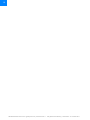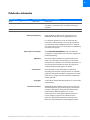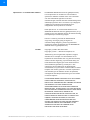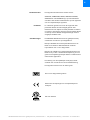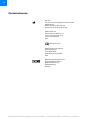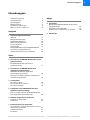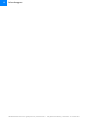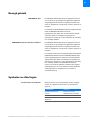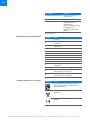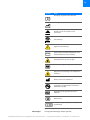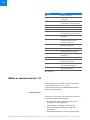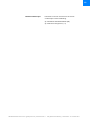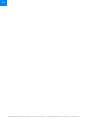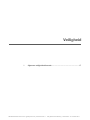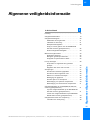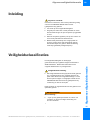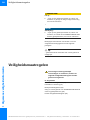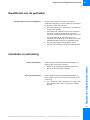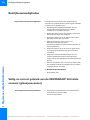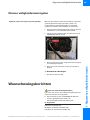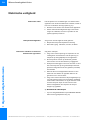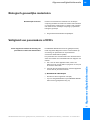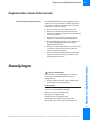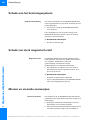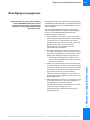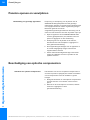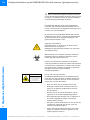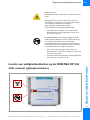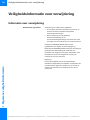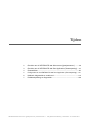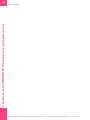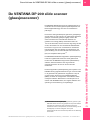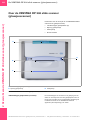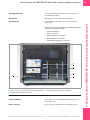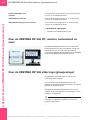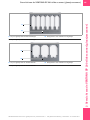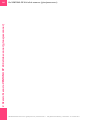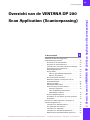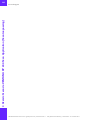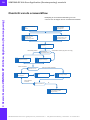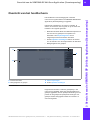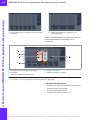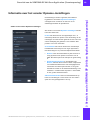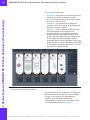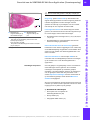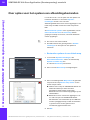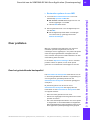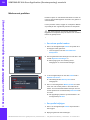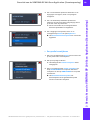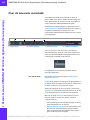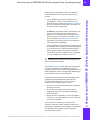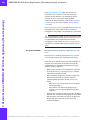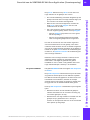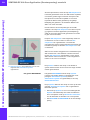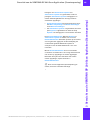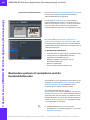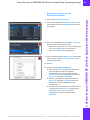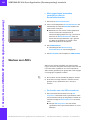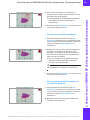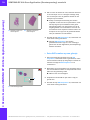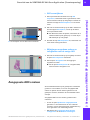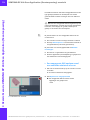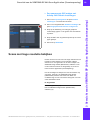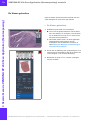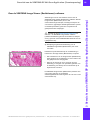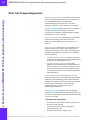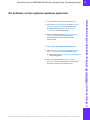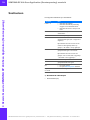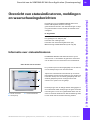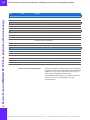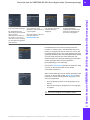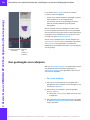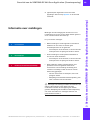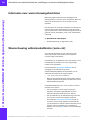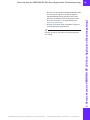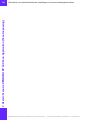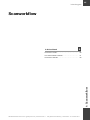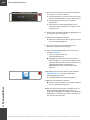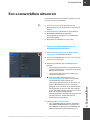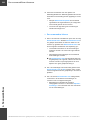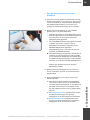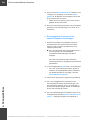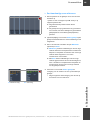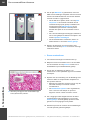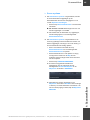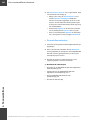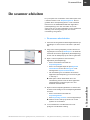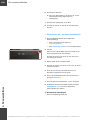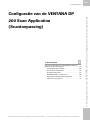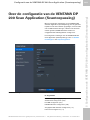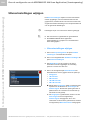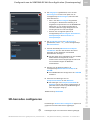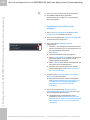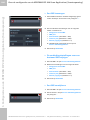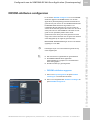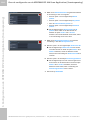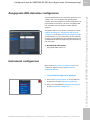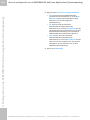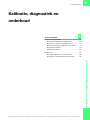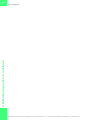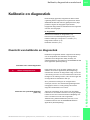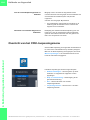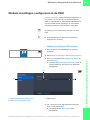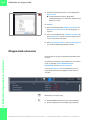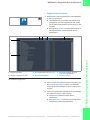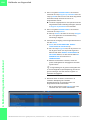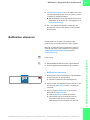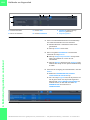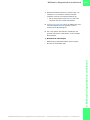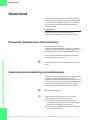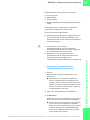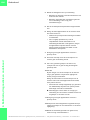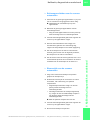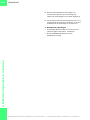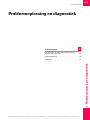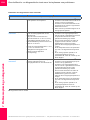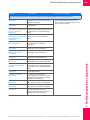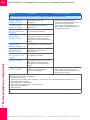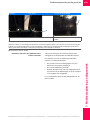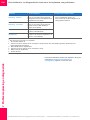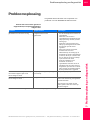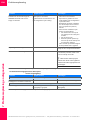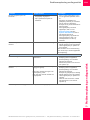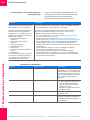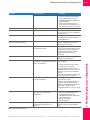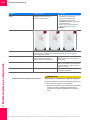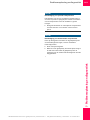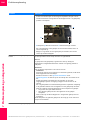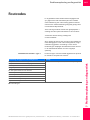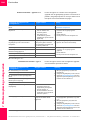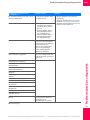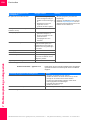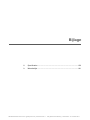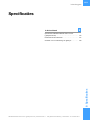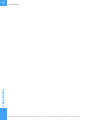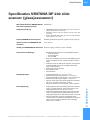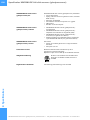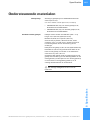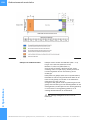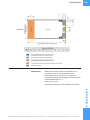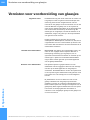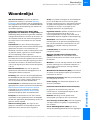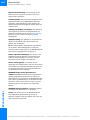2018-03-01
VENTANA DP 200 slide scanner
(glaasjesscanner)
IVD gebruikershandleiding
1017149NL Rev. C
Softwareversie 1.1

VENTANA DP 200 slide scanner (glaasjesscanner) · Softwareversie 1.1 · IVD gebruikershandleiding · Onderdeelnr.: 1017149NL Rev. C
2

VENTANA DP 200 slide scanner (glaasjesscanner) · Softwareversie 1.1 · IVD gebruikershandleiding · Onderdeelnr.: 1017149NL Rev. C
3
Publicatie-informatie
Editie-kennisgeving Deze publicatie is bedoeld voor gebruikers van de
VENTANA DP 200 slide scanner (glaasjesscanner).
Er is alles aan gedaan om ervoor te zorgen dat alle
informatie in deze publicatie correct is op het moment
van publicatie. Ventana Medical Systems, Inc. behoudt
zich echter het recht voor om de hardware en software op
elk moment te wijzigen.
Waar vindt u informatie Deze Gebruikershandleiding bevat informatie over
configuratie, routinebewerking, onderhoud, veiligheid en
probleemoplossing.
Opleiding Voer geen bewerkingstaken of onderhoudsacties uit,
tenzij u een opleiding hebt ontvangen van de Roche-
klantenservice. Laat taken die niet worden beschreven in
de gebruikersdocumentatie uitvoeren door getrainde
onderhoudsvertegenwoordigers van Roche.
Screenshots De screenshots in deze publicatie zijn uitsluitend
toegevoegd ter illustratie. Configureerbare en variabele
gegevens, zoals tests, resultaten of padnamen die daarin
zichtbaar zijn, mogen niet voor laboratoriumdoeleinden
worden gebruikt.
Copyright © 2018-2019, Ventana Medical Systems, Inc. Alle rechten
voorbehouden.
Licentie-informatie VENTANA DP 200 software wordt beschermd door het
verbintenissenrecht, het auteursrecht en internationale
verdragen. De software bevat een gebruikerslicentie
tussen Ventana Medical Systems, Inc. en een
licentiehouder, en alleen geautoriseerde gebruikers
kunnen toegang krijgen tot de software en deze
gebruiken. Ongeoorloofd gebruik en distributie kan
leiden tot civielrechtelijke en strafrechtelijke sancties.
Publicatieversie Softwareversie Datum van revisie Beschrijving van wijziging
Rev. A 1.0 Maart 2018 Eerste versie
Rev. B 1.0 Maart 2019 Adres fabrikant en adres EC REP zijn bijgewerkt. De
versieletter in onderdeelnummer van gebruiksaanwijzing is
bijgewerkt.
Rev. C 1.1 November 2019 Publicatie van versie 1.1
y Revisiegeschiedenis

VENTANA DP 200 slide scanner (glaasjesscanner) · Softwareversie 1.1 · IVD gebruikershandleiding · Onderdeelnr.: 1017149NL Rev. C
4
Opensource- en commerciële software De VENTANA DP 200 slide scanner (glaasjesscanner)
kan componenten of modules van commerciële of
opensource-software omvatten. Voor meer informatie
over het intellectuele eigendom en andere
waarschuwingen, alsmede licenties met betrekking tot de
softwareprogramma's die in de scanner zijn inbegrepen,
raadpleegt u de elektronische distributie die is
meegeleverd met dit product en hieronder.
Deze opensource- en commerciële software en de
VENTANA DP 200 slide scanner (glaasjesscanner) in zijn
geheel kunnen een apparaat vormen dat overeenkomstig
het toepasselijk recht wordt geregeld.
Houdt u er rekening mee dat de desbetreffende
vergunning niet langer geldig is volgens de
overeenkomstige wetgeving indien ongeoorloofde
wijzigingen worden aangebracht aan de VENTANA DP
200 slide scanner (glaasjesscanner).
LibTIFF Copyright (c) 1988-1997 Sam Leffler
Copyright (c) 1991 – 1997 Silicon Graphics, Inc.
Toestemming voor het gebruiken, kopiëren, wijzigen,
distribueren en verkopen van deze software en de
bijbehorende documentatie voor enig doel wordt hierbij
verleend zonder vergoeding, op voorwaarde dat (i) de
bovenstaande kennisgevingen inzake auteursrecht en
deze toestemmingsverklaring verschijnen in alle
exemplaren van de software en de bijbehorende
documentatie, en (ii) de namen van Sam Leffler en Silicon
Graphics niet worden gebruikt in reclame of publiciteit
met betrekking tot de software zonder de specifieke,
voorafgaande schriftelijke toestemming van Sam Leffler
en Silicon Graphics.
DE SOFTWARE WORDT GELEVERD ‘AS-IS’ EN ZONDER
ENIGE VORM VAN GARANTIE, UITDRUKKELIJK,
IMPLICIET OF ANDERSZINS, MET INBEGRIP VAN MAAR
NIET BEPERKT TOT ENIGE GARANTIE VAN
VERKOOPBAARHEID OF GESCHIKTHEID VOOR EEN
BEPAALD DOEL. IN GEEN GEVAL ZAL SAM LEFFLER OF
SILICON GRAPHICS AANSPRAKELIJK ZIJN VOOR ENIGE
BIJZONDERE, INCIDENTELE, INDIRECTE OF
GEVOLGSCHADE VAN WELKE AARD DAN OOK, OF
ENIGE SCHADE DIE VOORTVLOEIT UIT VERLIES VAN
GEBRUIK, GEGEVENS OF WINST, AL DAN NIET
GEÏNFORMEERD OVER DE MOGELIJKHEID VAN
SCHADE, EN ONGEACHT ENIGE THEORIE OMTRENT
AANSPRAKELIJKHEID, DIE VOORTKOMT UIT OF
VERBAND HOUDT MET HET GEBRUIK OF DE
PRESTATIES VAN DEZE SOFTWARE.

VENTANA DP 200 slide scanner (glaasjesscanner) · Softwareversie 1.1 · IVD gebruikershandleiding · Onderdeelnr.: 1017149NL Rev. C
5
Handelsmerken De volgende handelsmerken worden erkend:
VENTANA, CAREGIVER, UPATH, VENTANA VECTOR,
VIRTUOSO en het VENTANA-logo zijn handelsmerken
van Roche. Alle andere handelsmerken zijn het eigendom
van hun respectievelijke eigenaren.
Feedback Er is alles aan gedaan om ervoor te zorgen dat deze
publicatie voldoet aan het beoogde gebruik. Alle
feedback over een aspect van deze publicatie is welkom
en wordt in aanmerking genomen tijdens updates. Neem
contact op met uw Roche-vertegenwoordiger indien u
dergelijke feedback hebt.
Goedkeuringen De VENTANA DP 200 slide scanner (glaasjesscanner)
voldoet aan de eisen die zijn vastgesteld in:
Richtlijn 98/79/EG van het Europees Parlement en de
Raad van 27 oktober 1998 betreffende medische
hulpmiddelen voor in-vitro diagnostiek.
Richtlijn 2011/65/EU van het Europees Parlement en de
Raad van 8 juni 2011 betreffende de beperking van het
gebruik van bepaalde gevaarlijke stoffen in elektrische en
elektronische apparatuur.
De naleving van de toepasselijke richtlijn(en) wordt
verstrekt door middel van de conformiteitsverklaring.
De volgende merken tonen de naleving aan:
Voor in-vitro diagnostisch gebruik.
Voldoet aan de bepalingen van de toepasselijke EU-
richtlijnen.
ETL door Intertek.
92206

VENTANA DP 200 slide scanner (glaasjesscanner) · Softwareversie 1.1 · IVD gebruikershandleiding · Onderdeelnr.: 1017149NL Rev. C
6
Contactadressen
FFEI Ltd
The Cube, Hemel Hempstead Industrial Estate
Maylands Ave.
Hemel Hempstead HP2 7DF UK
Gemaakt in het Verenigd Koninkrijk
Gefabriceerd voor
Ventana Medical Systems, Inc.
1910 E. Innovation Park Drive
Tucson, Arizona 85755
USA
www.ventana.com
Gedistribueerd in de VS door
Roche Diagnostics
9115 Hague Road
Indianapolis, Indiana 46256
USA
Wereldwijd gedistribueerd door
Roche Diagnostics GmbH
Sandhofer Strasse 116
68305 Mannheim
Germany

Inhoudsopgave 7
VENTANA DP 200 slide scanner (glaasjesscanner) · Softwareversie 1.1 · IVD gebruikershandleiding · Onderdeelnr.: 1017149NL Rev. C
Inhoudsopgave
Publicatie-informatie 3
Contactadressen 6
Inhoudsopgave 7
Beoogd gebruik 9
Symbolen en afkortingen 9
Wat is er nieuw in versie 1.1? 12
Veiligheid
1 Algemene veiligheidsinformatie
Inleiding 19
Veiligheidsclassificaties 19
Veiligheidsmaatregelen 20
Waarschuwingsberichten 23
Let op-meldingen 26
Aanwijzingen 27
Veiligheidsetiketten op de VENTANA DP 200
slide scanner (glaasjesscanner) 31
Veiligheidsinformatie voor verwijdering 36
Tijden
2 Overzicht van de VENTANA DP 200 slide scanner
(glaasjesscanner)
De VENTANA DP 200 slide scanner
(glaasjesscanner) 41
3 Overzicht van de VENTANA DP 200 Scan
Application (Scantoepassing)
VENTANA DP 200 Scan Application
(Scantoepassing) overzicht 49
Overzicht van statusindicatoren, meldingen en
waarschuwingsberichten 79
4 Scanworkflow
De scanner starten 89
Een scanworkflow uitvoeren 91
De scanner afsluiten 99
5 Configuratie van de VENTANA DP 200 Scan
Application (Scantoepassing)
Over de configuratie van de VENTANA DP 200
Scan Application (Scantoepassing) 103
6 Kalibratie, diagnostiek en onderhoud
Kalibratie en diagnostiek 115
Onderhoud 124
7 Probleemoplossing en diagnostiek
Over kalibratie- en diagnostische tests voor het
oplossen van problemen 131
Probleemoplossing 137
Foutcodes 147
Bijlage
8 Specificaties
Specificaties VENTANA DP 200 slide scanner
(glaasjesscanner) 155
Ondersteunende materialen 157
Vereisten voor voorbereiding van glaasjes 160
9 Woordenlijst

8 Inhoudsopgave
VENTANA DP 200 slide scanner (glaasjesscanner) · Softwareversie 1.1 · IVD gebruikershandleiding · Onderdeelnr.: 1017149NL Rev. C

VENTANA DP 200 slide scanner (glaasjesscanner) · Softwareversie 1.1 · IVD gebruikershandleiding · Onderdeelnr.: 1017149NL Rev. C
9
Beoogd gebruik
VENTANA DP 200 De VENTANA DP 200 slide scanner (glaasjesscanner) is
een computer en op beeldvorming gebaseerd apparaat
dat gedigitaliseerde beelden van glaasjesmonsters kan
scannen, digitaliseren, comprimeren, opslaan, ophalen en
bekijken.
In combinatie met VENTANA Image Viewer (Beeldviewer)
biedt de VENTANA DP 200 slide scanner
(glaasjesscanner) opties voor de automatische digitale
aanmaak, beheer en weergave van glaasjes om
pathologen te helpen bij in-vitro onderzoek van monsters
van menselijk weefsel.
VENTANA DP 200 met Virtuoso-software De VENTANA DP 200 slide scanner (glaasjesscanner) is
een computer en op beeldvorming gebaseerd apparaat
dat gedigitaliseerde beelden van glaasjesmonsters kan
scannen, digitaliseren, comprimeren, opslaan, ophalen en
bekijken.
In combinatie met Virtuoso Image Management Software
(Beeldbeheersoftware) biedt de VENTANA DP 200 slide
scanner (glaasjesscanner) opties voor de automatische
digitale aanmaak, beheer en weergave van glaasjes om
pathologen te helpen bij in-vitro onderzoek van monsters
van menselijk weefsel. De VENTANA DP 200 slide
scanner met Virtuoso-software is bedoeld voor digitale
leestoepassingen van immunohistochemisch gekleurde
weefselglaasjes van cytoplasmische, nucleaire of
membraankleuring.
Symbolen en afkortingen
Productnamen en definities Behalve wanneer de context duidelijk anders aangeeft,
worden de volgende productnamen en descriptoren
gebruikt:
Productnaam Descriptor
VENTANA DP 200 slide
scanner
Instrument, scanner,
glaasjesscanner of systeem
VENTANA DP 200 PC Pc
VENTANA DP 200 Scan
Application
Scan Application
y Productnamen

VENTANA DP 200 slide scanner (glaasjesscanner) · Softwareversie 1.1 · IVD gebruikershandleiding · Onderdeelnr.: 1017149NL Rev. C
10
Symbolen gebruikt in de publicatie
Symbolen gebruikt op het product
VENTANA DP 200 Instrument Instrument, scanner of
glaasjesscanner
VENTANA DP 200 slide trays Glaasjestrays
VENTANA DP 200 software Software (alle software
meegeleverd met de
glaasjesscanner;
bijvoorbeeld, Scantoepassing
en Hulpmiddel voor
kalibraties en diagnostiek
(CDU))
Productnaam Descriptor
y Productnamen
Symbool Uitleg
o Lijstitem.
u
Verwante onderwerpen met verdere
informatie.
q
Tip – extra informatie over correct gebruik of
nuttige hints.
r Begin van een taak.
I Extra informatie binnen een taak.
f Resultaat van een actie binnen een taak.
c Frequentie van een taak.
n Duur van een taak.
d Materialen die nodig zijn voor een taak.
j Vereisten van een taak.
u
Onderwerp. Gebruikt in kruisverwijzingen naar
onderwerpen.
p Taak. Gebruikt in kruisverwijzingen naar taken.
w
Figuur. Gebruikt in titels van figuren en
kruisverwijzingen naar figuren.
y
Tabel. Gebruikt in titels van tabellen en
kruisverwijzingen naar tabellen.
y Symbolen gebruikt in de publicatie
Symbool Uitleg
2D-barcode met het serienummer van het
instrument, GTIN-nummer, REF-nummer en
Roche-productcode.
Waarschuwing biologisch gevaarlijke
materialen.
Europese conformiteitsmarkering voor het
product.
y Symbolen gebruikt op het product

VENTANA DP 200 slide scanner (glaasjesscanner) · Softwareversie 1.1 · IVD gebruikershandleiding · Onderdeelnr.: 1017149NL Rev. C
11
Afkortingen De volgende afkortingen worden gebruikt.
Raadpleeg de gebruikersdocumentatie.
Fabricagedatum.
Glaasjestray uitwerpen (de uitwerpknop
bevindt zich aan de voorzijde van het
instrument).
ETL-markering.
Algemene waarschuwing.
Global Trade Item Number (Wereldwijd uniek
identificatienummer voor producten).
Leds met hoge intensiteit aanwezig die
schadelijk kunnen zijn voor de ogen.
Voor in-vitro diagnostisch gebruik.
Magnetisch veld aanwezig in de nabijheid van
het etiket.
Naam en adres van de fabrikant.
Dit kan een negatief effect hebben op
pacemakers en implanteerbare cardioverter-
defibrillatoren (ICD's).
Referentienummer (productcode van de
fabrikant).
Serienummer.
Bevoegde vertegenwoordiger in de Europese
gemeenschap
Symbool Uitleg
y Symbolen gebruikt op het product
92206
GTIN

VENTANA DP 200 slide scanner (glaasjesscanner) · Softwareversie 1.1 · IVD gebruikershandleiding · Onderdeelnr.: 1017149NL Rev. C
12
Wat is er nieuw in versie 1.1?
In deze sectie worden de grote verschillen beschreven
tussen softwareversie 1.0 en 1.1 van de
gebruikershandleiding van de VENTANA DP 200 slide
scanner (glaasjesscanner).
Nieuwe functies
Hieronder vindt u een lijst met de nieuwe functies die in
deze handleiding worden beschreven.
• De Spot Check Viewer (Steekproefviewer) is een
geïntegreerde Viewer geworden.
• Focusmethode is gewijzigd in Scanmethode.
• Anonimiseringsetiket is gewijzigd in Etiket de-
identificeren.
• Witbalanskalibratie kan nu worden geconfigureerd.
Afkorting Definitie
AOI Gebied van belang
CDU Hulpmiddel voor kalibraties en
diagnostiek
DICOM Digitale beeldvorming en
communicatie in de geneeskunde
EG Europese Gemeenschap
EN Europese norm
HR Hoge resolutie
ICC International Color Consortium
(Internationaal kleurenconsortium)
ICD Implanteerbare cardioverter-
defibrillator
IEC International Electrotechnical
Commission (Internationale
elektrische commissie)
IMS Image Management System
(Beeldbeheersysteem)
IVD In-vitro diagnostiek
MTF Modulation transfer function
(Modulatieoverdrachtsfunctie)
N/A Not applicable (Niet van
toepassing)
Pc Personal computer
PM Preventative maintenance
(Preventief onderhoud)
SDS Safety data sheet
(Veiligheidsinformatieblad)
UI User interface
(Gebruikersinterface)
y Afkortingen

VENTANA DP 200 slide scanner (glaasjesscanner) · Softwareversie 1.1 · IVD gebruikershandleiding · Onderdeelnr.: 1017149NL Rev. C
14


1 Algemene veiligheidsinformatie
VENTANA DP 200 slide scanner (glaasjesscanner) · Softwareversie 1.1 · IVD gebruikershandleiding · Onderdeelnr.: 1017149NL Rev. C
17
Inhoudsopgave
Algemene veiligheidsinformatie 1
In dit hoofdstuk
1
Inleiding . . . . . . . . . . . . . . . . . . . . . . . . . . . . . . . . . . . . . . 19
Veiligheidsclassificaties . . . . . . . . . . . . . . . . . . . . . . . . . 19
Veiligheidsmaatregelen . . . . . . . . . . . . . . . . . . . . . . . . . 20
Kwalificatie van de gebruiker . . . . . . . . . . . . . . . . . 21
Installatie en verhuizing . . . . . . . . . . . . . . . . . . . . . . 21
Bedrijfsomstandigheden . . . . . . . . . . . . . . . . . . . . . 22
Veilig en correct gebruik van de VENTANA DP
200 slide scanner (glaasjesscanner) . . . . . . . . . . . 22
Diverse veiligheidsmaatregelen . . . . . . . . . . . . . . . 23
Waarschuwingsberichten . . . . . . . . . . . . . . . . . . . . . . . 23
Elektrische veiligheid . . . . . . . . . . . . . . . . . . . . . . . . 24
Biologisch gevaarlijke materialen. . . . . . . . . . . . . . 25
Veiligheid van pacemakers of ICD's. . . . . . . . . . . . 25
Let op-meldingen . . . . . . . . . . . . . . . . . . . . . . . . . . . . . . 26
Snijwonden en oogletsels door gebroken
glaasjes . . . . . . . . . . . . . . . . . . . . . . . . . . . . . . . . . . . 26
Oogletsel door intens licht van leds. . . . . . . . . . . . 27
Aanwijzingen. . . . . . . . . . . . . . . . . . . . . . . . . . . . . . . . . . 27
Schade aan het besturingssysteem . . . . . . . . . . . . 28
Schade van sterk magnetisch veld. . . . . . . . . . . . . 28
Morsen en vreemde voorwerpen . . . . . . . . . . . . . . 28
Beveiliging van gegevens . . . . . . . . . . . . . . . . . . . . 29
Panelen openen en verwijderen . . . . . . . . . . . . . . . 30
Beschadiging van optische componenten . . . . . . 30
Beschadiging van mechanische componenten . . 31
Veiligheidsetiketten op de VENTANA DP 200 slide
scanner (glaasjesscanner) . . . . . . . . . . . . . . . . . . . . . . 31
Lijst van veiligheidsetiketten op de VENTANA DP
200 slide scanner (glaasjesscanner) . . . . . . . . . . . 31
Locatie van veiligheidsetiketten op de VENTANA
DP 200 slide scanner (glaasjesscanner) . . . . . . . . 33
Veiligheidsinformatie voor verwijdering. . . . . . . . . . . . 36
Informatie over verwijdering . . . . . . . . . . . . . . . . . . 36

1 Algemene veiligheidsinformatie
VENTANA DP 200 slide scanner (glaasjesscanner) · Softwareversie 1.1 · IVD gebruikershandleiding · Onderdeelnr.: 1017149NL Rev. C
18
Inhoudsopgave

1 Algemene veiligheidsinformatie
VENTANA DP 200 slide scanner (glaasjesscanner) · Softwareversie 1.1 · IVD gebruikershandleiding · Onderdeelnr.: 1017149NL Rev. C
Algemene veiligheidsinformatie 19
Inleiding
!
Algemene aandacht
Om letsel te voorkomen, leest u deze publicatie grondig
voordat u de VENTANA DP 200 slide scanner
(glaasjesscanner) gebruikt.
r Let vooral op alle veiligheidsmaatregelen.
r Volg altijd de instructies in deze publicatie en neem
alle waarschuwingen die op het systeem zijn geplaatst
in acht.
r Gebruik het system (systeem) niet op een manier die
niet in deze publicatie wordt beschreven.
r Bewaar deze publicatie op een veilige plaats om
ervoor te zorgen dat ze niet beschadigd raakt en
beschikbaar blijft voor gebruik. Deze handleiding
moet altijd gemakkelijk toegankelijk zijn.
Veiligheidsclassificaties
De veiligheidsmaatregelen en belangrijke
gebruikersnota's zijn ingedeeld volgens de standaard
ANSI Z535.6-2011. Maak uzelf vertrouwd met de
volgende betekenissen en pictogrammen:
!
Veiligheidswaarschuwing
r Het veiligheidswaarschuwingssymbool wordt gebruikt
om u te waarschuwen voor mogelijke gevaren van
fysiek letsel. Neem alle veiligheidsmeldingen in acht
die dit symbool volgen om mogelijke schade aan de
VENTANA DP 200 slide scanner (glaasjesscanner),
verwonding of dood te vermijden.
Deze symbolen en signaalwoorden worden gebruikt voor
specifieke gevaren:
WAARSCHUWING
!
Waarschuwing...
r ... wijst op een gevaarlijke situatie die, indien niet
vermeden, in dood of ernstige verwonding zou
kunnen resulteren.

1 Algemene veiligheidsinformatie
VENTANA DP 200 slide scanner (glaasjesscanner) · Softwareversie 1.1 · IVD gebruikershandleiding · Onderdeelnr.: 1017149NL Rev. C
20 Veiligheidsmaatregelen
VOORZICHTIG!
!
Let op...
r ... wijst op een gevaarlijke situatie die, indien niet
vermeden, in geringe of matig ernstige verwonding
zou kunnen resulteren.
LET OP!
Aanwijzing...
r ... wijst op een gevaarlijke situatie die, indien niet
vermeden, in schade aan de VENTANA DP 200 slide
scanner (glaasjesscanner) zou kunnen resulteren.
Belangrijke informatie die niet relevant is voor de
veiligheid wordt aangegeven met het volgende
pictogram:
q Tip...
... geeft aanvullende informatie over correct gebruik of
nuttige tips.
Veiligheidsmaatregelen
!
Om ernstige of levensgevaarlijke
verwondingen te voorkomen, moeten de
volgende veiligheidsmaatregelen worden
gelezen en nageleefd.
In dit gedeelte
Kwalificatie van de gebruiker (21)
Installatie en verhuizing (21)
Bedrijfsomstandigheden (22)
Veilig en correct gebruik van de VENTANA DP 200 slide
scanner (glaasjesscanner) (22)
Diverse veiligheidsmaatregelen (23)

1 Algemene veiligheidsinformatie
VENTANA DP 200 slide scanner (glaasjesscanner) · Softwareversie 1.1 · IVD gebruikershandleiding · Onderdeelnr.: 1017149NL Rev. C
Algemene veiligheidsinformatie 21
Kwalificatie van de gebruiker
Onvoldoende kennis en vaardigheden Als gebruiker zorgt u ervoor dat u de relevante
veiligheidsrichtlijnen en -normen, alsook de informatie en
procedures in deze instructies kent.
r Voer geen bediening en onderhoud uit, tenzij Roche u
hiertoe heeft opgeleid.
r Laat onderhoud, installatie of service die niet wordt
beschreven in deze handleiding uitvoeren door
opgeleide onderhoudsvertegenwoordigers van Roche.
r Volg de procedures die zijn beschreven in de
instructies voor de werking en het onderhoud van de
VENTANA DP 200 slide scanner (glaasjesscanner).
r Volg standaard laboratoriumpraktijken, vooral
wanneer u met biologisch gevaarlijk materiaal werkt.
Installatie en verhuizing
Fouten bij installatie Alleen opgeleide onderhoudsvertegenwoordigers van
Roche mogen de scanner installeren.
r Wacht tot de onderhoudsvertegenwoordigers van
Roche de scanner hebben ingesteld.
Fouten bij verplaatsing Alleen opgeleide onderhoudsvertegenwoordigers van
Roche mogen de scanner verhuizen of klaarmaken voor
verzending.
r Als u de scanner moet verplaatsen of verzenden naar
een nieuwe locatie, neemt u contact op met Roche
Support.

1 Algemene veiligheidsinformatie
VENTANA DP 200 slide scanner (glaasjesscanner) · Softwareversie 1.1 · IVD gebruikershandleiding · Onderdeelnr.: 1017149NL Rev. C
22 Veiligheidsmaatregelen
Bedrijfsomstandigheden
Ongeschikte bedrijfsomstandigheden De bediening buiten de hieronder gespecificeerde
intervallen en omstandigheden kan tot onjuiste resultaten
of defect van het systeem leiden.
r Raadpleeg het hoofdstuk Specificaties voor het
operationele temperatuurbereik, de relatieve
vochtigheid en ruimtelijke vereisten.
r Plaats het systeem niet op een wagentje, standaard,
statief, beugel of tafel die instabiel is.
r Plaats het systeem niet in de nabijheid van andere
apparaten die trillingen genereren.
r Gebruik het systeem niet in de buurt van
warmtebronnen zoals radiatoren,
verwarmingsroosters, kachels of andere objecten die
warmte produceren.
r Plaats het systeem niet in de buurt van grote ramen,
om langdurige blootstelling aan direct zonlicht te
voorkomen.
r Zorg ervoor dat de ventilatieopeningen van het
systeem onbelemmerd blijven. Deze openingen
mogen niet worden geblokkeerd of gedekt tijdens het
gebruik.
r Gebruik het systeem niet in de buurt van water, zoals
een waterbad, wastafel of gootsteen. Vermijd andere
mogelijke gevaren met water.
u Gerelateerde onderwerpen
• Specificaties (153)
Veilig en correct gebruik van de VENTANA DP 200 slide
scanner (glaasjesscanner)
Persoonlijke beschermingsmiddelen r Volg de standaardprocedures van uw laboratorium
met betrekking tot persoonlijke
beschermingsmiddelen.

1 Algemene veiligheidsinformatie
VENTANA DP 200 slide scanner (glaasjesscanner) · Softwareversie 1.1 · IVD gebruikershandleiding · Onderdeelnr.: 1017149NL Rev. C
Algemene veiligheidsinformatie 23
Diverse veiligheidsmaatregelen
Systeem wordt voor langere tijd niet gebruikt Wanneer het systeem zonder toezicht blijft en niet wordt
gebruikt gedurende langere perioden, neemt u de
onderstaande voorzorgsmaatregelen om potentiële
schade door bliksem of stroompieken te voorkomen.
r Volg de normale uitschakelprocedure. Zie ‘De scanner
uitschakelen’ in het hoofdstuk Scanworkflow.
r Zet de aan/uit-schakelaar aan de achterzijde van de
VENTANA DP 200 PC op UIT.
r Haal het netsnoer van de PC uit het stopcontact.
r Stel het instrument indien nodig buiten bedrijf volgens
uw standaardprocedures.
r Neem voor meer informatie contact op met Roche
Support.
u Gerelateerde onderwerpen
• De scanner afsluiten (99)
Waarschuwingsberichten
!
Lijst met waarschuwingsberichten
Het niet in acht nemen van waarschuwingsberichten kan
leiden tot overlijden of ernstig letsel.
r Vóór de bediening van de VENTANA DP 200 slide
scanner (glaasjesscanner) leest u de
waarschuwingsberichten aandachtig door.
In dit gedeelte
Elektrische veiligheid (24)
Biologisch gevaarlijke materialen (25)
Veiligheid van pacemakers of ICD's (25)

1 Algemene veiligheidsinformatie
VENTANA DP 200 slide scanner (glaasjesscanner) · Softwareversie 1.1 · IVD gebruikershandleiding · Onderdeelnr.: 1017149NL Rev. C
24 Waarschuwingsberichten
Elektrische veiligheid
Elektrische schok Het verwijderen van de afdekkingen van elektronische
apparatuur kan leiden tot elektrische schokken, omdat er
binnenin onderdelen met hoge spanning zijn.
r Probeer niet te werken aan elektronische apparatuur.
r Alleen onderhoudsvertegenwoordigers van Roche
mogen de installatie, service en reparatie van het
system (systeem) uitvoeren.
Bedrijfsomstandigheden Zorg ervoor dat het volgende wordt gebruikt:
r Stopcontact met juiste capaciteit en aarding.
r Nominale ingang: 100-240 V, 3 A max., 50-60 Hz.
Elektrische schokken of brand van
elektronische apparatuur
Volg deze richtlijnen:
r Zorg ervoor dat de spanning en frequentie van uw
voedingsbron overeenkomen met de spanning en
frequentie op het typeplaatje van de apparatuur.
r Sluit dit product niet aan op elektrisch gevoede
instrumenten die niet door Roche zijn opgegeven.
r Verwijder de aardingspin nooit van het snoer en sluit
het snoer altijd aan op een geaard stopcontact. Dit
product wordt geleverd met een geaarde (3-draads)
stroomkabel.
r Gebruik alleen het meegeleverde netsnoer of een
kabel met een stekker van type IEC 320-C13 die
geschikt is voor 10 A en 250 V.
r Zorg ervoor dat de netsnoeren altijd toegankelijk zijn
voor het geval de stroom van het systeem opzettelijk
moet worden onderbroken, en leg de snoeren zo dat
niemand erop kan lopen en dat ze niet kunnen
worden vastgeklemd door objecten die erop of
ertegen zijn geplaatst.
u Gerelateerde onderwerpen
• Lijst van veiligheidsetiketten op de VENTANA DP 200
slide scanner (glaasjesscanner) (31)

1 Algemene veiligheidsinformatie
VENTANA DP 200 slide scanner (glaasjesscanner) · Softwareversie 1.1 · IVD gebruikershandleiding · Onderdeelnr.: 1017149NL Rev. C
Algemene veiligheidsinformatie 25
Biologisch gevaarlijke materialen
Besmettelijke monsters Contact met monsters die materiaal van menselijke
oorsprong bevatten kan leiden tot infectie. Alle materialen
en mechanische componenten in verband met monsters
met materiaal van menselijke oorsprong zijn potentieel
biologisch gevaarlijk.
r Volg de standaard laboratoriumpraktijken.
Veiligheid van pacemakers of ICD's
Sterk magnetisch veld dat de werking van
pacemakers of ICD's kan beïnvloeden
De VENTANA DP 200 slide scanner (glaasjesscanner)
bevat magneten. Magneten kunnen invloed hebben op
de werking van pacemakers en implanteerbare
cardioverter-defibrillatoren (ICD's).
Een pacemaker kan overschakelen naar de testmodus en
ziekte veroorzaken. Een hartdefibrillator kan stoppen met
werken.
r Als u een van deze apparaten hebt, moet u een
afstand van ten minste 300 mm (ongeveer 12 inch) tot
de scanner aanhouden.
r Let erop dat ook andere personen met deze apparaten
niet te dicht bij de scanner komen.
u Gerelateerde onderwerpen
• Schade van sterk magnetisch veld (28)
• Lijst van veiligheidsetiketten op de VENTANA DP 200
slide scanner (glaasjesscanner) (31)

1 Algemene veiligheidsinformatie
VENTANA DP 200 slide scanner (glaasjesscanner) · Softwareversie 1.1 · IVD gebruikershandleiding · Onderdeelnr.: 1017149NL Rev. C
26 Let op-meldingen
Let op-meldingen
!
Lijst van let op-meldingen
Indien u ze niet naleeft, kan dit leiden tot geringe of matig
ernstige verwonding.
r Vóór de bediening van de VENTANA DP 200 slide
scanner (glaasjesscanner) leest u de let op-meldingen
aandachtig door.
In dit gedeelte
Snijwonden en oogletsels door gebroken glaasjes (26)
Oogletsel door intens licht van leds (27)
Snijwonden en oogletsels door gebroken glaasjes
Scherpe stukken Gebroken glaasjes kunnen scherpe stukken hebben, die
kunnen leiden tot snijwonden en oogletsels.
r Draag een veiligheidsbril en veiligheidshandschoenen
voordat u probeert vastgelopen glaasjestrays te
verwijderen of gebroken glaasjes uit de scanner te
halen.

1 Algemene veiligheidsinformatie
VENTANA DP 200 slide scanner (glaasjesscanner) · Softwareversie 1.1 · IVD gebruikershandleiding · Onderdeelnr.: 1017149NL Rev. C
Algemene veiligheidsinformatie 27
Oogletsel door intens licht van leds
Leds met hoge intensiteit binnenin De VENTANA DP 200 slide scanner (glaasjesscanner)
bevat leds met hoge intensiteit die worden gebruikt bij
het scannen. Het intense licht van de interne leds kan
schade aan uw ogen veroorzaken.
r Staar niet direct naar de verlichte interne leds.
r Plaats geen reflecterende voorwerpen zoals een
spiegel in het optische lichtpad van de led dat het licht
zou kunnen afleiden.
r Probeer niet om de scanner te bedienen met de
zijpanelen of de voorste toegangsklep geopend.
r De veiligheidsvergrendelingen voor de zijpanelen of
de voorste toegangsklep mogen nooit worden
uitgeschakeld of omzeild.
r Voer geen onderhoudsactiviteiten uit aan de leds. Als
u problemen ondervindt met de leds, neem dan
contact op met Roche Support.
r Alleen onderhoudsvertegenwoordigers van Roche
mogen de installatie, service en reparatie van het
system (systeem) uitvoeren.
Aanwijzingen
!
Lijst van aanwijzingen
Het niet naleven van de aanwijzingen kan leiden tot
schade aan de VENTANA DP 200 slide scanner
glaasjesscanner.
r Voordat u begint te werken, leest u aandachtig de
aanwijzingen in deze samenvatting.
In dit gedeelte
Schade aan het besturingssysteem (28)
Schade van sterk magnetisch veld (28)
Morsen en vreemde voorwerpen (28)
Beveiliging van gegevens (29)
Panelen openen en verwijderen (30)
Beschadiging van optische componenten (30)
Beschadiging van mechanische componenten (31)

1 Algemene veiligheidsinformatie
VENTANA DP 200 slide scanner (glaasjesscanner) · Softwareversie 1.1 · IVD gebruikershandleiding · Onderdeelnr.: 1017149NL Rev. C
28 Aanwijzingen
Schade aan het besturingssysteem
Onjuiste uitschakeling Het onjuist uitschakelen van de VENTANA DP 200 slide
scanner (glaasjesscanner) kan leiden tot schade aan het
besturingssysteem.
r Houd de aan-uitknop op de VENTANA DP 200 PC
nooit ingedrukt.
Het is toegestaan om kort op de aan-uitknop op de
VENTANA DP 200 PC te drukken indien dit zo wordt
gevraagd in deze handleiding.
u Gerelateerde onderwerpen
• De scanner afsluiten (99)
Schade van sterk magnetisch veld
Magnetisch veld De VENTANA DP 200 slide scanner (glaasjesscanner)
bevat magneten. Ze kunnen tv's, laptops, harde schijven
van computers, betaalkaarten, media voor
gegevensopslag, mechanische horloges,
gehoorapparaten en luidsprekers beschadigen.
r Houd apparaten en objecten die kunnen worden
beschadigd door sterke magnetische velden uit de
buurt van de scanner.
u Gerelateerde onderwerpen
• Veiligheid van pacemakers of ICD's (25)
• Lijst van veiligheidsetiketten op de VENTANA DP 200
slide scanner (glaasjesscanner) (31)
Morsen en vreemde voorwerpen
Gemorste vloeistof Elke vloeistof die op de VENTANA DP 200 slide scanner
(glaasjesscanner) wordt gemorst kan leiden tot storing of
beschadiging.
r Plaats geen vloeistof op de afdekkingen of andere
oppervlakken van het system (systeem).
r Als een kleine hoeveelheid vloeistof wordt gemorst op
het system (systeem), veegt u het onmiddellijk af.

1 Algemene veiligheidsinformatie
VENTANA DP 200 slide scanner (glaasjesscanner) · Softwareversie 1.1 · IVD gebruikershandleiding · Onderdeelnr.: 1017149NL Rev. C
Algemene veiligheidsinformatie 29
Beveiliging van gegevens
Gegevensverlies of storing van de werking
van de VENTANA DP 200 slide scanner
(glaasjesscanner) wegens kwaadaardige
software of onbevoegde toegang tot het
system (systeem).
Schadelijke software of niet-geautoriseerde toegang tot
de VENTANA DP 200 slide scanner (glaasjesscanner) kan
leiden tot gegevensverlies of onbeschikbaarheid van het
system (systeem).
Volg de onderstaande aanbevelingen om besmetting
door schadelijke software of ongeoorloofde toegang en
misbruik van de VENTANA DP 200 slide scanner
(glaasjesscanner) te voorkomen.
r Het werkstation van de scanner is een in zeer hoge
mate aangepaste PC geoptimaliseerd voor het regelen
van de scanner en is niet bedoeld om te worden
gebruikt als een algemene PC. Het mag niet worden
gebruikt om te surfen op het internet, voor
tekstverwerking of computertaken die niet
geautoriseerd zijn door Roche.
r Het wordt aanbevolen om geen andere software op
het systeem te installeren en/of uit te voeren, tenzij dit
echt nodig is; bijvoorbeeld, indien vereist door uw IT-
afdeling voor veiligheid, toegang tot systemen enz.
o De installatie van software van derden die niet
door Roche is goedgekeurd kan leiden tot onjuist
gedrag van de scanner.
r Klanten zijn verantwoordelijk voor de beveiliging van
hun lokale netwerk, met name het beschermen tegen
schadelijke software en aanvallen. Deze bescherming
kan bestaan uit het treffen van maatregelen om het
apparaat te scheiden van ongecontroleerde
netwerken, zoals het installeren van een firewall, en
ervoor zorgen dat het aangesloten netwerk vrij is van
kwaadaardige code.
r Maak regelmatig een back-up van uw gegevens. Zorg
ervoor dat de back-up van het system (systeem) en
archiefbestanden zijn beschermd tegen
ongeoorloofde toegang en calamiteiten. Dit omvat de
locatie voor externe opslag, sites voor
calamiteitenherstel en beveiligde overdracht van
back-upbestanden.

1 Algemene veiligheidsinformatie
VENTANA DP 200 slide scanner (glaasjesscanner) · Softwareversie 1.1 · IVD gebruikershandleiding · Onderdeelnr.: 1017149NL Rev. C
30 Aanwijzingen
Panelen openen en verwijderen
Blootstelling van gevoelige apparatuur De opening en verwijdering van de panelen van de
VENTANA DP 200-glaasjesscanner stelt gevoelige
elektronische, optische en mechanische onderdelen bloot
aan mogelijke schade of andere ongewenste gevolgen.
Bovendien gebruikt de scanner
veiligheidsvergrendelingen waarmee de werking van de
scanner wordt voorkomen wanneer de panelen open zijn.
r Open de zijpanelen van de VENTANA DP 200 slide
scanner (glaasjesscanner) niet, behalve indien het
openen is opgegeven in deze handleiding.
r Verwijder geen van de panelen uit de scanner,
behalve wanneer het verwijderen is opgegeven in
deze gebruikershandleiding.
r De veiligheidsvergrendelingen voor de zijpanelen of
de voorste toegangsklep mogen nooit worden
uitgeschakeld of omzeild.
r Alleen onderhoudsvertegenwoordigers van Roche
mogen de installatie, service en reparatie van het
systeem uitvoeren.
Beschadiging van optische componenten
Aanraken van optische componenten Het aanraken van een van de optische componenten in
de scanner (lenzen of spiegels) kan schade veroorzaken
aan de componenten en/of de resultaten in gevaar
brengen.
r Draag handschoenen en raak optische componenten
niet aan wanneer u het interieur van de scanner
opent.
r Reik niet in de binnenzijde van de scanner, behalve
indien dit is opgegeven in deze
gebruikershandleiding.

1 Algemene veiligheidsinformatie
VENTANA DP 200 slide scanner (glaasjesscanner) · Softwareversie 1.1 · IVD gebruikershandleiding · Onderdeelnr.: 1017149NL Rev. C
Algemene veiligheidsinformatie 31
Beschadiging van mechanische componenten
Verkeerde handelingen Door op de traypoort te drukken of de glaasjestray over
de sensorbeugel te brengen, kunnen onderdelen
beschadigd raken.
r Druk niet op de traypoort.
r Wanneer u een glaasjestray die vastzit optilt, brengt u
de fase naar links zodat de glaasjestray naar de
linkerzijde van de miniatuursensorbeugel kan worden
weggetrokken.
Veiligheidsetiketten op de VENTANA DP
200 slide scanner (glaasjesscanner)
In dit gedeelte
Lijst van veiligheidsetiketten op de VENTANA DP 200
slide scanner (glaasjesscanner) (31)
Locatie van veiligheidsetiketten op de VENTANA DP 200
slide scanner (glaasjesscanner) (33)
Lijst van veiligheidsetiketten op de VENTANA DP 200 slide
scanner (glaasjesscanner)
Waarschuwingsetiketten worden op de VENTANA DP 200
slide scanner (glaasjesscanner) geplaatst om uw
aandacht te vestigen op gebieden van potentieel gevaar.
Hieronder staan de etiketten en definities volgens de
locatie op het instrument.
De veiligheidsetiketten op de VENTANA DP 200 slide
scanner (glaasjesscanner) voldoen aan de volgende
normen: ANSI Z535, IEC 61010-1, IEC 60417, ISO 7000 of
ISO 15223-1.
Naast de veiligheidsetiketten op de VENTANA DP 200
slide scanner (glaasjesscanner) zijn er veiligheidsnota's in
de overeenkomstige delen van de
gebruikersdocumentatie.

1 Algemene veiligheidsinformatie
VENTANA DP 200 slide scanner (glaasjesscanner) · Softwareversie 1.1 · IVD gebruikershandleiding · Onderdeelnr.: 1017149NL Rev. C
32 Veiligheidsetiketten op de VENTANA DP 200 slide scanner (glaasjesscanner)
q Alleen onderhoudsvertegenwoordigers van Roche
kunnen beschadigde etiketten vervangen. Neem voor het
vervangen van etiketten contact op met uw plaatselijke
onderhoudsvertegenwoordiger van Roche.
De veiligheidsmeldingen geven meer gedetailleerde
informatie over potentieel gevaarlijke situaties die zich
kunnen voordoen tijdens de dagelijkse werking of bij het
uitvoeren van onderhoudstaken.
Bij het werken met de VENTANA DP 200 slide scanner
(glaasjesscanner) neemt u zowel de veiligheidsetiketten
op het instrument als de veiligheidsmeldingen in de
gebruikersdocumentatie in acht.
Algemene waarschuwing
Potentiële gevaren in de buurt van dit etiket kunnen
leiden tot dood of ernstig letsel.
Raadpleeg de gebruikersdocumentatie voor instructies
over veilige werking.
Waarschuwing voor biologisch gevaarlijke materialen
Potentieel biologisch gevaarlijke materialen kunnen
worden gebruikt met het instrument.
Contact met monsters die materiaal van menselijke
oorsprong bevatten kan leiden tot infectie. Alle materialen
en mechanische componenten in verband met monsters
met materiaal van menselijke oorsprong zijn potentieel
biologisch gevaarlijk. Volg de standaard
laboratoriumpraktijken.
Let op, leds met hoge intensiteit
De VENTANA DP 200 slide scanner (glaasjesscanner)
bevat leds met hoge intensiteit die worden gebruikt bij
het scannen. Het intense licht van de interne leds kan
schade aan uw ogen veroorzaken.
• Staar niet direct naar de verlichte interne leds.
• Plaats geen reflecterende voorwerpen zoals een
spiegel in het optische lichtpad dat het licht zou
kunnen afleiden.
• Probeer niet om de scanner te bedienen met de
zijpanelen of de voorste toegangsklep geopend.
• De veiligheidsvergrendelingen voor de zijpanelen of
de voorste toegangsklep mogen nooit worden
uitgeschakeld of omzeild.
• Voer geen onderhoudsactiviteiten uit aan de leds. Als
u problemen ondervindt met de leds, neem dan
contact op met Roche Support.
• Alleen onderhoudsvertegenwoordigers van Roche
mogen de installatie, service en reparatie van het
system (systeem) uitvoeren.
CAUTION
LED Optical Radiation.
Do not stare into the lamp.
Do not insert reflective objects
into the light path.
May be harmful to the eye.

1 Algemene veiligheidsinformatie
VENTANA DP 200 slide scanner (glaasjesscanner) · Softwareversie 1.1 · IVD gebruikershandleiding · Onderdeelnr.: 1017149NL Rev. C
Algemene veiligheidsinformatie 33
Magnetisch veld
Een magnetisch veld is aanwezig in de nabijheid van het
etiket.
De magneten van de scanner produceren een, sterk
magnetisch veld. Ze kunnen tv's, laptops, harde schijven
van computers, betaalkaarten, media voor
gegevensopslag, mechanische horloges,
gehoorapparaten en luidsprekers beschadigen.
• Houd apparaten en objecten die kunnen worden
beschadigd door sterke magnetische velden uit de
buurt van de scanner.
De VENTANA DP 200 slide scanner (glaasjesscanner)
bevat magneten. Magneten kunnen invloed hebben op
de werking van pacemakers en implanteerbare
cardioverter-defibrillatoren (ICD's). Een pacemaker kan
overschakelen naar de testmodus en ziekte veroorzaken.
Een hartdefibrillator kan stoppen met werken.
• Als u een van deze apparaten hebt, moet u een
afstand van ten minste 300 mm (ongeveer 12 inch) tot
de scanner aanhouden.
• Let erop dat ook andere personen met deze apparaten
niet te dicht bij de scanner komen.
Locatie van veiligheidsetiketten op de VENTANA DP 200
slide scanner (glaasjesscanner)
w Vooraanzicht VENTANA DP 200 slide scanner (glaasjesscanner)

1 Algemene veiligheidsinformatie
VENTANA DP 200 slide scanner (glaasjesscanner) · Softwareversie 1.1 · IVD gebruikershandleiding · Onderdeelnr.: 1017149NL Rev. C
34 Veiligheidsetiketten op de VENTANA DP 200 slide scanner (glaasjesscanner)
w Achteraanzicht VENTANA DP 200 slide scanner (glaasjesscanner)
w VENTANA DP 200 slide scanner met geopend afdekpaneel voorzijde
CAUTION
LED Optical Radiation.
Do not stare into the lamp.
Do not insert reflective objects
into the light path.
May be harmful to the eye.

1 Algemene veiligheidsinformatie
VENTANA DP 200 slide scanner (glaasjesscanner) · Softwareversie 1.1 · IVD gebruikershandleiding · Onderdeelnr.: 1017149NL Rev. C
Algemene veiligheidsinformatie 35
w VENTANA DP 200 slide scanner (glaasjesscanner) met het rechter zijpaneel open

1 Algemene veiligheidsinformatie
VENTANA DP 200 slide scanner (glaasjesscanner) · Softwareversie 1.1 · IVD gebruikershandleiding · Onderdeelnr.: 1017149NL Rev. C
36 Veiligheidsinformatie voor verwijdering
Veiligheidsinformatie voor verwijdering
Informatie over verwijdering
Elektronische apparatuur Verwijdering van elektronische apparatuur:
• U moet deze elementen verwijderen via de door de
overheid of lokale autoriteiten aangewezen
inzamelingsvoorzieningen.
• Neem contact op met uw gemeente,
afvalverwerkingsbedrijf of uw
onderhoudsvertegenwoordiger van Roche voor meer
informatie over de verwijdering van het oude product.
Verwijder de VENTANA DP 200 slide scanner
(glaasjesscanner) volgens de lokale regelgeving.
Behandel het VENTANA DP 200 Instrument als biologisch
gevaarlijk afval. Ontsmetting (de combinatie van
processen met inbegrip van reiniging, desinfectie, en/of
sterilisatie) is vereist voor hergebruik, recycling of
verwijdering van het instrument.
Beperking:
het wordt overgelaten aan de verantwoordelijke
laboratoriumorganisatie om te bepalen of onderdelen van
de elektronische apparatuur besmet zijn of niet. Als ze
besmet zijn, behandel ze op dezelfde manier als het
instrument.

VENTANA DP 200 slide scanner (glaasjesscanner) · Softwareversie 1.1 · IVD gebruikershandleiding · Onderdeelnr.: 1017149NL Rev. C
Tijden
2 Overzicht van de VENTANA DP 200 slide scanner (glaasjesscanner) ............ 39
3 Overzicht van de VENTANA DP 200 Scan Application (Scantoepassing) ..... 47
4 Scanworkflow........................................................................................................................ 87
5 Configuratie van de VENTANA DP 200 Scan Application (Scantoepassing).....101
6 Kalibratie, diagnostiek en onderhoud........................................................................113
7 Probleemoplossing en diagnostiek.............................................................................129


2 Overzicht van de VENTANA DP 200 slide scanner (glaasjesscanner)
VENTANA DP 200 slide scanner (glaasjesscanner) · Softwareversie 1.1 · IVD gebruikershandleiding · Onderdeelnr.: 1017149NL Rev. C
39
Inhoudsopgave
Overzicht van de VENTANA DP 200
slide scanner (glaasjesscanner) 2
In dit hoofdstuk
2
De VENTANA DP 200 slide scanner
(glaasjesscanner) . . . . . . . . . . . . . . . . . . . . . . . . . . . . . . 41
Over de VENTANA DP 200 slide scanner
(glaasjesscanner) . . . . . . . . . . . . . . . . . . . . . . . . . . . 42
Over de VENTANA DP 200 PC, monitor,
toetsenbord en muis . . . . . . . . . . . . . . . . . . . . . . . . 44
Over de VENTANA DP 200 slide trays
(glaasjestrays). . . . . . . . . . . . . . . . . . . . . . . . . . . . . . 44

2 Overzicht van de VENTANA DP 200 slide scanner (glaasjesscanner)
VENTANA DP 200 slide scanner (glaasjesscanner) · Softwareversie 1.1 · IVD gebruikershandleiding · Onderdeelnr.: 1017149NL Rev. C
40
Inhoudsopgave

2 Overzicht van de VENTANA DP 200 slide scanner (glaasjesscanner)
VENTANA DP 200 slide scanner (glaasjesscanner) · Softwareversie 1.1 · IVD gebruikershandleiding · Onderdeelnr.: 1017149NL Rev. C
Overzicht van de VENTANA DP 200 slide scanner (glaasjesscanner) 41
De VENTANA DP 200 slide scanner
(glaasjesscanner)
De VENTANA DP 200 slide scanner (glaasjesscanner) is
onderdeel van de toonaangevende productportfolio van
Roche Digital Pathology voor labs van anatomische
pathologie.
De scanner heeft gemakkelijk te gebruiken glaasjestrays
die het laden en snel scannen van maximaal 6 standaard
glaasjes of 3 dubbele glaasjes mogelijk maken. De
scanner beschikt over automatische detectie van
gebieden van belang (AOI's), automatisch lezen van
1D- en 2D-barcodes, scannen met een vergroting van 20x
of 40x, volumescans en een uitstekende beeldkwaliteit.
De scanner zorgt voor een consistente en realistische
kleurweergave door kleurbeheer te ondersteunen met
gebruikmaking van een International Color Consortium
(ICC) v4-compatibel kleurprofiel.
(1)
De VENTANA DP 200 Scan Application (Scantoepassing)
heeft een ingebouwde Viewer. Ze wordt geleverd als
bundel met de VENTANA Image Viewer (Beeldviewer)-
software, waarmee beelden met hoge resolutie
geproduceerd door de scanner kunnen worden
onderzocht.
De Scan Application (Scantoepassing) kan opslaan in de
DICOM-indeling (digitale beeldvorming en communicatie
in de geneeskunde) (voldoet aan supplement 145). Ze
communiceert met servers voor afbeeldingsbeheer
(IMS's), inclusief die meegeleverd met de Roche uPath
enterprise-software. Daarnaast is ze ontworpen om te
werken met VENTANA Vector, een digitale software voor
opleiding en samenwerking rond pathologie.
(1) BELANGRIJK: wanneer digitale pathologiebeelden gescand op een
VENTANA DP 200 slide scanner (glaasjesscanner) worden bekeken
met behulp van software die geen ondersteuning biedt voor
kleurbeheer met ICC v4-kleurprofielen, kan de ware kleuring van het
weefselglaasje niet worden weergeven. De onjuiste
kleurenweergave kan een verkeerde interpretatie van de afbeelding
veroorzaken.

2 Overzicht van de VENTANA DP 200 slide scanner (glaasjesscanner)
VENTANA DP 200 slide scanner (glaasjesscanner) · Softwareversie 1.1 · IVD gebruikershandleiding · Onderdeelnr.: 1017149NL Rev. C
42 De VENTANA DP 200 slide scanner (glaasjesscanner)
Over de VENTANA DP 200 slide scanner
(glaasjesscanner)
Onderdelen aan de voorzijde van de VENTANA DP 200
slide scanner (glaasjesscanner):
• Indicatielampjes glaasjesstatus (6)
• Opening glaasjestrays
•Uitwerpknop
• Stroomindicator
w VENTANA DP 200 slide scanner (glaasjesscanner), vooraanzicht
A Indicatielampjes glaasjesstatus (6) C Stroomindicator
B Opening glaasjestrays D Uitwerpknop
A
B
C
D
Indicatielampjes glaasjesstatus (6 in totaal) De indicatielampjes van de status van de glaasjes geven de
status van het scanproces voor elke glaasjespositie weer. Ze
bieden ook informatie over de systeemstatus. Raadpleeg het
hoofdstuk Overzicht van de VENTANA DP 200 Scan
Application (Scantoepassing) voor details.

2 Overzicht van de VENTANA DP 200 slide scanner (glaasjesscanner)
VENTANA DP 200 slide scanner (glaasjesscanner) · Softwareversie 1.1 · IVD gebruikershandleiding · Onderdeelnr.: 1017149NL Rev. C
Overzicht van de VENTANA DP 200 slide scanner (glaasjesscanner) 43
Onderdelen aan de achterzijde van de VENTANA DP 200
slide scanner (glaasjesscanner):
• Aan/uit-schakeling
• Data 1-connector
• Gegevenskabel en connector
• Ethernetkabel en connector
• Kabel DP 200 voeding en connector
w VENTANA DP 200 slide scanner (glaasjesscanner), achteraanzicht
Opening glaasjestrays De opening glaasjestrays maakt het laden en uitwerpen van
een glaasjestray mogelijk.
Uitwerpknop Met deze knop wordt de glaasjestray uitgeworpen.
Stroomindicator De stroomindicator licht blauw op wanneer de scanner is
ingeschakeld.
A Aan/uit-schakeling (niet gebruikt) D Ethernetkabel en connector
B Data 1-connector – gereserveerd voor toekomstig gebruik E Kabel DP 200 voeding (12 V) en connector
C Gegevenskabel (data 0) en connector
A
B
C
D
E
Aan/uit-schakeling Niet gebruikt. Laat in de AAN-positie. (De AAN-stand = I en
de UIT-stand = O.)
Data 1-connector Deze connector is gereserveerd voor toekomstig gebruik.

2 Overzicht van de VENTANA DP 200 slide scanner (glaasjesscanner)
VENTANA DP 200 slide scanner (glaasjesscanner) · Softwareversie 1.1 · IVD gebruikershandleiding · Onderdeelnr.: 1017149NL Rev. C
44 De VENTANA DP 200 slide scanner (glaasjesscanner)
u Gerelateerde onderwerpen
• Informatie over statusindicatoren (79)
Over de VENTANA DP 200 PC, monitor, toetsenbord en
muis
De VENTANA DP 200 PC beschikt over het Windows-
besturingssysteem, een 24-inch platte lcd-monitor, een
toetsenbord en een muis. Op de PC zijn reeds op
voorhand de VENTANA DP 200 software en de VENTANA
Image Viewer (Beeldviewer)-software geladen.
Over de VENTANA DP 200 slide trays (glaasjestrays)
De glaasjestray maakt het laden en scannen van
meerdere glaasjes mogelijk.
Er zijn 2 verschillende glaasjestrays. De ene kan 6
glaasjes met standaard afmetingen bevatten, de andere 3
glaasjes van dubbele breedte.
Elke glaasjestray bevat pictogrammen in de vorm van
glaasjes die de juiste oriëntatie voor het plaatsen van de
glaasjes in de trays tonen.
q Roche beveelt aan om de glaasjestrays jaarlijks te
vervangen, om optimale prestaties bij het laden van
glaasjes te garanderen.
Gegevenskabel (data 0) en
connector
De gegevenskabel wordt verbonden met de overeenkomstige
connector op de VENTANA DP 200 PC.
Ethernetkabel en connector De ethernetkabel wordt aangesloten op de overeenkomstige
connector op de VENTANA DP 200 PC.
Kabel DP 200 voeding (12 V) en connector De stroomkabel wordt aangesloten op de overeenkomstige
connector op de VENTANA DP 200 PC.

2 Overzicht van de VENTANA DP 200 slide scanner (glaasjesscanner)
VENTANA DP 200 slide scanner (glaasjesscanner) · Softwareversie 1.1 · IVD gebruikershandleiding · Onderdeelnr.: 1017149NL Rev. C
Overzicht van de VENTANA DP 200 slide scanner (glaasjesscanner) 45
w Tray voor glaasjes met standaard afmetingen
w Tray voor glaasjes met een dubbele breedte
A Tray voor glaasjes met standaard afmetingen B Pictogrammen voor oriëntatie van de glaasjes
A Tray voor glaasjes met een dubbele breedte B Pictogrammen voor oriëntatie van de glaasjes
A
B
A
B

2 Overzicht van de VENTANA DP 200 slide scanner (glaasjesscanner)
VENTANA DP 200 slide scanner (glaasjesscanner) · Softwareversie 1.1 · IVD gebruikershandleiding · Onderdeelnr.: 1017149NL Rev. C
46 De VENTANA DP 200 slide scanner (glaasjesscanner)

3 Overzicht van de VENTANA DP 200 Scan Application (Scantoepassing)
VENTANA DP 200 slide scanner (glaasjesscanner) · Softwareversie 1.1 · IVD gebruikershandleiding · Onderdeelnr.: 1017149NL Rev. C
47
Inhoudsopgave
Overzicht van de VENTANA DP 200
Scan Application (Scantoepassing) 3
In dit hoofdstuk
3
VENTANA DP 200 Scan Application
(Scantoepassing) overzicht . . . . . . . . . . . . . . . . . . . . . . 49
Overzicht van de scanworkflow . . . . . . . . . . . . . . . 50
Overzicht van het hoofdscherm . . . . . . . . . . . . . . . 51
Informatie over het venster Opname-instellingen 53
Over opties voor het opslaan van
afbeeldingsbestanden . . . . . . . . . . . . . . . . . . . . . . . 56
Over profielen . . . . . . . . . . . . . . . . . . . . . . . . . . . . . . 57
Over het geïnstalleerde basisprofiel. . . . . . . . . 57
Werken met profielen. . . . . . . . . . . . . . . . . . . . . 58
Over de bovenste menubalk . . . . . . . . . . . . . . . . . . 60
Bestanden opslaan of verwijderen met de
bestandsbeheerder . . . . . . . . . . . . . . . . . . . . . . . . . 66
Werken met AOI's . . . . . . . . . . . . . . . . . . . . . . . . . . . 68
Aangepaste AOI's maken . . . . . . . . . . . . . . . . . . . . 71
Scans met hoge resolutie bekijken . . . . . . . . . . . . 73
De Viewer gebruiken . . . . . . . . . . . . . . . . . . . . . 74
Over de VENTANA Image Viewer
(Beeldviewer)-software . . . . . . . . . . . . . . . . . . . 75
Over het Toepassingsmenu . . . . . . . . . . . . . . . . . . . 76
De software en het systeem opnieuw opstarten . 77
Sneltoetsen . . . . . . . . . . . . . . . . . . . . . . . . . . . . . . . . 78
Overzicht van statusindicatoren, meldingen en
waarschuwingsberichten . . . . . . . . . . . . . . . . . . . . . . . 79
Informatie over statusindicatoren. . . . . . . . . . . . . . 79
Een geslaagde scan afwijzen . . . . . . . . . . . . . . . . . 82
Informatie over meldingen. . . . . . . . . . . . . . . . . . . . 83
Informatie over waarschuwingsberichten . . . . . . . 84
Waarschuwing witbalanskalibratie (auto-cal) . . . 84

3 Overzicht van de VENTANA DP 200 Scan Application (Scantoepassing)
VENTANA DP 200 slide scanner (glaasjesscanner) · Softwareversie 1.1 · IVD gebruikershandleiding · Onderdeelnr.: 1017149NL Rev. C
48
Inhoudsopgave

3 Overzicht van de VENTANA DP 200 Scan Application (Scantoepassing)
VENTANA DP 200 slide scanner (glaasjesscanner) · Softwareversie 1.1 · IVD gebruikershandleiding · Onderdeelnr.: 1017149NL Rev. C
Overzicht van de VENTANA DP 200 Scan Application (Scantoepassing) 49
VENTANA DP 200 Scan Application
(Scantoepassing) overzicht
Dit hoofdstuk geeft een overzicht van het gebruik van de
VENTANA DP 200 Scan Application (Scantoepassing).
Raadpleeg het hoofdstuk Scanworkflow voor informatie
over het opstarten van het systeem en het starten van de
Scan Application (Scantoepassing).
Kalibratie- en diagnostische tests worden uitgevoerd met
het Hulpmiddel voor kalibraties en diagnostiek (CDU).
Raadpleeg het hoofdstuk over kalibratie, diagnostiek en
onderhoud voor meer informatie over het gebruik van het
CDU.

3 Overzicht van de VENTANA DP 200 Scan Application (Scantoepassing)
VENTANA DP 200 slide scanner (glaasjesscanner) · Softwareversie 1.1 · IVD gebruikershandleiding · Onderdeelnr.: 1017149NL Rev. C
50 VENTANA DP 200 Scan Application (Scantoepassing) overzicht
Overzicht van de scanworkflow
Raadpleeg de onderstaande afbeelding voor een
overzicht van de stappen die een scanworkflow bevatten.
Automatische start kan
zijn:
aan/uit
Scaninstellingen
vooraf ingesteld/
JHFRQÀJXUHHUG
1-6 glaasjes met
standaard formaat
worden in een
glaasjestray geladen
1-3 glaasjes met dubbel
formaat worden in een
glaasjestray geladen
Glaasjestray geladen in
de scanner
Handmatige selectie van
glaasjes, instellingen
Standaard selectie van
glaasjes, instellingen
Instellingen wijzigen,
AOI, focuspunt
Scan Afbeelding bekijken
Afbeelding handmatig opslaan
(als Automatisch opslaan
is uitgeschakeld)
Handmatig of
automatisch starten
Handmatig starten
Automatisch starten (bij laden van tray)
Miniatuur of scan
Alleen miniatuur
Scan (inclusief miniatuur)
Beeld aanvaardbaar
Nee, opnieuw
scannen
Ja

3 Overzicht van de VENTANA DP 200 Scan Application (Scantoepassing)
VENTANA DP 200 slide scanner (glaasjesscanner) · Softwareversie 1.1 · IVD gebruikershandleiding · Onderdeelnr.: 1017149NL Rev. C
Overzicht van de VENTANA DP 200 Scan Application (Scantoepassing) 51
Overzicht van het hoofdscherm
Het hoofdscherm wordt weergegeven nadat het
instrument is ingeschakeld en de VENTANA DP 200 Scan
Application (Scantoepassing) is opgestart.
Gebruik het hoofdscherm om scans in te stellen, te
starten, te monitoren, weer te geven en op te slaan. Het
bestaat uit de volgende gebieden:
• Bovenste menubalk. Deze menubalk bevat opties voor
het scannen van glaasjes en het opslaan van
bestanden. Het Toepassingsmenu is ook
toegankelijk vanuit de bovenste menubalk.
• Venster Opname-instellingen. Gebruik dit venster
om de waarden voor de scanparameters te definiëren.
• Weergavegebied van glaasjes.
w Hoofdscherm
Ongeveer 20 seconden nadat een glaasjestray in het
instrument is geplaatst, wordt het weergavegebied van
glaasjes bijgewerkt met een tijdelijke aanduiding voor de
positie van elk glaasje. De tijdelijke aanduidingen voor
glaasjes worden weergegeven totdat een miniatuur of
scan wordt gestart.
A Bovenste menubalk C Menu toepassingen
B Weergavegebied van glaasjes D Venster Opname-instellingen
A
D
C
B

3 Overzicht van de VENTANA DP 200 Scan Application (Scantoepassing)
VENTANA DP 200 slide scanner (glaasjesscanner) · Softwareversie 1.1 · IVD gebruikershandleiding · Onderdeelnr.: 1017149NL Rev. C
52 VENTANA DP 200 Scan Application (Scantoepassing) overzicht
Nadat miniatuurafbeeldingen zijn vastgelegd, worden de
resulterende afbeeldingen weergegeven op het
hoofdscherm.
w Gescand glaasje (positie 3) en miniatuur glaasje (positie 4). Tijdelijke aanduidingen voor glaasjes worden verder getoond
voor posities 1, 2, 5 en 6, aangezien geen acties zijn gestart voor deze posities.
u Gerelateerde onderwerpen
• Informatie over het venster Opname-instellingen (53)
• Over de bovenste menubalk (60)
• Over het Toepassingsmenu (76)
• Informatie over statusindicatoren (79)
A Tijdelijke aanduidingen van glaasjes voor een standaard
glaasjestray.
B Tijdelijke aanduidingen van glaasjes voor een
dubbele glaasjestray.
A Etiketgebied aan de bovenzijde van het glaasje D Venster Status glaasje
B Scangebied E Tijdelijke aanduiding voor glaasje
C Automatisch gegenereerde AOI (turkoois)
A
B
D
C
E

3 Overzicht van de VENTANA DP 200 Scan Application (Scantoepassing)
VENTANA DP 200 slide scanner (glaasjesscanner) · Softwareversie 1.1 · IVD gebruikershandleiding · Onderdeelnr.: 1017149NL Rev. C
Overzicht van de VENTANA DP 200 Scan Application (Scantoepassing) 53
Informatie over het venster Opname-instellingen
Scaninstellingen worden ingevoerd, beoordeeld en
bijgewerkt in het venster Opname-instellingen
voorafgaand aan miniaturen of scannen om de
afbeeldingsresultaten te optimaliseren.
Velden in het venster Opname-instellingen
Alle velden in het venster Opname-instellingen worden
hieronder beschreven.
Profiel: Dit veld bevat een vervolgkeuzelijst met 1 of
meerdere profielen. Elk profiel is een verzameling van de
instellingen die zullen worden gebruikt om een scan uit te
voeren. Raadpleeg het gedeelte in dit hoofdstuk ‘Over
profielen’ voor meer informatie.
Scanmethode: De scanner bereikt een uitzonderlijke
beeldkwaliteit met behulp van een eigen dynamische
focustechnologie. Er zijn twee focusopties beschikbaar:
• Routine meet de focuskwaliteit en past de focus zo
nodig dynamisch aan tijdens het scannen van de
AOI's. Kies deze optie als de scantijd van groot belang
is.
• Automatisch aanpassen is vergelijkbaar met
Routine, behalve dat de scanner verder compenseert
voor weefselvariabiliteit door extra focusgegevens te
verzamelen. Kies deze optie wanneer er een grote
hoeveelheid variatie in de weefselvoorbereiding is die
resulteert in variabele dikte of plooien in het weefsel,
of voor grotere weefselmonsters.
AOI-detectiemethode: Kies een detectiemethode op
basis van monstertype. U kunt kiezen voor een andere
optie voor elke glaasjespositie in de tray.

3 Overzicht van de VENTANA DP 200 Scan Application (Scantoepassing)
VENTANA DP 200 slide scanner (glaasjesscanner) · Softwareversie 1.1 · IVD gebruikershandleiding · Onderdeelnr.: 1017149NL Rev. C
54 VENTANA DP 200 Scan Application (Scantoepassing) overzicht
Er zijn vier opties beschikbaar.
• Standaard – wordt gebruikt voor standaard monsters,
waaronder microarrays en disperse monsters.
• Rond – wordt gebruikt voor glaasjes met grote AOI's
die rond of cirkelvorming zijn.
• Afzwakken – wordt gebruikt voor glaasjes met
monsters met een laag contrast, zoals lichtgekleurde
weefsels of negatieve controles.
• Aangepast – door de gebruiker gedefinieerde AOI
die wordt opgeslagen voor hergebruik met
glaasjespreparaten met vergelijkbare kenmerken.
De door de gebruiker gedefinieerde AOI vervangt
de standaard AOI-detectie die wordt uitgevoerd door
de Scan Application (Scantoepassing). Slechts 1
aangepaste AOI kan worden opgeslagen voor elk type
glaasje (standaard of dubbel). Raadpleeg het gedeelte
in dit hoofdstuk ‘Aangepaste AOI's maken’ voor meer
informatie over aangepaste AOI's.
w Voorbeelden van AOI-detectiemethoden. Van links naar rechts: Standaard, Rond, Standaard, Standaard, Afzwakkenen
Standaard met meerdere AOI's gedetecteerd.
De gescande AOI zal altijd rechthoekig zijn. De gekozen
AOI-detectiemethode zal input geven aan de software
wanneer die het algoritme voor weefseldetectie
selecteert. Als de AOI-detectiemethode een
weefselgebied niet detecteert, keert de software terug
naar de AOI-detectiemethode Aangepast.

3 Overzicht van de VENTANA DP 200 Scan Application (Scantoepassing)
VENTANA DP 200 slide scanner (glaasjesscanner) · Softwareversie 1.1 · IVD gebruikershandleiding · Onderdeelnr.: 1017149NL Rev. C
Overzicht van de VENTANA DP 200 Scan Application (Scantoepassing) 55
q De minimale AOI-grootte is 750 (B) x 750 (H) μm.
Vergroting: opties 20X en 40X zijn beschikbaar. Het
digitale beeld geproduceerd uit elke vergroting heeft een
resolutie vergelijkbaar met die verkregen met een
optische microscoop, bij het bekijken van een monster
met behulp van een objectief van 20X of 40X.
Focuslagen en afstand: een enkele laag kan worden
gescand, of volumescans kunnen worden uitgevoerd op 3
tot 15 focuslagen, enkel oneven aantal lagen.
• De afstand tussen focuslagen kan 0,1, 0,2, 0,25, 0,5 en
1,0 μm zijn.
• De afstandsoptie is niet beschikbaar wanneer een
enkele focuslaag is geselecteerd.
Uitvoerbestandlocaties en Uitvoermap: gescande
bestanden kunnen worden opgeslagen in een lokale map
of een IMS. Raadpleeg het gedeelte in dit hoofdstuk ‘Over
opties voor het opslaan van afbeeldingsbestanden’ voor
meer informatie.
Etiket de-identificeren: kies de optie AAN om de
informatie over het etiketgebied permanent te verbergen
op de miniatuur die in het afbeeldingsbestand is
opgenomen.
Instellingen aanpassen Voor elk glaasje in de glaasjestray kunnen verschillende
scaninstellingen worden gebruikt. Als u identieke
instellingen wilt toepassen op meerdere glaasjes,
selecteert u meerdere glaasjes voordat u de instellingen
voor de glaasjes invoert. Voor elke parameter in het
venster Opname-instellingen met een andere waarde
op verschillende glaasjes, wordt de tekst Meerdere
waarden weergegeven.
Als u de scaninstellingen wijzigt nadat de scans met hoge
resolutie zijn voltooid, moet u opnieuw scannen om deze
wijzigingen toe te passen op uw glaasjes.
u Gerelateerde onderwerpen
• Over opties voor het opslaan van
afbeeldingsbestanden (56)
• Over profielen (57)
• Aangepaste AOI's maken (71)
A Weefselsectie,
ongeveer 5989 μm op
de maximale hoogte.
B Weefselfragment,
ongeveer 750 bij 750
μm.
C Voor vergroting van 20X:
Eén pixel van de afbeelding komt overeen met
0,465 μm per 0,465 μm
Voor vergroting van 40X:
één pixel van de afbeelding komt overeen met 0,25
μm per 0,25 μm
y Digitale beeldresolutie
A
B

3 Overzicht van de VENTANA DP 200 Scan Application (Scantoepassing)
VENTANA DP 200 slide scanner (glaasjesscanner) · Softwareversie 1.1 · IVD gebruikershandleiding · Onderdeelnr.: 1017149NL Rev. C
56 VENTANA DP 200 Scan Application (Scantoepassing) overzicht
Over opties voor het opslaan van afbeeldingsbestanden
U moet ten minste 1 van de opties voor het opslaan van
bestanden selecteren in het venster Opname-
instellingen voordat u een scan start.
Afbeeldingsbestanden kunnen worden opgeslagen in een
lokale map, een IMS, of zowel een lokale map als een
IMS.
Als Automatisch opslaan niet is ingeschakeld, kunnen
Uitvoerbestandlocaties en Uitvoermap worden
gewijzigd na afloop van de scan, voordat de bestanden
worden opgeslagen.
j m Een scan is met succes voltooid.
m Een IMS moet worden geconfigureerd in Globale
instellingen om die optie voor het opslaan te
selecteren.
r Bestanden opslaan in een lokale map
1
In het venster Opname-instellingen, veld
Uitvoerbestandlocaties, vinkt u het selectievakje
Opslaan in lokale map aan.
f Het veld Uitvoermap wordt actief.
2
Kies in het veld Uitvoermap het mappictogram.
3
Kies in het dialoogvenster Map zoeken de gewenste
map of kies de knop Nieuwe map maken om een
nieuwe map te maken.
I Gebruik de E\: schijf van VENTANA DP 200 PC om
bestanden lokaal op te slaan of andere
beschikbare lokale locaties te gebruiken.
Bestanden kunnen ook worden opgeslagen op een
netwerkstation.
I Bestanden kunnen niet worden opgeslagen in de
C\: of D\: schijven van VENTANA DP 200 PC.
Sla bestanden niet rechtstreeks op een USB-stick
of ander opslagapparaat op, omdat de bestanden
in gevaar kunnen worden gebracht door
onvoldoende gegevensoverdracht.
4
Kies OK.
1
3

3 Overzicht van de VENTANA DP 200 Scan Application (Scantoepassing)
VENTANA DP 200 slide scanner (glaasjesscanner) · Softwareversie 1.1 · IVD gebruikershandleiding · Onderdeelnr.: 1017149NL Rev. C
Overzicht van de VENTANA DP 200 Scan Application (Scantoepassing) 57
r Bestanden opslaan in een IMS
1
In het veld Uitvoerbestandlocaties vinkt u het
selectievakje Opslaan in IMS aan.
I BELANGRIJK: DICOM-afbeeldingen kunnen niet
worden opgeslagen in een IMS.
f Het veld IMS wordt actief.
2
Kies de gewenste server in de vervolgkeuzelijst van
het veld IMS.
I De vervolgkeuzelijst bevat alleen vermeldingen
voor servers die zijn geconfigureerd onder
Globale instellingen.
Over profielen
Wanneer u dezelfde scaninstellingen voor meerdere
workflows opnieuw wilt gebruiken, kunnen de
instellingen worden opgeslagen in een profiel. Het profiel
wordt vervolgens geselecteerd voorafgaand aan een
scan, waardoor het opnieuw moeten selecteren van elke
scaninstelling wordt vermeden.
In het venster Opname-instellingen kunt u meerdere
profielen maken en opslaan, en een ander profiel
gebruiken om verschillende monstertypen te scannen.
Over het geïnstalleerde basisprofiel
Het Geïnstalleerde basisprofiel maakt deel uit van de
in de fabriek geïnstalleerde software. In tegenstelling tot
door de gebruiker gemaakte profielen kan het
Geïnstalleerde basisprofiel niet worden gewijzigd of
verwijderd.
Bij het eerste gebruik van de scanner is het
Geïnstalleerde basisprofiel het enige profiel dat
beschikbaar is. Het Geïnstalleerde basisprofiel heeft
de volgende functies:
• Het kan worden gebruikt voor een scan.
• Het kan als uitgangspunt worden gebruikt om nieuwe
profielen te creëren.
• Het is het standaardprofiel totdat er een nieuw profiel
is aangemaakt en de standaardstatus is toegewezen.
Het standaardprofiel wordt weergegeven wanneer de
Scan Application (Scantoepassing) wordt geopend.

3 Overzicht van de VENTANA DP 200 Scan Application (Scantoepassing)
VENTANA DP 200 slide scanner (glaasjesscanner) · Softwareversie 1.1 · IVD gebruikershandleiding · Onderdeelnr.: 1017149NL Rev. C
58 VENTANA DP 200 Scan Application (Scantoepassing) overzicht
Werken met profielen
Profielen helpen om scansessies efficiënter te maken en
uniforme scanomstandigheden te bieden voor gebruik in
scanworkflows.
U kunt profielen maken, wijzigen en verwijderen. Beheer
de profiellijst door ongebruikte profielen te verwijderen.
q Een scanprofiel kan niet worden geselecteerd,
bijgewerkt of verwijderd terwijl de scanner een miniatuur
toekent of glaasjes scant.
r Een nieuw profiel maken
1
Kies in de vervolgkeuzelijst Profiel een profiel dat u
als beginpunt wilt gebruiken.
• U kunt beginnen met het Geïnstalleerde
basisprofiel.
2
Voer de gewenste scaninstellingen voor elk veld in het
venster Opname-instellingen in.
f Elke wijziging aan een instelling wordt
weergegeven in cursief blauw lettertype.
3
In de vervolgkeuzelijst van het veld Profiel kiest u
Opslaan als nieuw....
f Het dialoogvenster Nieuw profiel wordt
weergegeven.
4
Voer in het dialoogvenster Nieuw profiel de unieke
naam voor het nieuwe profiel in met maximaal 35
tekens. U ook de standaardstatus toewijzen aan het
nieuwe profiel door het selectievakje Standaard aan
te vinken.
f Alle opgeslagen profielen zijn beschikbaar in de
vervolgkeuzelijst Profiel.
r Een profiel wijzigen
1
Kies in de vervolgkeuzelijst Profiel het profiel dat u
wilt wijzigen.
2
Wijzig de gewenste scaninstellingen.
2
3

3 Overzicht van de VENTANA DP 200 Scan Application (Scantoepassing)
VENTANA DP 200 slide scanner (glaasjesscanner) · Softwareversie 1.1 · IVD gebruikershandleiding · Onderdeelnr.: 1017149NL Rev. C
Overzicht van de VENTANA DP 200 Scan Application (Scantoepassing) 59
3
Als u het onbewerkte profiel wilt behouden en de
wijzigingen wilt negeren, kiest u het pictogram
Terugkeren.
4
Als u de standaard profielstatus opnieuw wilt
toewijzen aan het profiel dat wordt gewijzigd, klikt u
op de ster naast de profielnaam.
f De ster wordt effen wit, wat aangeeft dat de
standaard profielstatus is toegewezen.
5
Als u wijzigingen wilt opslaan, kiest u in de
vervolgkeuzelijst Profiel de optie Bijwerken.
I Het Geïnstalleerde basisprofiel kan niet worden
bijgewerkt.
r Een profiel verwijderen
1
Klik in de vervolgkeuzelijst Profiel met de muiscursor
op het profiel dat u wilt verwijderen.
2
Klik op het pictogram Sluiten.
f Het dialoogvenster Profiel verwijderen wordt
weergegeven.
3
Kies in het dialoogvenster Profiel verwijderen de
knop VERWIJDEREN om het profiel definitief te
verwijderen of de knop ANNULEREN om het profiel
te behouden.
I Het Geïnstalleerde basisprofiel, het
standaardprofiel of het geselecteerde profiel
kunnen niet worden verwijderd.
3
5
2

3 Overzicht van de VENTANA DP 200 Scan Application (Scantoepassing)
VENTANA DP 200 slide scanner (glaasjesscanner) · Softwareversie 1.1 · IVD gebruikershandleiding · Onderdeelnr.: 1017149NL Rev. C
60 VENTANA DP 200 Scan Application (Scantoepassing) overzicht
Over de bovenste menubalk
De bovenste menubalk wordt gebruikt om scans te
starten, AOI's aan te passen, bestanden handmatig op te
slaan, glaasjestrays uit het instrument te verwijderen en
maakt interactieve witbalanskalibratie mogelijk.
De bovenste menubalk bestaat uit 4 gebieden plus het
Toepassingsmenu. De beschikbaarheid van knoppen in
elk gebied is afhankelijk van de status van de
scanworkflow. De beschikbare knoppen worden in helder
wit weergegeven.
Als u de muiscursor over een knop in de bovenste
menubalk beweegt, wordt de cursor een handcursor en
wordt een gereedschapspunt weergegeven zoals in het
onderstaande voorbeeld wordt getoond.
De 4 gebieden van de bovenste menubalk worden
hieronder beschreven.
Het gebied TRAY Het gebied TRAY bevat de knoppen Uitwerpen en
Automatische start.
Uitwerpknop: Gebruik deze knop om de glaasjestray uit
te werpen nadat het scanproces is voltooid, of tijdens een
miniatuur of scan om het proces af te breken.
Terwijl het uitwerpen van een tray bezig is, zal de knop
Uitwerpen in de bovenste menubalk pulseren, en de led
op de uitwerpknop van het instrument zal knipperen.
Wanneer de knop Uitwerpen wordt gebruikt om een
lopende miniatuur of scan af te breken, treedt de
volgende reeks op:
• Alle verwerking wordt onmiddellijk gestopt en de tray
wordt uitgeworpen van de scanner.
•Als Automatisch opslaan niet is ingeschakeld of niet
lukt, wordt er een waarschuwing getoond waarin
wordt aangegeven dat alle voltooide scans verloren
gaan als de tray wordt verwijderd.
A Gebied TRAY B Gebied OPNAME C Gebied GLAASJE D Gebied BESTANDEN
A
B
C D

3 Overzicht van de VENTANA DP 200 Scan Application (Scantoepassing)
VENTANA DP 200 slide scanner (glaasjesscanner) · Softwareversie 1.1 · IVD gebruikershandleiding · Onderdeelnr.: 1017149NL Rev. C
Overzicht van de VENTANA DP 200 Scan Application (Scantoepassing) 61
Nadat de tray is uitgeworpen, worden de volgende 2
opties beschikbaar, indien instrument geen storing
vertoont:
• Als de glaasjestray niet wordt verwijderd uit de
uitwerppositie in de fase, blijft de selectie van de
glaasjes behouden. Met de knop Miniatuur of Scan
kunt u de workflow opnieuw starten, afhankelijk van
de functie die wordt uitgevoerd.
VOORBEELD: zes glaasjes werden geselecteerd voor
het scannen en scans werden voltooid voor de
posities 1 en 2 voorafgaand aan het afbreken. Het
scannen wordt hervat op positie 3 wanneer u Scan
kiest. Als bovendien Automatische start niet is
ingeschakeld, kunnen de scans voor alle 6 posities
handmatig worden opgeslagen.
• Als de glaasjestray uit de fase wordt verwijderd, wordt
de informatie over het glaasje niet meer weergegeven
in het hoofdscherm en moet de workflow opnieuw
worden gestart. Plaats de tray opnieuw, selecteer
nogmaals de posities en instellingen van de glaasjes
en voer vervolgens een miniatuur of scan uit.
q Raadpleeg het hoofdstuk Probleemoplossing voor
meer informatie over storingen.
Als de knop Uitwerpen wordt gebruikt bij het voltooien
van een scanworkflow en de afbeeldingen niet zijn
opgeslagen, wordt er een waarschuwing getoond waarin
wordt aangegeven dat de niet-opgeslagen afbeeldingen
verloren gaan als de tray wordt verwijderd.
De gescande afbeeldingen kunnen handmatig worden
opgeslagen of de geselecteerde glaasjes kunnen
opnieuw worden gescand als de tray niet wordt
verwijderd uit de uitwerppositie in de fase.
• De knop Scan kan worden gebruikt om de glaasjes
opnieuw te scannen.
• Er verschijnt een waarschuwing waarin wordt
aangegeven dat scans met dezelfde instellingen
worden herhaald.
• Omdat de fase is verplaatst, kan de oorspronkelijke
miniatuur nu onjuist zijn. Daarom zal de nieuwe scan
een miniatuur bevatten.
Als de tray na een uitwerping uit de fase wordt
verwijderd, moet een nieuwe workflow (invoegen van
glaasjestray en selecteren van de glaasjes en instellingen
voor glaasjes) worden gestart voordat de glaasjes
opnieuw worden gescand.

3 Overzicht van de VENTANA DP 200 Scan Application (Scantoepassing)
VENTANA DP 200 slide scanner (glaasjesscanner) · Softwareversie 1.1 · IVD gebruikershandleiding · Onderdeelnr.: 1017149NL Rev. C
62 VENTANA DP 200 Scan Application (Scantoepassing) overzicht
Knop Automatische start: Met deze knop kunt u
automatisch een miniatuur en een scan met hoge
resolutie van alle posities in de glaasjestray starten
wanneer de tray in de scanner wordt geplaatst.
Controleer de scaninstellingen in het venster Opname-
instellingen en pas ze aan voordat u Automatische
start kiest.
Als u Automatisch starten wilt gebruiken, schuift u het
selectievak naar rechts zodat de optie AAN wordt
weergegeven, dan plaatst u de glaasjestray in de scanner.
q Scaninstellingen moeten worden aangepast voordat
u een glaasjestray laadt wanneer Automatisch starten
is ingeschakeld. De scaninstellingen die worden
weergegeven in het venster Opname-instellingen bij
het laden van de glaasjestray worden gebruikt voor de
scans.
Het gebied OPNAME Het gebied OPNAME bevat de knoppen Miniatuur en
Scan.
Knop Miniatuur: Gebruik de knop Miniatuur om een
scan met lage resolutie van de glaasjes uit te voeren.
Deze optie is de optimale manier om scaninstellingen te
bekijken en te controleren of de AOI's correct op de
weefselsecties zijn geplaatst voordat scans met hoge
resolutie worden uitgevoerd.
• Wanneer een miniatuur wordt uitgevoerd, verandert
de knop Miniatuur in een knop Stoppen met een
rode rechthoek boven de tekst.
• Als er meerdere glaasjes een miniatuur krijgen, kan
worden verhinderd dat de miniatuur naar het
volgende glaasje gaat door de knop Stoppen te
kiezen.
- De knop Stoppen zal pulseren om aan te geven
dat de stop bezig is.
- De miniatuur van het huidige glaasje wordt
voltooid, maar het volgende glaasje krijgt geen
miniatuur.
• Wanneer een miniatuur is voltooid, worden de AOI(‘s)
bepaald door de software weergegeven op elk glaasje.
Het focuspunt met dradenkruis binnen de AOI is de
locatie waar het instrument de scan met hoge
resolutie zal starten.

3 Overzicht van de VENTANA DP 200 Scan Application (Scantoepassing)
VENTANA DP 200 slide scanner (glaasjesscanner) · Softwareversie 1.1 · IVD gebruikershandleiding · Onderdeelnr.: 1017149NL Rev. C
Overzicht van de VENTANA DP 200 Scan Application (Scantoepassing) 63
Knop Scan: Gebruik de knop Scan om een scan met
hoge resolutie van de glaasjes uit te voeren.
• Een miniatuurafbeelding zal worden toegekend op het
glaasje voordat de scan met hoge resolutie begint, als
een miniatuur niet eerder was toegekend.
• Wanneer een scan wordt uitgevoerd, verandert de
knop Scan in een knop Stoppen met een rode
rechthoek boven de tekst.
• Als u wilt voorkomen dat een lopende scan doorgaat
naar het volgende glaasje, kiest u de knop Stoppen.
- De knop Stoppen zal pulseren om aan te geven
dat de stop bezig is.
- De scan op het huidige glaasje wordt voltooid,
maar het volgende glaasje wordt niet gescand.
Een scan of nieuwe scan kan ook worden uitgevoerd
vanuit de contextmenu's van het glaasje, maar alleen
nadat een eerste miniatuur of scan is voltooid. Dit gebeurt
door met de rechtermuisknop te klikken op het glaasje in
kwestie en de optie Scan te kiezen als de afbeelding een
miniatuur is, of Opnieuw scannen als de afbeelding een
scan met hoge resolutie is.
Nadat een scan met hoge resolutie is voltooid, kan de
afbeelding worden geopend en beoordeeld zoals
beschreven in het volgende gedeelte ‘Het gebied
GLAASJE’ en meer in detail in het gedeelte ‘Scans met
hoge resolutie bekijken’ verderop in dit hoofdstuk.
Het gebied GLAASJE Het gebied GLAASJE bevat de knoppen AOI aanpassen
en Viewer.
Knop AOI aanpassen: Gebruik deze knop om de locatie,
de grootte of het focuspunt van een AOI aan te passen.
Een AOI kan worden aangepast om de witte ruimte rond
het weefsel te minimaliseren, waardoor de scantijd
afneemt. Het kan ook worden verhoogd om weefsel vast
te leggen dat door de detectiemethode werd gemist.
De knop AOI aanpassen is beschikbaar op de volgende
tijden:
• Nadat de miniatuur van het betreffende glaasje is
voltooid. Het toekennen van miniatuur kan bezig zijn
voor andere glaasjes in de tray.
• Nadat de scan met hoge resolutie is voltooid voor alle
glaasjes die zijn geselecteerd om in de tray te
scannen. U moet opnieuw scannen om de nieuwe AOI
toe te passen op het glaasje.

3 Overzicht van de VENTANA DP 200 Scan Application (Scantoepassing)
VENTANA DP 200 slide scanner (glaasjesscanner) · Softwareversie 1.1 · IVD gebruikershandleiding · Onderdeelnr.: 1017149NL Rev. C
64 VENTANA DP 200 Scan Application (Scantoepassing) overzicht
Als deze optie actief is, wordt de knop AOI aanpassen in
het blauw gemarkeerd en kan een AOI worden verplaatst,
een andere grootte krijgen of worden verwijderd. Het
focuspunt kan ook worden verplaatst en er kunnen
bijkomende AOI's worden gemaakt op een glaasje.
Raadpleeg het gedeelte in dit hoofdstuk ‘Werken met
AOI's’ voor meer informatie.
Na het voltooien van de aanpassingen aan de AOI
schakelt u de knop AOI aanpassen uit of klikt u op een
grijs gebied in de Scan Application (Scantoepassing),
zodat die niet meer blauw wordt gemarkeerd om verder
te gaan met de workflow.
De optie AOI aanpassen is ook toegankelijk vanaf het
contextmenu van een miniatuur of scan als AOI
aanpassen niet is geselecteerd in de bovenste
menubalk. Klik met de rechtermuisknop op de AOI op het
betreffende glaasje en selecteer AOI aanpassen in het
contextmenu.
AOI's kunnen worden aangepast door rechtstreeks op de
AOI te klikken die u wilt bewerken. Hierdoor wordt de
functie AOI aanpassen ingeschakeld. U kunt nieuwe
AOI's tekenen door met de cursor in het scangebied te
klikken en de cursor te verslepen.
Knop Viewer: Gebruik deze knop om de Viewer te
openen. Met de Viewer kunnen scans met hoge resolutie
worden gecontroleerd.
Het gebied BESTANDEN Het gebied BESTANDEN heeft de knop Opslaan
(wanneer handmatig opslaan is ingeschakeld) of het
pictogram Automatisch opslaan (wanneer
Automatisch opslaan is ingeschakeld) en de knop
Bestandsbeheerder.
Knop Opslaan: Gebruik deze knop om scans op te slaan
wanneer Automatisch opslaan niet is ingeschakeld.
Bestanden opslaan:
• Kies de knop Opslaan en vink in het dialoogvenster
Opslaan het selectievakje aan naast de bestanden
die u wilt opslaan of klik op Bestanden selecteren
om alle bestanden te selecteren die u wilt opslaan.
•Kies OPSLAAN of ANNULEREN van de handmatige
opslag.
A AOI aanpassen in het contextmenu van een scan
uitgevoerd met Automatisch opslaan
ingeschakeld.

3 Overzicht van de VENTANA DP 200 Scan Application (Scantoepassing)
VENTANA DP 200 slide scanner (glaasjesscanner) · Softwareversie 1.1 · IVD gebruikershandleiding · Onderdeelnr.: 1017149NL Rev. C
Overzicht van de VENTANA DP 200 Scan Application (Scantoepassing) 65
Pictogram voor Automatisch opslaan: Als
Automatisch opslaan is ingeschakeld, wordt het
pictogram Automatisch opslaan weergegeven en
worden afbeeldingsbestanden met hoge resolutie
automatisch opgeslagen.
• Automatisch opslaan wordt geconfigureerd vanuit
het Menu toepassingen in Globale instellingen
onder Uitvoerinstellingen.
•Als Automatisch opslaan is ingeschakeld, wordt de
optie Opslaan uitgeschakeld en wordt de knop
Opslaan niet weergegeven in de bovenste menubalk.
Knop Bestandsbeheerder: Wanneer Opslaan of
Automatisch opslaan is mislukt, kunt u met de
Bestandsbeheerder bestanden opslaan op een andere,
door de gebruiker opgegeven locatie. Raadpleeg het
onderstaande gedeelte ‘Bestanden opslaan of
verwijderen met de bestandsbeheerder’ voor meer
informatie.
Met de Bestandsbeheerder kunt u ook de status
controleren van bestanden in de huidige scansessie die
met succes zijn opgeslagen of worden opgeslagen.
Bestanden die tijdens een scansessie niet konden
worden opgeslagen, blijven behouden in
Bestandsbeheerder.
q Door de Scan Application (Scantoepassing) te
sluiten, wordt een scansessie beëindigd.

3 Overzicht van de VENTANA DP 200 Scan Application (Scantoepassing)
VENTANA DP 200 slide scanner (glaasjesscanner) · Softwareversie 1.1 · IVD gebruikershandleiding · Onderdeelnr.: 1017149NL Rev. C
66 VENTANA DP 200 Scan Application (Scantoepassing) overzicht
Interactieve witbalanskalibratie De timer van de Interactieve witbalanskalibratie telt af
tot het moment waarop de volgende automatische
witbalanskalibratie wordt uitgevoerd.
Kies de knop Nu kalibreren als u de automatische
witbalanskalibratie wilt activeren voordat de timer op 0
staat. Als u de knop Nu kalibreren niet kiest voordat de
timer op 0 staat, voert de scanner een automatische
witbalanskalibratie uit wanneer u de volgende scan start.
Er zijn drie opties in Instrument configureren >
Instrumentinstellingen: Aan, Uit en Auto. Als u Auto
hebt geselecteerd, wordt de timer van de automatische
witbalanskalibratie alleen 30 minuten voorafgaand aan de
kalibratie weergegeven.
u Gerelateerde onderwerpen
• Informatie over het venster Opname-instellingen (53)
• Configuratie van de VENTANA DP 200 Scan
Application (Scantoepassing) (101)
• Bestanden opslaan of verwijderen met de
bestandsbeheerder (66)
• Werken met AOI's (68)
• Scans met hoge resolutie bekijken (73)
Bestanden opslaan of verwijderen met de
bestandsbeheerder
Als bestanden niet zijn opgeslagen op de locaties die zijn
opgegeven in het venster Opname-instellingen, biedt
de Bestandsbeheerder de mogelijkheid om de
bestanden op een andere locatie op te slaan.
Als afbeeldingsbestanden niet met de
Bestandsbeheerder worden opgeslagen, kunnen ze in
de lijst Bestandsbeheerder worden bewaard totdat een
geschikte locatie voor het opslaan van bestanden wordt
bepaald. Bestanden die niet kunnen worden gekopieerd,
worden in de Bestandsbeheerder weergegeven totdat
ze zijn opgeslagen of verwijderd.
j m Afbeeldingsbestanden zijn niet met succes
opgeslagen op de locatie(s) opgegeven in het venster
Opname-instellingen.

3 Overzicht van de VENTANA DP 200 Scan Application (Scantoepassing)
VENTANA DP 200 slide scanner (glaasjesscanner) · Softwareversie 1.1 · IVD gebruikershandleiding · Onderdeelnr.: 1017149NL Rev. C
Overzicht van de VENTANA DP 200 Scan Application (Scantoepassing) 67
r Bestanden opslaan met de
Bestandsbeheerder
1
Kies de knop Bestandsbeheerder.
2
Vink in het dialoogvenster Bestandsbeheerder het
selectievakje aan naast elk MISLUKT bestand dat u
wilt opslaan.
3
Kies in het toepasselijke veld (veld IMS of map) de
locatie van het nieuwe uitvoerbestand.
• Selecteer een nieuwe server in de vervolgkeuzelijst
van het veld IMS en ga dan naar stap 6, of
• Kies in het veld Map het mappictogram.
4
Kies in het dialoogvenster Map zoeken de gewenste
map of kies de knop Nieuwe map maken om een
nieuwe map te maken.
5
Kies OK.
6
Kies de knop OPNIEUW PROBEREN.
f Als het proces voor het opslaan van bestanden
wordt voortgezet, wordt een bijgewerkt
statusbericht onderaan in het dialoogvenster
Bestandsbeheerder weergegeven en wordt de
Mapstatus gewijzigd in KOPIËREN.
f Wanneer het bestand is opgeslagen, wordt de
Mapstatus gewijzigd in KLAAR en wordt het
selectievakje naast het bestand niet meer
weergegeven, of
f Als het proces voor het opslaan van bestanden niet
is gelukt, wordt de Mapstatus niet gewijzigd in
KOPIËREN, wordt er een rood bericht
weergegeven en blijft de bestandsstatus
MISLUKT.
2
3
4

3 Overzicht van de VENTANA DP 200 Scan Application (Scantoepassing)
VENTANA DP 200 slide scanner (glaasjesscanner) · Softwareversie 1.1 · IVD gebruikershandleiding · Onderdeelnr.: 1017149NL Rev. C
68 VENTANA DP 200 Scan Application (Scantoepassing) overzicht
r Niet-opgeslagen bestanden
verwijderen met de
Bestandsbeheerder
1
Kies de knop Bestandsbeheerder.
2
Vink in het dialoogvenster Bestandsbeheerder het
selectievakje aan naast elk MISLUKT bestand dat
moet worden verwijderd.
I Bestanden die niet kunnen worden gekopieerd,
kunnen niet worden verwijderd als de
overeenkomstige glaasjes zich nog in de scanner
bevinden. De Bestandsbeheerder toont een
bericht dat sommige bestanden nog in gebruik
zijn. Werp de glaasjestray uit voordat u deze
bestanden probeert te verwijderen.
3
Kies VERWIJDEREN.
f Het dialoogvenster Waarschuwing
bestandsbeheerder wordt weergegeven.
4
Kies GA VERDER met verwijderen of ANNULEREN.
Werken met AOI's
AOI's kunnen worden verplaatst, een andere grootte
krijgen of worden verwijderd. Het focuspunt van een AOI
kan ook worden verplaatst en er kunnen bijkomende
AOI's worden gemaakt op een glaasje. Het is ook mogelijk
om wijzigingen ongedaan te maken.
j m De miniatuur van het betreffende glaasje is voltooid.
m Of de scan met hoge resolutie is voltooid voor alle
glaasjes die zijn geselecteerd om in de tray te
scannen.
r De locatie van een AOI veranderen
1
Kies op de bovenste menubalk de knop AOI
aanpassen, zodat deze blauw is gemarkeerd, of klik
met de rechtermuisknop op het glaasje in kwestie en
selecteer vervolgens AOI aanpassen in het context
menu.
I De optie AOI aanpassen kan ook worden
ingeschakeld door op de AOI te klikken die u wilt
bewerken.
2

3 Overzicht van de VENTANA DP 200 Scan Application (Scantoepassing)
VENTANA DP 200 slide scanner (glaasjesscanner) · Softwareversie 1.1 · IVD gebruikershandleiding · Onderdeelnr.: 1017149NL Rev. C
Overzicht van de VENTANA DP 200 Scan Application (Scantoepassing) 69
2
Klik en houd de aanwijzer voor beweging in 4
richtingen binnen de AOI, sleep de AOI dan naar de
gewenste locatie op het glaasje.
f Na verplaatsing van de AOI bepaalt de software
automatisch een nieuw focuspunt op de
weefselsectie.
3
Schakel de knop AOI aanpassen uit, zodat deze niet
meer blauw wordt gemarkeerd.
r Grootte van een AOI veranderen
1
Kies op de bovenste menubalk de knop AOI
aanpassen, zodat deze blauw is gemarkeerd, of klik
met de rechtermuisknop op het glaasje in kwestie en
selecteer vervolgens AOI aanpassen in het
contextmenu.
2
Beweeg de cursor over een hoek of formaatgreep in
het midden op de AOI tot het verandert in een
aanwijzer in 2 richtingen; klik dan op de aanwijzer,
houd deze vast en sleep hem om de grootte van de
AOI te verhogen of verlagen.
f Na het veranderen van de grootte van de AOI
bepaalt de software automatisch een nieuw
focuspunt op de weefselsectie.
q De AOI-grootte kan niet worden aangepast om
het scangebied van het glaasje te overschrijden.
3
Schakel de knop AOI aanpassen uit, zodat deze niet
meer blauw wordt gemarkeerd.
r Het focuspunt (dradenkruisen) van
een AOI verplaatsen
1
Kies op de bovenste menubalk de knop AOI
aanpassen, zodat deze blauw is gemarkeerd, of klik
met de rechtermuisknop op het glaasje in kwestie en
selecteer vervolgens AOI aanpassen in het
contextmenu.
2
Beweeg de cursor over het focuspunt totdat deze
verandert in een handcursor.
2
2
2

3 Overzicht van de VENTANA DP 200 Scan Application (Scantoepassing)
VENTANA DP 200 slide scanner (glaasjesscanner) · Softwareversie 1.1 · IVD gebruikershandleiding · Onderdeelnr.: 1017149NL Rev. C
70 VENTANA DP 200 Scan Application (Scantoepassing) overzicht
3
Klik en houd de handcursor vast, zodat die verandert
in een aanwijzer die in 4 richtingen beweegt; sleep
dan de aanwijzer naar de gewenste locatie van het
focuspunt op het weefsel.
I Terwijl het focuspunt handmatig kan worden
verplaatst om het scannen te optimaliseren, moet
het altijd ergens op het weefsel worden gezet.
De optimale locatie voor het focuspunt is op de
langste gedeelte van het weefsel in de buurt van
de onderkant. Voor disperse monsters zoekt u het
focuspunt in een regio van de grootste dichtheid
nabij de onderkant van het weefsel.
4
Schakel de knop AOI aanpassen uit, zodat deze niet
meer blauw wordt gemarkeerd.
I De optie AOI aanpassen kan worden
gedeselecteerd door ergens in een donkergrijs
gebied van de Scan Application (Scantoepassing)-
software te klikken.
r Extra AOI's maken op een glaasje
1
Kies op de bovenste menubalk de knop AOI
aanpassen, zodat deze blauw is gemarkeerd, of klik
met de rechtermuisknop op het glaasje in kwestie en
selecteer vervolgens AOI aanpassen in het
contextmenu.
2
Blijf klikken op het scangebied van het glaasje waar u
een nieuwe AOI wilt maken en sleep de omtrek van de
AOI uit tot de gewenste grootte.
I AOI's kunnen niet overlappen.
3
Verplaats de nieuwe AOI en pas indien nodig de
grootte aan.
4
Schakel de knop AOI aanpassen uit, zodat deze niet
meer blauw wordt gemarkeerd.
A Optimale locatie van
het focuspunt.
B Optimale locatie van
het focuspunt.
3
A Tweede AOI gemaakt.
A
2

3 Overzicht van de VENTANA DP 200 Scan Application (Scantoepassing)
VENTANA DP 200 slide scanner (glaasjesscanner) · Softwareversie 1.1 · IVD gebruikershandleiding · Onderdeelnr.: 1017149NL Rev. C
Overzicht van de VENTANA DP 200 Scan Application (Scantoepassing) 71
r AOI's verwijderen
1
Kies op de bovenste menubalk de knop AOI
aanpassen, zodat deze blauw is gemarkeerd, of klik
met de rechtermuisknop op het glaasje in kwestie en
selecteer vervolgens AOI aanpassen in het context
menu.
2
Klik met de rechtermuisknop op de AOI in kwestie en
kies vervolgens Verwijderen, of klik op de AOI en
druk op de Delete-toets.
I Een AOI kan worden verwijderd, maar alleen als er
meerdere AOI's op het glaasje zijn. Er moet altijd 1
AOI overblijven op het glaasje.
3
Schakel de knop AOI aanpassen uit, zodat deze niet
meer blauw wordt gemarkeerd.
r Wijzigingen ongedaan maken en
terugkeren naar de vorige AOI
1
Klik met de rechtermuisknop op het glaasje voordat u
de optie AOI aanpassen uitschakelt.
2
Kies de optie Terugzetten om de wijzigingen
ongedaan te maken.
I Als de optie AOI aanpassen al is uitgeschakeld,
werkt de functie Terugkeren niet.
Aangepaste AOI's maken
Als de weefselmonsters op uw glaasjes een consistente
grootte en vorm hebben, kunt u een aangepaste AOI
maken en opslaan die kan worden gebruikt om uw
glaasjes te scannen, waardoor de scanworkflow sneller
verloopt.
Aangepaste AOI's kunnen worden gemaakt met 2
methoden:
• U kunt de optie Opslaan als aangepaste AOI
gebruiken in het contextmenu van een voltooide
miniatuur of scan. Deze AOI zal dan beschikbaar zijn
om te gebruiken voor toekomstige scans.
• Met behulp van Aangepaste AOI-detectie
configureren van de Globale instellingen.
A Het verwijderen van een AOI uit het contextmenu.
A
2
1

3 Overzicht van de VENTANA DP 200 Scan Application (Scantoepassing)
VENTANA DP 200 slide scanner (glaasjesscanner) · Softwareversie 1.1 · IVD gebruikershandleiding · Onderdeelnr.: 1017149NL Rev. C
72 VENTANA DP 200 Scan Application (Scantoepassing) overzicht
De software heeft een standaard aangepaste AOI voor elk
type glaasje (standaard en dubbel) dat kan worden
gebruikt totdat het wordt vervangen door een AOI die u
maakt.
q Wanneer een aangepaste AOI wordt gebruikt op een
nieuwe weefselsectie, zal deze alle originele specificaties
behouden, met inbegrip van grootte, locatie op het
glaasje en de locatie van het focuspunt.
j Bij het aanmaken van een aangepaste AOI vanuit het
context-menu:
m Een miniatuur of scan met hoge resolutie is voltooid.
m De knop AOI aanpassen in de bovenste menubalk is
niet geselecteerd (niet blauw gemarkeerd).
Bij het maken van een aangepaste AOI via Globale
instellingen:
m De scanner is ingeschakeld en geïnitialiseerd.
m De Scan Application (Scantoepassing) is geopend en
het hoofdscherm wordt weergegeven.
r Een aangepaste AOI opslaan vanaf
een voltooide miniatuur of scan
1
Klik met de rechtermuisknop op de miniatuur of scan
in kwestie.
f Er wordt contextmenu weergegeven.
2
Kies Opslaan als aangepaste AOI.
I Een aangepaste AOI kan alleen worden
opgeslagen van glaasjes met
1 AOI.
A Contextmenu van miniatuur.
2

3 Overzicht van de VENTANA DP 200 Scan Application (Scantoepassing)
VENTANA DP 200 slide scanner (glaasjesscanner) · Softwareversie 1.1 · IVD gebruikershandleiding · Onderdeelnr.: 1017149NL Rev. C
Overzicht van de VENTANA DP 200 Scan Application (Scantoepassing) 73
r Een aangepaste AOI maken met
behulp van Globale instellingen
1
Kies in het Toepassingsmenu de optie Globale
instellingen in de bovenste menubalk.
2
Kies in het navigatievenster Globale instellingen de
optie Aangepaste AOI-detectie configureren.
3
Sleep op de afbeelding voor elk type glaasje de
rechthoekige grepen om de grootte van elke AOI aan
te passen.
4
Sleep de AOI's naar de gewenste positie op elk van de
typen glaasjes.
5
Kies de knop OPSLAAN.
Scans met hoge resolutie bekijken
Na het uitvoeren van een scan met hoge resolutie kunnen
beelden worden bekeken met 2 methoden. Met de
Viewer kunt u snel gebieden van de scan nakijken. De
VENTANA Image Viewer (Beeldviewer)-software is een
multi-functionele viewer die toegankelijk is binnen en
buiten de Scan Application (Scantoepassing).
Om de focuslagen te bekijken die met volumescans zijn
verkregen, gebruikt u de VENTANA Image Viewer
(Beeldviewer)-software. De Viewer kan alleen de
middelste laag van een volumescan weergeven voor een
snelle kwaliteitscontrole.
In dit gedeelte
De Viewer gebruiken (74)
Over de VENTANA Image Viewer (Beeldviewer)-
software (75)
2

3 Overzicht van de VENTANA DP 200 Scan Application (Scantoepassing)
VENTANA DP 200 slide scanner (glaasjesscanner) · Softwareversie 1.1 · IVD gebruikershandleiding · Onderdeelnr.: 1017149NL Rev. C
74 VENTANA DP 200 Scan Application (Scantoepassing) overzicht
De Viewer gebruiken
Open de Viewer vanaf de bovenste menubalk voor een
snelle weergave van scans met hoge resolutie.
r De Viewer gebruiken
1
Dubbelklik op het beeld dat u wilt bekijken.
I U kunt ook het glaasje selecteren met het beeld
dat u wilt bekijken, en vervolgens in de menubalk
aan de bovenkant de knop Viewer kiezen zodat
het blauw wordt gemarkeerd.
f Het venster Viewer wordt in de Scan Application
(Scantoepassing) weergegeven met een
viewerpaneel aan de linkerkant met daarin de
opties Navigatie, Miniatuur, Scaninstellingen,
Vergroten en Focuslagen.
2
Schuif door de afbeelding door de pijlaanwijzer in het
viewervenster te verplaatsen of klik op het gebied dat
u wilt weergeven in de miniatuurafbeelding.
3
Deselecteer de knop Viewer voordat u verdergaat
met een workflow.
1
2

3 Overzicht van de VENTANA DP 200 Scan Application (Scantoepassing)
VENTANA DP 200 slide scanner (glaasjesscanner) · Softwareversie 1.1 · IVD gebruikershandleiding · Onderdeelnr.: 1017149NL Rev. C
Overzicht van de VENTANA DP 200 Scan Application (Scantoepassing) 75
Over de VENTANA Image Viewer (Beeldviewer)-software
Afbeeldingen kunnen ook bekeken worden met de
VENTANA Image Viewer (Beeldviewer)-software. Met de
Image Viewer (Beeldviewer) kunt u hele
schermafbeeldingen bekijken, focuslagen bekijken van
volumescans, opgeslagen afbeeldingsbestanden openen,
annotatiehulpmiddelen gebruiken en bijbehorende
glaasjesinformatie raadplegen.
q Schakel de optie Automatisch verbeteren uit
wanneer u de VENTANA Image Viewer software
(beeldviewersoftware) gebruikt om beelden te bekijken
die zijn gescand met de VENTANA DP 200 slide scanner
(glaasjesscanner).
u Raadpleeg de gebruikershandleiding van de
VENTANA Image Viewer (Beeldviewer) voor meer
informatie.
Dubbelklik op het bestandsmap van de afbeelding in
kwestie om de Image Viewer (Beeldviewer) te openen.
• Het hoofdscherm van de Image Viewer (Beeldviewer)
wordt geopend en de afbeelding en een miniatuur van
het glaasje worden weergegeven.
• Gebruik de handcursor om te schuiven door de
afbeelding, of navigeer naar specifieke gebieden van
de afbeelding met behulp van het zoekervak op de
bijbehorende miniatuur.
De VENTANA Image Viewer (Beeldviewer)-software kan
ook worden gebruikt om opgeslagen
afbeeldingsbestanden weer te geven die niet meer in een
scanworkflow zijn.

3 Overzicht van de VENTANA DP 200 Scan Application (Scantoepassing)
VENTANA DP 200 slide scanner (glaasjesscanner) · Softwareversie 1.1 · IVD gebruikershandleiding · Onderdeelnr.: 1017149NL Rev. C
76 VENTANA DP 200 Scan Application (Scantoepassing) overzicht
Over het Toepassingsmenu
Het Toepassingsmenu in de rechterbovenhoek van de
bovenste menubalk bevat opties voor het configureren
van de VENTANA DP 200 Scan Application
(Scantoepassing), toegang tot hulp, en opnieuw
opstarten of afsluiten van de software en het systeem.
Globale instellingen: Wordt gebruikt om de software te
configureren voor opties zoals protocollen voor
naamgeving van bestanden. Raadpleeg het hoofdstuk
Configuratie voor meer informatie.
Help en ondersteuning: Geeft toegang tot de DP 200
gebruikershandleiding, informatie over de Scan
Application (Scantoepassing) en informatie over de
scanner.
Opnieuw starten: Biedt opties om de software of het
systeem opnieuw op te starten. Deze opties kunnen
nuttig zijn bij storingen van de scanner. Raadpleeg het
gedeelte in dit hoofdstuk ‘De software en het systeem
opnieuw opstarten’.
• Software opnieuw starten schakelt de ingesloten
software en de Scan Application (Scantoepassing) uit,
en start dan de software opnieuw op.
• Systeem opnieuw opstarten sluit de Scan
Application (Scantoepassing) af, schakelt Windows,
de PC en scanner uit, en start dan opnieuw op. Als u
het scannen wilt hervatten na een herstart, meldt u
zich aan bij Windows en start u de Scan Application
(Scantoepassing)
Systeem uitschakelen: Na het voltooien van een
lopende miniatuur of scan beëindigt deze optie de Scan
Application (Scantoepassing); daarna wordt Windows
afgesloten en worden de PC en het instrument uitgezet.
Zie ‘De scanner uitschakelen’ in het hoofdstuk
Scanworkflow voor meer informatie over het
routinematige afsluitproces.
Toepassing verlaten: Gebruikt voor routinematige
afsluiting van de Scan Application (Scantoepassing). Zie
‘De scanner uitschakelen’ in het hoofdstuk Scanworkflow
voor meer informatie.
u Gerelateerde onderwerpen
• De software en het systeem opnieuw opstarten (77)
• De scanner afsluiten (99)
• Foutaanwijzingen van de Scan Application
(Scantoepassing) (140)
• Foutcodes van scanner – type 4 (148)

3 Overzicht van de VENTANA DP 200 Scan Application (Scantoepassing)
VENTANA DP 200 slide scanner (glaasjesscanner) · Softwareversie 1.1 · IVD gebruikershandleiding · Onderdeelnr.: 1017149NL Rev. C
Overzicht van de VENTANA DP 200 Scan Application (Scantoepassing) 77
De software en het systeem opnieuw opstarten
r De software opnieuw opstarten
1
Kies in het Toepassingsmenu de optie Opnieuw
starten > Software in de bovenste menubalk.
f Het berichtvenster Toepassing opnieuw
opstarten wordt weergegeven.
2
Kies in het berichtvenster Toepassing opnieuw
opstarten de knop DOORGAAN om de
scannersoftware opnieuw te starten of kies
ANNULEREN.
r Het systeem opnieuw opstarten
1
Kies in het Toepassingsmenu de optie Opnieuw
starten > Systeem in de bovenste menubalk.
f Het berichtvenster Systeem opnieuw opstarten
wordt weergegeven.
2
Kies in het berichtvenster Systeem opnieuw
opstarten de knop DOORGAAN om het systeem
opnieuw te starten of kies ANNULEREN.

3 Overzicht van de VENTANA DP 200 Scan Application (Scantoepassing)
VENTANA DP 200 slide scanner (glaasjesscanner) · Softwareversie 1.1 · IVD gebruikershandleiding · Onderdeelnr.: 1017149NL Rev. C
78 VENTANA DP 200 Scan Application (Scantoepassing) overzicht
Sneltoetsen
De volgende sneltoetsen zijn beschikbaar:
u Gerelateerde onderwerpen
• Scanworkflow (87)
Sneltoets Doel
CTRL + A o Selecteer alle glaasjes.
o Selecteer alle tekst bij handmatig
wijzigen van de bestandsnamen.
o Selecteer alle items in de lijst in het
CDU.
Shift + CTRL + A Alle items in de lijst in de CDU
deselecteren.
ALT + F4 Sluit de toepassing af.
CTRL Selecteer meerdere
glaasjes/instellingen (niet in volgorde of
volgorde).
Bijvoorbeeld: Voor het scannen van de
eerste en zesde glaasjes klikt u op
glaasje 1, dan CTRL + klik op glaasje 6.
Shift Selecteer meerdere
glaasjes/instellingen in een bereik.
Bijvoorbeeld: Voor het scannen van
glaasjes 1 tot en met 4, klikt u op glaasje
1, dan Shift + klik op glaasje 4.
Del Een AOI verwijderen.
Tab Naar het volgende veld met een
glaasjesbestandsnaam gaan.
Esc o De Viewer sluiten.
o De optie AOI aanpassen afsluiten.
Pijltoetsen naar links
en rechts
Pannen naar lagen in de Viewer.
y Sneltoetsen

3 Overzicht van de VENTANA DP 200 Scan Application (Scantoepassing)
VENTANA DP 200 slide scanner (glaasjesscanner) · Softwareversie 1.1 · IVD gebruikershandleiding · Onderdeelnr.: 1017149NL Rev. C
Overzicht van de VENTANA DP 200 Scan Application (Scantoepassing) 79
Overzicht van statusindicatoren, meldingen
en waarschuwingsberichten
De meldingen van het VENTANA DP 200 Instrument
bieden statusupdates, waarvan sommige
gebruikersacties vereisen. Voor waarschuwingen is altijd
een gebruikersactie vereist voordat de workflow wordt
voortgezet.
In dit gedeelte
Informatie over statusindicatoren (79)
Een geslaagde scan afwijzen (82)
Informatie over meldingen (83)
Informatie over waarschuwingsberichten (84)
Waarschuwing witbalanskalibratie (auto-cal) (84)
Informatie over statusindicatoren
De VENTANA DP 200 heeft statusindicatoren op het
instrument en in de software die gebruikers informeren
over de status van het instrument en de scanworkflow.
Over de leds van de scanner
Er zijn 6 leds op de voorste toegangsklep van de scanner,
een led uitwerpknop en een stroomindicator.
Tijdens een scanworkflow komt elke led op de voorste
toegangsklep overeen met de positie van een glaasje (van
links naar rechts) voor een enkele glaasjestray. Voor een
dubbele glaasjestray komen 2 aangrenzende leds
overeen met 1 positie van een glaasje.
De aanwijzingen voor elk ledtype worden weergegeven in
de onderstaande tabel. Aanwijzingen die geen stroomled
inhouden gaan uit van een ingeschakelde status voor de
scanner. Omdat de ledstrook een blauwe afdekking heeft,
kunnen witte leds een blauwe uitstraling hebben.
A Strook met 6 leds C Led stroomindicator
B Uitwerpknop
A
B
C

3 Overzicht van de VENTANA DP 200 Scan Application (Scantoepassing)
VENTANA DP 200 slide scanner (glaasjesscanner) · Softwareversie 1.1 · IVD gebruikershandleiding · Onderdeelnr.: 1017149NL Rev. C
80 Overzicht van statusindicatoren, meldingen en waarschuwingsberichten
Over het venster Status glaasje Tijdens de miniatuur- of scanprocessen kan de status van
elk glaasje worden gecontroleerd vanuit het bijbehorende
venster Status glaasje. In het venster Status glaasje
wordt ook een statische weergave van de
scaninstellingen weergegeven. Als voorbeeld wordt het
venster Status glaasje weergegeven voor het
miniatuurproces.
Kleur Staat Aanwijzing
Led stroomindicator
Geen Uit Geen stroom toegepast.
Blauw Constant Stroom toegepast.
Led uitwerpknop
Geen Uit Geen glaasjestray geplaatst of glaasjestray klaar om te verwijderen.
Blauw Constant Glaasjestray is aanwezig in de scanner.
Blauw Knippert Glaasjestray wordt geladen of geplaatst voor verwijdering.
Alle (6) leds in de strook van de voorste toegangsklep
Geen Uit Alle posities in de tray zijn leeg of geen glaasjestray aanwezig.
Wit Constant Opstarten of tray aanwezig, maar aanwezigheid van glaasjes onbekend.
Wit Knippert Scanner initialiseren.
Geel Knippert Waarschuwing; bijvoorbeeld, toegangspanelen open, tray moet worden
verwijderd tijdens de initialisatie.
Rood Knippert Scanner in foutstatus.
Opmerking: witte leds kunnen een blauwachtige uitstraling hebben wegens een gekleurde overlegstrook.
Enkele (voor enkele glaasjes) of paren (voor dubbele glaasjes) leds in de strook van de voorste toegangsklep
Geen Uit Glaasje niet aanwezig.
Oranje Knippert Miniatuurbewerking in uitvoering.
Oranje Constant Miniatuur met succes voltooid.
Groen Knippert Scanbewerking in uitvoering.
Groen Constant Scan succesvol voltooid.
Geel Constant Miniatuur- of scanwaarschuwing.
Rood Constant Miniatuur- of scanstoring.
y Led-aanwijzingen voor stroom, uitwerpknop en leds van voorste toegangsklep op de scanner.

3 Overzicht van de VENTANA DP 200 Scan Application (Scantoepassing)
VENTANA DP 200 slide scanner (glaasjesscanner) · Softwareversie 1.1 · IVD gebruikershandleiding · Onderdeelnr.: 1017149NL Rev. C
Overzicht van de VENTANA DP 200 Scan Application (Scantoepassing) 81
De bestandsnaam kan worden gewijzigd nadat een
miniatuur is voltooid door in het veld bestandsnaam te
klikken en vervolgens de nieuwe naam in te voeren. Als
de bestandsnaam na een scan wordt gewijzigd, wordt de
gewijzigde bestandsnaam alleen toegepast als het glaasje
opnieuw wordt gescand. Het wordt aanbevolen dat
bestandsnamen voor gescande afbeeldingen handmatig
worden gewijzigd buiten de Scan Application
(Scantoepassing) in de uitvoermap.
Het venster Status glaasje geeft ook de status aan nadat
een scan is voltooid. Hieronder worden enkele
voorbeelden beschreven.
AOI's of scaninstellingen kunnen worden gewijzigd nadat
een scan is voltooid. Het venster Status glaasje wordt
gewijzigd in cursief, wat aangeeft dat wijzigingen na de
scan zijn aangebracht.
• Scan het glaasje opnieuw om de wijzigingen toe te
passen.
• Gebruik het pictogram Terugkeren om de wijzigingen
te negeren.
q U kunt een terugkeer niet ongedaan maken.
Leeg – de glaasjestray wordt
in het instrument ingevoegd.
Een bestandsnaam kan
handmatig worden ingevoerd
door in het veld
bestandsnaam te klikken en
een naam in te voeren. De
naam van de invoer vervangt
een automatisch toegewezen
bestandsnaam.
IN BEHANDELING: glaasje
dat is geselecteerd voor
miniaturen, maar het proces is
nog niet gestart.
Het eerste glaasje in de reeks
geeft geen status IN
BEHANDELING weer.
Miniatuurwaarschuwing:
met de scanner wordt de
miniatuurafbeelding
vastgelegd.
MINIATUUR COMPLEET: de
miniatuurafbeelding is
vastgelegd. De bestandsnaam
wordt aan de bovenzijde van
het venster weergegeven.
y Venster Status glaasje tijdens het miniatuurproces.

3 Overzicht van de VENTANA DP 200 Scan Application (Scantoepassing)
VENTANA DP 200 slide scanner (glaasjesscanner) · Softwareversie 1.1 · IVD gebruikershandleiding · Onderdeelnr.: 1017149NL Rev. C
82 Overzicht van statusindicatoren, meldingen en waarschuwingsberichten
In het venster Status glaasje wordt een mislukte
miniatuur of scan aangegeven.
• Als een scan mislukt voordat een geslaagde miniatuur
wordt uitgevoerd, is het scangebied leeg.
• Als een scan mislukt na een geslaagde miniatuur,
wordt de miniatuurafbeelding op het glaasje
weergegeven.
Als een mislukte scan een geslaagde miniatuur heeft,
kunt u het glaasje opnieuw scannen om een geslaagde
scan te proberen krijgen. Klik met de rechtermuisknop op
het glaasje om het contextmenu weer te geven en kies
vervolgens de optie Opnieuw scannen.
Als een scan is geslaagd, kunt u de scan weigeren als
Automatisch opslaan niet is ingeschakeld. Het venster
Status glaasje wordt gewijzigd in AFGEWEZEN.
Raadpleeg de onderstaande procedure voor het afwijzen
van een glaasje.
Een geslaagde scan afwijzen
Wanneer Automatisch opslaan is ingeschakeld, worden
alle geslaagde scans automatisch opgeslagen. Is
Automatisch opslaan niet ingeschakeld, dan kan een
scan worden afgewezen.
r Een scan afwijzen
1
Klik met de rechtermuisknop op het glaasje dat is
geselecteerd om te weigeren en kies vervolgens in het
contextmenu Afwijzen.
2
Kies de knop GA VERDER in het dialoogvenster
Glaasje afwijzen.
f Het venster Status glaasje geeft aan dat de scan
is afgewezen.
3
Klik nogmaals met de rechtermuisknop op het glaasje
en kies Ongedaan maken-Afwijzen als u besluit de
scan te behouden.
A Miniatuurscan i
n foutstatus.
B Scan met
hoge
resolutie in
foutstatus.

3 Overzicht van de VENTANA DP 200 Scan Application (Scantoepassing)
VENTANA DP 200 slide scanner (glaasjesscanner) · Softwareversie 1.1 · IVD gebruikershandleiding · Onderdeelnr.: 1017149NL Rev. C
Overzicht van de VENTANA DP 200 Scan Application (Scantoepassing) 83
4
(optioneel) Een afgewezen scan kan worden
opgeslagen. Kies de knop Opslaan in de bovenste
menubalk.
Informatie over meldingen
Meldingen worden weergegeven als banners in het
hoofdscherm en kunnen als een stapel worden getoond
als er meerdere actieve berichten zijn.
Er zijn 3 soorten meldingen:
• Blauwe meldingen: bieden algemene informatie en
feedback van een actie, en vereisen geen
onmiddellijke actie van de gebruiker.
- Ze verdwijnen na 25 seconden, of kunnen worden
verworpen door het pictogram sluiten te kiezen.
• Groene meldingen: bieden positieve feedback en
kunnen een actie voorstellen.
- Ze verdwijnen na 25 seconden, of kunnen worden
verworpen door het pictogram sluiten te kiezen.
• Rode meldingen: bieden waarschuwingen over
problemen en de voorgestelde acties om te
ondernemen. Lees de melding aandachtig door
voordat u ze verwerpt, omdat de banner niet kan
worden teruggeroepen.
- Om een rode banner te verwerpen, kiest u het
pictogram sluiten.
- Raadpleeg het hoofdstuk Probleemoplossing voor
meer informatie over foutindicaties.
q Sommige rode meldingen hebben voorwaarden voor
afwijzing. De gebruiker moet daarbij een actie
ondernemen voordat de kennisgeving kan worden
gesloten. Raadpleeg het hoofdstuk ‘Probleemoplossing’
voor meer informatie over meldingen waarvoor een
gebruikersactie vereist is.

3 Overzicht van de VENTANA DP 200 Scan Application (Scantoepassing)
VENTANA DP 200 slide scanner (glaasjesscanner) · Softwareversie 1.1 · IVD gebruikershandleiding · Onderdeelnr.: 1017149NL Rev. C
84 Overzicht van statusindicatoren, meldingen en waarschuwingsberichten
Informatie over waarschuwingsberichten
Waarschuwingsberichten worden weergegeven als
dialoogvensters en vereisen over het algemeen dat u een
actie moet ondernemen om verder te gaan met de
workflow.
Het verwerpen van sommige meldingen met rode banner,
zoals een bericht dat de temperatuur buiten het bereik
ligt, zal ertoe leiden dat een waarschuwingsbericht wordt
getoond met een herstelactie, zoals in het onderstaande
voorbeeld.
u Gerelateerde onderwerpen
• Probleemoplossing en diagnostiek (129)
Waarschuwing witbalanskalibratie (auto-cal)
Voor optimale prestaties van het instrument zal de
scanner periodiek een kalibratie van de witbalans
uitvoeren tijdens scansessies.
De kalibratie van de witbalans is een extra functie om de
beeldkwaliteit te verbeteren door een gelijkmatige
helderheid te garanderen.
Het berichtvenster Instrument witbalans wordt
weergegeven als waarschuwing dat de
witbalanskalibratie plaatsvindt. De kalibratie van de
witbalans vindt plaats op de volgende tijden:
• 1 uur, 2 uur, 4 uur en 8 uur daarna.
• Wanneer het systeem opnieuw wordt gestart. Als het
systeem opnieuw wordt gestart, wordt de timer van de
witbalanskalibratie gereset.
De witbalanskalibratie duurt 1 tot 2 minuten en zal een
workflow niet hinderen.
• Als een miniatuur of scan bezig is terwijl een
witbalans moet worden gekalibreerd, wordt de
kalibratie uitgesteld totdat de scan is voltooid.
• Als een kalibratie van de witbalans bezig is wanneer
een miniatuur of scan wordt gestart, geeft het
berichtvenster Instrument witbalans aan dat de
miniatuur of scan wordt uitgesteld tot de kalibratie
van de witbalans is voltooid. Het berichtvenster wordt
gesloten nadat de kalibratie van de witbalans is
voltooid, of u kunt ook OK kiezen om het onmiddellijk
te sluiten.

3 Overzicht van de VENTANA DP 200 Scan Application (Scantoepassing)
VENTANA DP 200 slide scanner (glaasjesscanner) · Softwareversie 1.1 · IVD gebruikershandleiding · Onderdeelnr.: 1017149NL Rev. C
Overzicht van de VENTANA DP 200 Scan Application (Scantoepassing) 85
• De timer van de interactieve witbalanskalibratie geeft
aan hoelang het nog duurt voordat de volgende
witbalanskalibratie wordt uitgevoerd. Ook kan de
gebruiker de kalibratie indien nodig eerder starten.
De timer kan worden in- of uitgeschakeld in de
Algemene instellingen.
• De scan of miniatuur wordt automatisch uitgevoerd
nadat de witbalans is gekalibreerd.
q De kalibratie van de witbalans zal niet plaatsvinden
wanneer de scanner niet actief is (niet wordt gebruikt
voor scans).

3 Overzicht van de VENTANA DP 200 Scan Application (Scantoepassing)
VENTANA DP 200 slide scanner (glaasjesscanner) · Softwareversie 1.1 · IVD gebruikershandleiding · Onderdeelnr.: 1017149NL Rev. C
86 Overzicht van statusindicatoren, meldingen en waarschuwingsberichten

4 Scanworkflow
VENTANA DP 200 slide scanner (glaasjesscanner) · Softwareversie 1.1 · IVD gebruikershandleiding · Onderdeelnr.: 1017149NL Rev. C
87
Inhoudsopgave
Scanworkflow 4
In dit hoofdstuk
4
De scanner starten. . . . . . . . . . . . . . . . . . . . . . . . . . . . . 89
Een scanworkflow uitvoeren . . . . . . . . . . . . . . . . . . . . . 91
De scanner afsluiten . . . . . . . . . . . . . . . . . . . . . . . . . . . 99

4 Scanworkflow
VENTANA DP 200 slide scanner (glaasjesscanner) · Softwareversie 1.1 · IVD gebruikershandleiding · Onderdeelnr.: 1017149NL Rev. C
88
Inhoudsopgave

4 Scanworkflow
VENTANA DP 200 slide scanner (glaasjesscanner) · Softwareversie 1.1 · IVD gebruikershandleiding · Onderdeelnr.: 1017149NL Rev. C
Scanworkflow 89
De scanner starten
Het wordt aanbevolen om de scanner af te sluiten na de
dagelijkse werking en vervolgens opnieuw op te starten
bij het volgende gebruik. De scanner moet minstens
eenmaal per week worden afgesloten en opnieuw
worden gestart.
Het afsluiten, gevolgd door het opnieuw opstarten van het
systeem zorgt ervoor dat de kalibratie en diagnostische
tests die plaatsvinden bij het opstarten van het systeem
worden uitgevoerd op een routinebasis, en dat de fase-,
focus- en optilsystemen worden teruggezet naar hun
uitgangsposities. Bovendien zal het afsluiten van het
systeem wanneer het niet in gebruik is het
energieverbruik verminderen.
r De scanner en de Scan Application
(Scantoepassing) opstarten
1
Controleer of de aan/uit-schakelaar aan de
achterzijde van het instrument is ingeschakeld.
I Deze schakelaar wordt over het algemeen in de
aan-stand gelaten wanneer het instrument wordt
gebruikt op een regelmatige basis. De AAN-stand
= I en de UIT-stand = O.
2
Controleer of de schakelaar naar de voedingseenheid
aan de achterzijde van de VENTANA DP 200 PC is
ingeschakeld.
3
Schakel de monitor in door op de aan-uitknop te
drukken.
4
Zorg ervoor dat de voorste toegangsklep en zijpanelen
naar de scanner zijn gesloten.
1
2

4 Scanworkflow
VENTANA DP 200 slide scanner (glaasjesscanner) · Softwareversie 1.1 · IVD gebruikershandleiding · Onderdeelnr.: 1017149NL Rev. C
90 De scanner starten
5
Start het instrument op door op de aan-uitknop aan
de voorzijde van de PC te drukken.
f De stroomindicator op de scanner wordt constant
blauw, wat aangeeft dat de scanner wordt gevoed.
f Een glaasjestray in de scanner zal worden
uitgeworpen.
f De leds op de voorste toegangsklep van het
instrument zullen veranderen in constant wit, dan
knipperend wit.
6
Verwijder een eventueel uitgeworpen glaasjestray uit
de tray-opening aan de scanner.
7
Wacht tot de initialisatie is voltooid.
f Wanneer de initialisatie is voltooid, gaan de leds op
de voorste toegangsklep uit.
8
Druk op een toets op het toetsenbord om het
Windows-inlogscherm weer te geven.
9
Kies in de linkerbenedenhoek van het scherm het
pictogram Gebruiker.
• Log in als gebruiker met het
gebruikerswachtwoord.
I Het gebruikerswachtwoord moet minimaal 12
tekens bevatten en moet om de 60 dagen worden
gewijzigd. Wachtwoorden moeten voldoen aan de
complexiteitsvereisten van Windows 10.
Wachtwoorden mogen niet opnieuw worden
gebruikt.
10
Dubbelklik vanaf het bureaublad op het pictogram
VENTANA DP 200 om de Scan Application
(Scantoepassing) te starten.
f Het initialisatiescherm wordt weergegeven.
11
Wacht tot de initialisatie is voltooid.
I Probeer niet een schuiflade in te voegen totdat de
led's zijn gestopt met knipperen.
12
Als het wordt gevraagd op het hoofdscherm van de
Scan Application (Scantoepassing), voert u de
diagnose uit. Raadpleeg het hoofdstuk over Kalibratie,
diagnostiek en onderhoud voor meer informatie over
het uitvoeren van diagnoses.
5
10

4 Scanworkflow
VENTANA DP 200 slide scanner (glaasjesscanner) · Softwareversie 1.1 · IVD gebruikershandleiding · Onderdeelnr.: 1017149NL Rev. C
Scanworkflow 91
Een scanworkflow uitvoeren
De onderstaande procedures bieden richtlijnen voor het
uitvoeren van een scanworkflow.
j m Globale instellingen zijn geconfigureerd of
gecontroleerd om aan de vereisten van uw locatie te
voldoen.
m Het instrument is ingeschakeld en geïnitialiseerd.
m De VENTANA DP 200 Scan Application
(Scantoepassing) is geopend en het hoofdscherm
wordt weergegeven.
m Diagnostiek en kalibraties zijn up-to-date.
r Opties voor bestandsnamen en
bestandsopslag bekijken
1
Kies in het Toepassingsmenu de optie Globale
instellingen in de bovenste menubalk.
2
Kies in het navigatievenster Globale instellingen de
optie Uitvoerinstellingen.
3
Controleer de selecties voor de naamgeving van
glaasjes.
• De naamgevingsconventies voor glaasjes worden
meestal ingevoerd bij de configuratie of het eerste
gebruik van de scanner.
• U zult over het algemeen geen veranderingen
moeten aanbrengen hier.
I In de handmatige scanmodus kunt u de
Uitvoerinstellingen vervangen en handmatig
nieuwe bestandsnamen toewijzen aan
afzonderlijke glaasjes nadat ze in de scanner zijn
geladen. Bestandsnamen kunnen ook worden
gewijzigd na een miniatuur. Als de bestandsnaam
wordt gewijzigd na een scan met hoge resolutie,
moet u het glaasje opnieuw scannen om het op te
slaan met de nieuwe bestandsnaam.
De Scan Application (Scantoepassing) kan worden
geconfigureerd om 1D-/2D-barcodes als
bestandsnamen te decoderen.
4
Controleer het Bestandsformaat.
• Als u de DICOM-indeling gebruikt, raadpleegt u
het gedeelte ‘DICOM-attributen configureren’ in
het hoofdstuk Configuratie van de VENTANA DP
200 Scan Application (Scantoepassing) (101).
1

4 Scanworkflow
VENTANA DP 200 slide scanner (glaasjesscanner) · Softwareversie 1.1 · IVD gebruikershandleiding · Onderdeelnr.: 1017149NL Rev. C
92 Een scanworkflow uitvoeren
5
Controleer de selecties voor het opslaan van
afbeeldingsbestanden. Afbeeldingsbestanden kunnen
automatisch of handmatig worden opgeslagen na een
scan.
• De optie Automatisch opslaan wordt meestal
ingeschakeld of uitgeschakeld bij de configuratie
of het eerste gebruik van de scanner.
• U zult over het algemeen geen veranderingen
moeten aanbrengen hier.
r Een scanmodus kiezen
1
Kies in de bovenste menubalk een optie voor de knop
Automatische start. Schakel Automatische start in
om glaasjes automatisch te scannen nadat ze in de
scanner zijn geladen. Kies Automatische start niet
als de volgende voorwaarden van toepassing zijn:
• U wilt AOI's controleren en de scaninstellingen
verifiëren voordat u de scans met hoge resolutie
uitvoert.
• De glaasjestray bevat glaasjes die verschillende
scaninstellingen vereisen.
I Als Automatische start wordt gebruikt wanneer
de glaasjestray niet is gevuld, voert de scanner een
verkorte miniatuur op de lege posities uit om te
bepalen of er geen glaasje aanwezig is.
2
Als u de handmatige scanmodus hebt gekozen door
Automatische start op UIT te zetten, gaat u verder
met het volgende deel ‘Een glaasjestray in de scanner
plaatsen’.
3
Als u de modus Automatische start hebt gekozen,
controleert u de standaard scaninstellingen nu
voordat u naar het volgende deel gaat.
• Raadpleeg de onderstaande procedure
‘Scangegevens invoeren in het venster Opname-
instellingen’ voor informatie over het controleren
van de scaninstellingen.

4 Scanworkflow
VENTANA DP 200 slide scanner (glaasjesscanner) · Softwareversie 1.1 · IVD gebruikershandleiding · Onderdeelnr.: 1017149NL Rev. C
Scanworkflow 93
r Een glaasjestray in de scanner
plaatsen
1
Zorg ervoor dat uw glaasjes en afdekstroken voldoen
aan alle specificaties, en dus ook vrij zijn van vuil, stof,
resten van paraffine en vingerafdrukken. Raadpleeg
het hoofdstuk Specificatie om na te gaan of uw
glaasjes en afdekstroken voldoen aan de vereisten.
2
Plaats 1 tot 6 enkele glaasjes of 1 tot 3 dubbele
glaasjes goed in de juiste glaasjestray.
• Oriënteer elk glaasje zo dat de afdekstrook op het
bovenste oppervlak ligt en het etiket het dichtst bij
de voorste rand van de scanner wanneer de
glaasjestray wordt geplaatst.
• Als u de DICOM-bestandsindeling gebruikt, plaatst
u glaasjes van slechts 1 patiënt in de tray.
Raadpleeg het hoofdstuk Configuratie van de
VENTANA DP 200 Scan Application
(Scantoepassing) (101) voor informatie over het
bijwerken van DICOM-attributen.
I De glaasjesvormige pictogrammen centraal aan de
onderkant van de trays geven de juiste oriëntatie
van de glaasjes aan. Raadpleeg het gedeelte ‘Over
de Ventana DP 200-glaasjestrays’ in het hoofdstuk
Overzicht van de Ventana DP 200-glaasjesscanner.
Probeer geen glaasjes te scannen die geen
afdekstroken hebben.
3
Bevestig dat er geen glaasjestray in de scanner zit
door te controleren of de led van de uitwerpknop is
uitgeschakeld.
4
Plaats de glaasjestray in de scanner totdat u een
fysieke stop voelt.
f Het instrument zal automatisch de glaasjestray
naar binnen trekken, de led van de uitwerpknop
zal blauw beginnen te knipperen en de scanner zal
een snelle scan uitvoeren om te bepalen of een
tray met capaciteit voor 6 of voor 3 glaasjes wordt
gebruikt.
f Als Automatische start is geselecteerd, worden
de tijdelijke aanduidingen voor glaasjes
weergegeven en de scans beginnen automatisch.
f Is Automatische start niet geselecteerd, dan
worden de tijdelijke aanduidingen voor glaasjes
weergegeven en is de scanner niet actief.
2

4 Scanworkflow
VENTANA DP 200 slide scanner (glaasjesscanner) · Softwareversie 1.1 · IVD gebruikershandleiding · Onderdeelnr.: 1017149NL Rev. C
94 Een scanworkflow uitvoeren
5
Voor de modus Automatische start controleert u de
voortgang van de glaasjes in het venster Status
glaasje en de algemene scanvoortgang met de leds
op de voorkant van de scanner.
• Nadat de scan is voltooid, gaat u verder met het
gedeelte ‘Scans controleren’.
6
Ga voor de handmatige scanmodus naar het volgende
gedeelte om uw scaninstellingen in te voeren en te
controleren.
r Scangegevens invoeren in het
venster Opname-instellingen
1
Selecteer de posities van de glaasjes waarvoor u
scaninstellingen wilt invoeren. Klik op de eerste
positie en druk vervolgens op CTRL terwijl u op
volgende posities klikt.
I Als u de handmatige scanmodus gebruikt, kunt u
voor elk glaasje in de tray desgewenst
verschillende scaninstellingen of profielen
toewijzen.
Als u geen afzonderlijke posities selecteert,
worden alle posities in de glaasjestray automatisch
geselecteerd.
2
In de vervolgkeuzelijst Profiel kiest u een scanprofiel.
• Als u een nieuw profiel moet maken dat aan de
vereisten van de glaasjesset voldoet, selecteert u
een bestaand profiel om te wijzigen, zoals het
Geïnstalleerde basisprofiel.
3
Controleer en wijzig indien nodig elke scaninstelling.
4
Als u een aangepaste scan wilt uitvoeren voor
eenmalig gebruik waarbij de scaninstellingen niet
opnieuw worden gebruikt, kunt u de instellingen in
een bestaand profiel wijzigen zonder de instellingen
als een nieuw profiel op te slaan.
5
Als u de profielwijzigingen wilt opslaan, kiest u in de
vervolgkeuzelijst de optie Bijwerken of Opslaan als
nieuw...’, naargelang hetgeen van toepassing is.

4 Scanworkflow
VENTANA DP 200 slide scanner (glaasjesscanner) · Softwareversie 1.1 · IVD gebruikershandleiding · Onderdeelnr.: 1017149NL Rev. C
Scanworkflow 95
r Een handmatige scan uitvoeren
1
Kies de posities van de glaasjes om te scannen door
te klikken op
1 positie en druk vervolgens op CTRL terwijl u op
volgende posities klikt.
f De geselecteerde posities worden blauw
gemarkeerd.
f Als glaasjes niet zijn geselecteerd en gemarkeerd
voor scannen, wordt de volledige tray (6 standaard
glaasjesposities of 3 dubbele glaasjesposities)
gescand.
2
(optioneel) Wijzig in het venster Status glaasje op elk
glaasje de bestandsnaam die aan de afbeelding wordt
toegewezen.
3
Kies in de bovenste menubalk de optie Miniatuur
(optioneel) of Scan.
f Miniatuur produceert afbeeldingen met een lage
resolutie waarmee u scanparameters en AOI's kunt
bekijken en aanpassen voordat een scan met hoge
resolutie wordt uitgevoerd. U kunt een
miniatuurscan niet herhalen.
f Met Scan worden afbeeldingen met een hoge
resolutie geproduceerd. Als dit niet bevredigend is,
kunt u de AOI's en scanparameters aanpassen en
vervolgens een andere scan met hoge resolutie
van de glaasjes uitvoeren.
4
Controleer in het venster Status glaasje de
voortgang van de miniatuur of scan op afzonderlijke
glaasjes.
• Volg de algemene scanvoortgang met de leds op
de voorkant van het instrument.
1
A Miniatuur bezig. B Scan bezig.
4

4 Scanworkflow
VENTANA DP 200 slide scanner (glaasjesscanner) · Softwareversie 1.1 · IVD gebruikershandleiding · Onderdeelnr.: 1017149NL Rev. C
96 Een scanworkflow uitvoeren
5
Als de optie Miniatuur is geselecteerd, moet u de
AOI's of scaninstellingen aanpassen voordat u de scan
uitvoert. De bestandsnaam kan ook worden bewerkt
nadat de miniatuur is gegenereerd.
• Om de AOI aan te passen, kiest u de knop AOI
aanpassen in de bovenste menubalk met uw
rechtermuisknop op het glaasje in kwestie. Kies
vervolgens de optie AOI aanpassen of klik
rechtstreeks op de AOI die u wilt aanpassen.
Schakel deze optie uit om de workflow voort te
zetten.
• Als u de scaninstellingen wilt wijzigen, selecteert u
een of meer glaasjes en bewerkt u de opties in het
venster Opname-instellingen.
• Om de bestandsnaam te bewerken, kiest u de
bestandsnaam in het venster Status glaasje.
6
Nadat u de wijzigingen voor de miniatuur hebt
voltooid, kiest u de knop Scan om de scan met hoge
resolutie te starten.
r Scans controleren
1
Los eventuele meldingen of mislukte scans op.
2
Bekijk de scans met de Viewer door in de menubalk
aan de bovenkant de knop Viewer te kiezen en te
dubbelklikken op het desbetreffende glaasje.
3
Schuif door de afbeelding of gebruik u de
zoekercursor om een specifieke regio van het weefsel
te bekijken.
4
Op basis van uw beoordeling van de afbeelding wilt u
misschien AOI's en scanparameters aanpassen en
dan opnieuw scannen.
• Redenen om opnieuw te scannen kunnen zijn dat
het beeld onscherp is of dat het contrast
onvoldoende is.
•Als Automatisch opslaan niet is ingeschakeld,
kunt u een scan ook afwijzen en opnieuw
beginnen met een nieuwe miniatuur of scan.
5
Als u wijzigingen hebt aangebracht aan de AOI of
scanparameters zoals aangegeven in het venster
Status glaasje, moet het glaasje opnieuw worden
gescand om de wijzigingen toe te passen.
6
Herhaal het proces van controle van de afbeeldingen
voor alle opnieuw gescande glaasjes.
5
A Afbeelding weergegeven met de VENTANA Image
Viewer (Beeldviewer)-software.
3

4 Scanworkflow
VENTANA DP 200 slide scanner (glaasjesscanner) · Softwareversie 1.1 · IVD gebruikershandleiding · Onderdeelnr.: 1017149NL Rev. C
Scanworkflow 97
r Scans opslaan
1
Als Automatisch opslaan is ingeschakeld, worden
de scans automatisch opgeslagen op de
bestandslocaties die worden weergegeven in het
venster Opname-instellingen.
•Kies de knop Bestandsbeheerder in de bovenste
menubalk.
I BELANGRIJK: DICOM-afbeeldingen kunnen niet
worden opgeslagen in een IMS.
f De locaties waar de bestanden zijn opgeslagen,
worden weergegeven in het dialoogvenster
Bestandsbeheerder.
2
Als Automatisch opslaan is ingeschakeld en de
scans zijn geslaagd maar de bestanden konden niet
worden opgeslagen, ontvangt u een rode melding. U
kunt de bestanden handmatig opslaan.
• Kies in de bovenste menubalk de knop
Bestandsbeheerder om het dialoogvenster
Bestandsbeheerder te openen.
• Kies de bestanden die u wilt opslaan en wijzig
vervolgens de locatie van de Map als een
probleem met de huidige locatie ertoe leidt dat u
niet kunt opslaan.
• Kies de knop OPNIEUW PROBEREN.
f Er wordt een bijgewerkt statusbericht
weergegeven aan de onderzijde van het
dialoogvenster Bestandsbeheerder en de
Mapstatus verandert in KOPIËREN.
f De bestanden worden opgeslagen en de
Mapstatus verandert in KLAAR. U zult niet langer
in staat zijn om deze bestanden te selecteren. Als
ook de nieuwe poging mislukt, blijft de Mapstatus
MISLUKT.

4 Scanworkflow
VENTANA DP 200 slide scanner (glaasjesscanner) · Softwareversie 1.1 · IVD gebruikershandleiding · Onderdeelnr.: 1017149NL Rev. C
98 Een scanworkflow uitvoeren
3
Als Automatisch opslaan niet is ingeschakeld, slaat
u de bestanden handmatig op.
• Wijzig indien nodig de Uitvoermappen in het
venster Opname-instellingen. Bestanden
kunnen niet worden opgeslagen op de C\: of D\:
schijven. U kunt bestanden lokaal opslaan op de
E\: schijf, een andere beschikbare lokale map of op
een netwerkstation.
• Kies de knop Opslaan in de bovenste menubalk
om het dialoogvenster Opslaan weer te geven.
• Kies in het dialoogvenster Opslaan de bestanden
die u wilt opslaan en kies vervolgens OPSLAAN.
r De workflow voltooien
1
Controleer of alle gescande afbeeldingsbestanden zijn
opgeslagen.
2
Kies in de bovenste menubalk de knop Uitwerpen
om de glaasjestray te verwijderen uit de VENTANA DP
200 slide scanner (glaasjesscanner), of druk op de
uitwerpknop op de scanner.
3
Schakel de scanner uit zoals beschreven in het
volgende gedeelte, ‘De scanner afsluiten’.
u Gerelateerde onderwerpen
• Overzicht van de VENTANA DP 200 Scan Application
(Scantoepassing) (47)
• Configuratie van de VENTANA DP 200 Scan
Application (Scantoepassing) (101)
• Over de VENTANA DP 200 slide trays
(glaasjestrays) (44)
• De scanner afsluiten (99)

4 Scanworkflow
VENTANA DP 200 slide scanner (glaasjesscanner) · Softwareversie 1.1 · IVD gebruikershandleiding · Onderdeelnr.: 1017149NL Rev. C
Scanworkflow 99
De scanner afsluiten
Er zijn 2 opties voor het afsluiten. Voor beide opties moet
u selecties maken in het Toepassingsmenu. Zie het
gedeelte ‘Over het toepassingsmenu’ in het hoofdstuk
Overzicht van de VENTANA DP 200 Scan Application
(Scantoepassing) voor meer informatie. U kunt de
scanner ook uit- en weer inschakelen om een aanbevolen
afsluiting uit te voeren gevolgd door een directe
inschakeling voor gebruik.
r De scanner uitschakelen
1
Controleer of alle gescande afbeeldingsbestanden zijn
opgeslagen en of de scanner niet actief is (alle leds
uit).
2
Zorg ervoor dat de glaasjestray uit het instrument is
uitgeworpen met de knop Uitwerpen in de bovenste
menubalk van de Scan Application (Scantoepassing).
U kunt ook de uitwerpknop op de scanner gebruiken.
3
Optie 1: sluit het systeem af vanuit de Scan
Application (Scantoepassing).
• Kies in de bovenste menubalk het
Toepassingsmenu.
• Kies in de vervolgkeuzelijst de optie Systeem
uitschakelen en kies dan Doorgaan in het
dialoogvenster Systeem uitschakelen.
• Na uitschakeling van de software van de Scan
Application (Scantoepassing) en de scanner gaat
u naar stap 7.
I Deze optie is alleen beschikbaar als u een
uitschakeling uitvoert vanaf de Scan Application
(Scantoepassing). Gebruik optie 2 om uit te
schakelen vanaf de CDU.
4
Optie 2: sluit de toepassingssoftware en schakel dan
de scanner handmatig uit. Om de toepassingssoftware
te sluiten:
• Kies in de bovenste menubalk het
Toepassingsmenu.
•Kies Toepassing verlaten in de vervolgkeuzelijst.
I Gebruik de aan-uitknop op de PC niet om het
systeem uit te schakelen.
5
In het hoofdscherm van Windows kiest u het
pictogram van Windows-voeding.
2

4 Scanworkflow
VENTANA DP 200 slide scanner (glaasjesscanner) · Softwareversie 1.1 · IVD gebruikershandleiding · Onderdeelnr.: 1017149NL Rev. C
100 De scanner afsluiten
6
Kies de optie Afsluiten.
f Als er een glaasjestray in de scanner zit, zal die
automatisch worden uitgeworpen bij
uitschakeling.
7
Verwijder een glaasjestray uit de fase.
8
Schakel de monitor uit door op de aan-uitknop te
drukken.
r De scanner uit- en weer inschakelen
1
Sluit de VENTANA DP 200 Scan Application
(Scantoepassing).
• Kies in de bovenste menubalk het
Toepassingsmenu.
•Kies Toepassing verlaten in de vervolgkeuzelijst.
2
LET OP!
Houd de aan-uitknop NIET ingedrukt, omdat dit het
besturingssysteem kan beschadigen.
2 Schakel de scanner van de PC uit door kort op de
aan-uitknop te drukken.
3
Wacht totdat de PC is uitgeschakeld.
4
Schakel de scanner van de PC in door kort op de aan-
uitknop te drukken.
5
Druk op een toets op het toetsenbord om het
Windows-inlogscherm weer te geven.
6
Kies in de linkerbenedenhoek van het scherm het
pictogram Gebruiker.
7
Voer het gebruikerswachtwoord in om in te loggen.
8
Dubbelklik vanaf het bureaublad op het pictogram
VENTANA DP 200 om de Scan Application
(Scantoepassing) te starten.
u Gerelateerde onderwerpen
• Over het Toepassingsmenu (76)
2

5 Configuratie van de VENTANA DP 200 Scan Application (Scantoepassing)
VENTANA DP 200 slide scanner (glaasjesscanner) · Softwareversie 1.1 · IVD gebruikershandleiding · Onderdeelnr.: 1017149NL Rev. C
101
Inhoudsopgave
Configuratie van de VENTANA DP
200 Scan Application
(Scantoepassing) 5
In dit hoofdstuk
5
Over de configuratie van de VENTANA DP 200 Scan
Application (Scantoepassing). . . . . . . . . . . . . . . . . . . . 103
Uitvoerinstellingen wijzigen . . . . . . . . . . . . . . . . . . 104
2D-barcodes configureren . . . . . . . . . . . . . . . . . . . 105
Een IMS configureren . . . . . . . . . . . . . . . . . . . . . . . 107
DICOM-attributen configureren . . . . . . . . . . . . . . . 109
Aangepaste AOI-detecties configureren. . . . . . . . 111
Instrument configureren . . . . . . . . . . . . . . . . . . . . . 111

5 Configuratie van de VENTANA DP 200 Scan Application (Scantoepassing)
VENTANA DP 200 slide scanner (glaasjesscanner) · Softwareversie 1.1 · IVD gebruikershandleiding · Onderdeelnr.: 1017149NL Rev. C
102
Inhoudsopgave

5 Configuratie van de VENTANA DP 200 Scan Application (Scantoepassing)
VENTANA DP 200 slide scanner (glaasjesscanner) · Softwareversie 1.1 · IVD gebruikershandleiding · Onderdeelnr.: 1017149NL Rev. C
Configuratie van de VENTANA DP 200 Scan Application (Scantoepassing) 103
Over de configuratie van de VENTANA DP
200 Scan Application (Scantoepassing)
Met de configuratie-instellingen van de VENTANA DP
200 Scan Application (Scantoepassing) kan de gebruiker
bepalen hoe de scans worden opgeslagen, communicatie
met het IMS tot stand brengen, instellen hoe barcodes
worden gelezen, DICOM-attributen instellen en
aangepaste AOI-detectiegebieden configureren.
De configuratie-instellingen van de VENTANA DP 200
Scan Application (Scantoepassing) vindt u in Globale
instellingen in het Toepassingsmenu.
w Uitvoerinstellingen
In dit gedeelte
Uitvoerinstellingen wijzigen (104)
2D-barcodes configureren (105)
Een IMS configureren (107)
DICOM-attributen configureren (109)
Aangepaste AOI-detecties configureren (111)
Instrument configureren (111)

5 Configuratie van de VENTANA DP 200 Scan Application (Scantoepassing)
VENTANA DP 200 slide scanner (glaasjesscanner) · Softwareversie 1.1 · IVD gebruikershandleiding · Onderdeelnr.: 1017149NL Rev. C
104 Over de configuratie van de VENTANA DP 200 Scan Application (Scantoepassing)
Uitvoerinstellingen wijzigen
De Uitvoerinstellingen bepalen of scans automatisch
worden opgeslagen, hoe de bestandsnamen worden
gegenereerd, of bestanden kunnen worden overschreven,
de gebruikte bestandsindeling en de compressiemethode
voor de gescande afbeeldingen.
n Instellingen blijven van kracht tot ze worden gewijzigd.
j m Het instrument is ingeschakeld en geïnitialiseerd.
m De VENTANA DP 200 Scan Application
(Scantoepassing) is geopend en het hoofdscherm
wordt weergegeven.
r Uitvoerinstellingen wijzigen
1
Kies in het Toepassingsmenu de optie Globale
instellingen in de bovenste menubalk.
2
Kies in het navigatievenster Globale instellingen de
optie Uitvoerinstellingen.
3
Kies AAN of UIT om op te geven of de scans
automatisch worden opgeslagen of handmatig
opslaan is vereist voor elke scan.
4
Kies in de vervolgkeuzelijst Bestandsnaam hoe
bestandsnamen worden gegenereerd. De opties zijn
• Aangepast
• 1D-barcode
• 2D-barcode
• 1D+2D-barcode
• 2D+1D-barcode
I Met de optie Aangepast maakt u bestandsnamen
op basis van de selecties van Voorvoegsel en
Achtervoegsel. De barcode-opties gebruiken in
plaats daarvan de informatie van de barcode op
het etiket van het glaasje.
f Als Aangepast is geselecteerd, worden het veld
Voorvoegsel en de vervolgkeuzelijst
Achtervoegsel weergegeven. Als er een
combinatie van barcodes is geselecteerd, wordt de
vervolgkeuzelijst Barcodescheider weergegeven.
4

5 Configuratie van de VENTANA DP 200 Scan Application (Scantoepassing)
VENTANA DP 200 slide scanner (glaasjesscanner) · Softwareversie 1.1 · IVD gebruikershandleiding · Onderdeelnr.: 1017149NL Rev. C
Configuratie van de VENTANA DP 200 Scan Application (Scantoepassing) 105
5
Als Aangepast is geselecteerd, vult u het veld
Voorvoegsel in en kiest u een optie voor de
vervolgkeuzelijst Achtervoegsel, zoals hieronder
wordt beschreven.
• Voer in het veld Voorvoegsel het gewenste
voorvoegsel in. De standaard instelling is de
toegewezen computernaam van de VENTANA DP
200 PC. Een (1) tot 16 alfanumerieke tekens
inclusief underscores (lage streepjes) kunnen
worden gebruikt voor het voorvoegsel.
• Kies een van de volgende opties in de
vervolgkeuzelijst Achtervoegsel: Autonummer,
Autotijdstempel of Autonummer en
Autotijdstempel.
6
Als 1D+2D-barcode of 2D+1D-barcode is
geselecteerd, kiest u ‘.’ of ‘_’ uit de vervolgkeuzelijst
Barcodescheider.
7
Vink het selectievakje Bestand overschrijven
inschakelen aan als u wilt toestaan dat nieuwe
bestanden oudere bestanden met dezelfde
bestandsnaam vervangen.
I Als deze optie niet is geselecteerd en een dubbele
bestandsnaam wordt gebruikt, zal een
versienummer worden toegevoegd aan het einde
van het bestand volgens de Windows-
versiemethode.
8
Kies een van de volgende opties in de
vervolgkeuzelijst Bestandsformaat: BIF, TIF of
DICOM.
I Zie ‘DICOM-attributen configureren’ als u DICOM
selecteert.
9
Controleer de instellingen voor de
Compressiemethode en voor Kwaliteit.
I De instellingen voor Compressiemethode en
Kwaliteit kunnen niet worden gewijzigd door de
gebruiker. Neem contact op met Roche Support
als er wijzigingen nodig zijn.
10
Kies de knop OPSLAAN.
2D-barcodes configureren
De instellingen 2D-barcodes configureren regelen hoe
gegevens uit de barcodes worden opgeslagen.
n Instellingen blijven van kracht tot ze worden gewijzigd.
5
6

5 Configuratie van de VENTANA DP 200 Scan Application (Scantoepassing)
VENTANA DP 200 slide scanner (glaasjesscanner) · Softwareversie 1.1 · IVD gebruikershandleiding · Onderdeelnr.: 1017149NL Rev. C
106 Over de configuratie van de VENTANA DP 200 Scan Application (Scantoepassing)
j m Het instrument is ingeschakeld en geïnitialiseerd.
m De VENTANA DP 200 Scan Application
(Scantoepassing) is geopend en het hoofdscherm
wordt weergegeven.
r Instellingen voor 2D-barcode
wijzigen
1
Kies in het Toepassingsmenu de optie Globale
instellingen in de bovenste menubalk.
2
Kies in het navigatievenster Globale instellingen de
optie 2D-barcodes configureren.
3
Kies in het veld Referentieglaasje het
mappictogram.
• Selecteer in het dialoogvenster Windows-bestand
openen het bestand van het referentieglaasje met
een representatieve 2D-barcode.
•Kies Openen.
f Het referentieglaasje wordt weergegeven.
f Onder Opgehaalde barcodeworden de gegevens
die worden gelezen uit de barcode van het
referentieglaasje weergegeven.
f Onder Scheider wordt het teken weergegeven dat
wordt gebruikt als scheidingsteken.
f De velden die uit de barcode worden gelezen
worden weergegeven onder Selecteer velden
voor nieuwe barcode.
4
Selecteer onder Selecteer velden voor nieuwe
barcode de gewenste velden.
f De geselecteerde velden worden weergegeven
onder Voorbeeldweergave (de volgorde van
de velden kan worden gewijzigd door te
slepen en neer te zetten tussen de
scheiders.).
5
Kies in de vervolgkeuzelijst Selecteer nieuwe
barcodescheider (indien vereist) het teken dat u
als scheidingsteken wilt gebruiken.
f Het geselecteerde scheidingsteken wordt
weergegeven onder Voorbeeldweergave (de
volgorde van de velden kan worden gewijzigd
door te slepen en neer te zetten tussen de
scheiders.)
3

5 Configuratie van de VENTANA DP 200 Scan Application (Scantoepassing)
VENTANA DP 200 slide scanner (glaasjesscanner) · Softwareversie 1.1 · IVD gebruikershandleiding · Onderdeelnr.: 1017149NL Rev. C
Configuratie van de VENTANA DP 200 Scan Application (Scantoepassing) 107
6
Wijzig indien nodig de veldvolgorde door de
barcodevelden naar nieuwe locaties tussen de
scheidingstekens te slepen en neer te zetten.
I De plaatsen van de scheidingstekens zijn statisch;
alleen de barcodevelden kunnen worden
verplaatst.
7
Kies de knop OPSLAAN.
Een IMS configureren
Met de instellingen voor IMS configureren kunt u een
IMS instellen of verwijderen, of de verbindingsinstellingen
voor een bestaand IMS bewerken. IMS-configuratie
gebeurt bij de installatie of instelling van een nieuw IMS
dat verbinding maakt met uw lab. Als u meer hulp nodig
hebt met betrekking tot de waarden die nodig zijn voor
het toevoegen van een nieuw IMS, neem dan contact op
met Roche Support.
n Instellingen blijven van kracht tot ze worden gewijzigd.
j m Het instrument is ingeschakeld en geïnitialiseerd.
m De VENTANA DP 200 Scan Application
(Scantoepassing) is geopend en het hoofdscherm
wordt weergegeven.
r Toegang tot de configuratie van de
IMS-instellingen
1
Kies in het Toepassingsmenu de optie Globale
instellingen in de bovenste menubalk.
2
Kies in het navigatievenster Globale instellingen de
optie IMS configureren.
6
2

5 Configuratie van de VENTANA DP 200 Scan Application (Scantoepassing)
VENTANA DP 200 slide scanner (glaasjesscanner) · Softwareversie 1.1 · IVD gebruikershandleiding · Onderdeelnr.: 1017149NL Rev. C
108 Over de configuratie van de VENTANA DP 200 Scan Application (Scantoepassing)
r Een IMS toevoegen
1
Als het IMS het eerste is dat wordt toegevoegd, gaat u
verder met stap 2. Anders kiest u het pictogram + .
2
Voer de standaard vermeldingen voor de volgende
velden in of bewerk ze:
• Aangepaste naam IMS
• IMS-pad
• Poortnummer (standaard = 850)
• Timeout (ms) (standaard = 5000)
• Nieuwe pogingen (standaard = 3)
f Het IMS wordt toegevoegd aan de lijst van
Servers afbeeldingsbeheer.
3
Kies de knop OPSLAAN.
r De verbindingsinstellingen voor een
bestaand IMS wijzigen
1
Kies het IMS in de lijst Servers afbeeldingsbeheer.
2
Bewerk de vermeldingen voor de volgende velden:
• Aangepaste naam IMS
• IMS-pad
• Poortnummer (standaard = 850)
• Timeout (ms) (standaard = 5000)
• Nieuwe pogingen (standaard = 3)
3
Kies de knop OPSLAAN.
r Een IMS verwijderen
1
Kies het IMS in de lijst Servers afbeeldingsbeheer.
2
Kies onderaan in de lijst Servers afbeeldingsbeheer
het pictogram - .
3
Kies de knop OPSLAAN.
1
2
2

5 Configuratie van de VENTANA DP 200 Scan Application (Scantoepassing)
VENTANA DP 200 slide scanner (glaasjesscanner) · Softwareversie 1.1 · IVD gebruikershandleiding · Onderdeelnr.: 1017149NL Rev. C
Configuratie van de VENTANA DP 200 Scan Application (Scantoepassing) 109
DICOM-attributen configureren
In het venster DICOM configureren kunt u de DICOM-
attributen opgeven. De DICOM-functie van de Scan
Application (Scantoepassing) leest barcodewaarden en
gebruikt ze bij het maken van een DICOM-bestandenset.
De DICOM-bestandenset wordt gemaakt in uw
netwerkpad. Bij het uitwerpen van de tray worden de
velden zonder barcode gereset. De reden voor de reset is
dat bij het scannen naar DICOM de informatie van het
geval van een specifieke patiënt alleen wordt
geassocieerd met de tray die wordt gescand. De reset
zorgt ervoor dat de informatie van het geval niet verkeerd
wordt toegepast op de volgende gescande trays.
BELANGRIJK: DICOM-afbeeldingen kunnen niet worden
opgeslagen in een IMS.
n Instellingen blijven van kracht totdat de gescande tray
wordt uitgeworpen.
j m Het instrument is ingeschakeld en geïnitialiseerd.
m De VENTANA DP 200 Scan Application
(Scantoepassing) is geopend en het hoofdscherm
wordt weergegeven.
m De 2D-barcodes zijn geconfigureerd.
r DICOM-attributen opgeven
1
Kies in het Toepassingsmenu de optie Globale
instellingen in de bovenste menubalk.
2
Kies in het navigatievenster Globale instellingen de
optie DICOM configureren.
2

5 Configuratie van de VENTANA DP 200 Scan Application (Scantoepassing)
VENTANA DP 200 slide scanner (glaasjesscanner) · Softwareversie 1.1 · IVD gebruikershandleiding · Onderdeelnr.: 1017149NL Rev. C
110 Over de configuratie van de VENTANA DP 200 Scan Application (Scantoepassing)
3
Maak onder Patiëntattributen de gewenste selecties
of vermeldingen voor het volgende:
• Kies een optie in de vervolgkeuzelijst Naam
patiënt.
• Kies een optie in de vervolgkeuzelijst ID patiënt.
•Voer de Geboortedatum patiënt in.
• Kies een optie in de vervolgkeuzelijst Geslacht
patiënt.
I De vervolgkeuzelijsten Naam patiënt en ID
patiënt tonen velden uit de 2D-barcode en
bevatten de optie Anders. Als u Anders
selecteert, wordt het tekstveld rechts actief, zodat
u een handmatige invoer kunt doen.
4
Maak onder Opleidingsattributen de gewenste
vermelding in het veld Verwijzende arts.
5
Kies een optie in de vervolgkeuzelijst Onderzoek-ID.
I De vervolgkeuzelijst Onderzoek-ID toont velden
uit de 2D-barcode en bevat de optie Anders. Als u
Anders selecteert, wordt het tekstveld rechts
actief, zodat u handmatig een Onderzoek-ID kunt
invoeren.
6
Kies een optie in de keuzelijst Archiveringsnummer.
I De vervolgkeuzelijst voor het archiveringsnummer
toont velden uit de 2D-barcode en bevat de optie
Anders. Als u Anders selecteert, wordt het
tekstveld rechts actief, zodat u handmatig een
Archiveringsnummer kunt invoeren.
7
Kies de knop OPSLAAN.
3
4

5 Configuratie van de VENTANA DP 200 Scan Application (Scantoepassing)
VENTANA DP 200 slide scanner (glaasjesscanner) · Softwareversie 1.1 · IVD gebruikershandleiding · Onderdeelnr.: 1017149NL Rev. C
Configuratie van de VENTANA DP 200 Scan Application (Scantoepassing) 111
Aangepaste AOI-detecties configureren
Als de glaasjesmonsters een consistente grootte en vorm
hebben, kunt u een aangepast AOI-detectiegebied
instellen dat op alle glaasjes kan worden toegepast om de
scanworkflow te versnellen. U kunt een aangepaste AOI
voor zowel standaard als dubbele breedte glaasjes
opgeven.
Aangepaste AOI's kunnen worden geconfigureerd onder
Globale instellingen > Aangepaste AOI-detectie
configureren of de optie Opslaan als aangepaste AOI,
die beschikbaar is in het contextmenu van een voltooide
miniatuur of scan. Raadpleeg het hoofdstuk Overzicht van
de VENTANA DP 200 Scan Application (Scantoepassing)
voor instructies.
u Gerelateerde onderwerpen
• Aangepaste AOI's maken (71)
Instrument configureren
Met het paneel Instrument configureren kunt u uw
voorkeuren opgeven voor de optie Interactieve
witbalanskalibratie.
r Instrumentconfiguratie wijzigen
1
Kies in het Toepassingsmenu in de menubalk aan
de bovenkant de optie Algemene instellingen.
2
Kies in het navigatiepaneel Algemene instellingen
de optie Instrument configureren.
1

5 Configuratie van de VENTANA DP 200 Scan Application (Scantoepassing)
VENTANA DP 200 slide scanner (glaasjesscanner) · Softwareversie 1.1 · IVD gebruikershandleiding · Onderdeelnr.: 1017149NL Rev. C
112 Over de configuratie van de VENTANA DP 200 Scan Application (Scantoepassing)
3
Wijzig de optie Interactieve witbalanskalibratie:
• Aan: hiermee wordt de witbalanskalibratie
ingeschakeld. De kalibratietimer en de knop Nu
kalibreren worden altijd weergegeven op het
startscherm van de Scan Application
(Scantoepassing).
• Uit: hiermee wordt de interactieve
witbalanskalibratie uitgeschakeld. De
kalibratietimer en de knop Nu kalibreren worden
niet weergegeven op het startscherm van de Scan
Application (Scantoepassing). De automatische
witbalanskalibratie wordt nog wel uitgevoerd.
• Auto: hiermee wordt de interactieve
witbalanskalibratie ingeschakeld. De
kalibratietimer en de knop Nu kalibreren worden
alleen 30 minuten voorafgaand aan de kalibratie
weergegeven op het startscherm van de Scan
Application (Scantoepassing).
4
Kies de knop OPSLAAN.

6 Kalibratie, diagnostiek en onderhoud
VENTANA DP 200 slide scanner (glaasjesscanner) · Softwareversie 1.1 · IVD gebruikershandleiding · Onderdeelnr.: 1017149NL Rev. C
113
Inhoudsopgave
Kalibratie, diagnostiek en
onderhoud 6
In dit hoofdstuk
6
Kalibratie en diagnostiek. . . . . . . . . . . . . . . . . . . . . . . . 115
Overzicht van kalibratie en diagnostiek. . . . . . . . . 115
Overzicht van het CDU-toepassingsmenu . . . . . . 116
Globale instellingen configureren in de CDU. . . . 117
Diagnostiek uitvoeren . . . . . . . . . . . . . . . . . . . . . . . 118
Kalibraties uitvoeren. . . . . . . . . . . . . . . . . . . . . . . . . 121
Onderhoud . . . . . . . . . . . . . . . . . . . . . . . . . . . . . . . . . . . 124
Preventief onderhoud en herstelservice . . . . . . . . 124
Overzicht van ontsmetting van instrumenten . . . . 124

6 Kalibratie, diagnostiek en onderhoud
VENTANA DP 200 slide scanner (glaasjesscanner) · Softwareversie 1.1 · IVD gebruikershandleiding · Onderdeelnr.: 1017149NL Rev. C
114
Inhoudsopgave

6 Kalibratie, diagnostiek en onderhoud
VENTANA DP 200 slide scanner (glaasjesscanner) · Softwareversie 1.1 · IVD gebruikershandleiding · Onderdeelnr.: 1017149NL Rev. C
Kalibratie, diagnostiek en onderhoud 115
Kalibratie en diagnostiek
Routinematige (geplande) diagnostische tests moeten
regelmatig worden uitgevoerd om te garanderen dat de
VENTANA DP 200 slide scanner (glaasjesscanner) blijft
presteren volgens de aangegeven specificaties.
Ongeplande diagnostiek en kalibraties worden uitgevoerd
wanneer dat nodig blijkt.
In dit gedeelte
Overzicht van kalibratie en diagnostiek (115)
Overzicht van het CDU-toepassingsmenu (116)
Globale instellingen configureren in de CDU (117)
Diagnostiek uitvoeren (118)
Kalibraties uitvoeren (121)
Overzicht van kalibratie en diagnostiek
Kalibratie en diagnostiek worden uitgevoerd met behulp
van het hulpmiddel voor kalibraties en diagnostiek
(Calibrations and Diagnostics Utility of CDU), een
softwaretoepassing die losstaat van de VENTANA DP 200
Scan Application (Scantoepassing).
Informatie over routinediagnostiek
Diagnostiek moet om de 30 dagen plaatsvinden. De
software van de Scan Application (Scantoepassing)
waarschuwt u wanneer de diagnostiek nodig is, door een
rode melding te tonen. Als u de vereiste tests niet binnen
60 dagen na de melding uitvoert, zult u bericht krijgen dat
de diagnostiek en kalibraties te laat zijn.
Als u probeert de meldingen van nodig/te laat te
verwerpen, wordt er een waarschuwingsdialoogvenster
weergegeven waarin u wordt gevraagd de vereiste
diagnoses of kalibraties uit te voeren.
Informatie over periodieke kalibratie
(auto-cal)
Tijdens de scansessies zal de scanner een periodieke
kalibratie van de witbalans uitvoeren om een gelijkmatige
helderheid over een beeld te behouden. Raadpleeg voor
meer informatie over auto-cals het gedeelte
‘Waarschuwing witbalanskalibratie (auto-cal)’ in het
hoofdstuk Overzicht van de VENTANA DP 200 Scan
Application (Scantoepassing).

6 Kalibratie, diagnostiek en onderhoud
VENTANA DP 200 slide scanner (glaasjesscanner) · Softwareversie 1.1 · IVD gebruikershandleiding · Onderdeelnr.: 1017149NL Rev. C
116 Kalibratie en diagnostiek
Over de noodzakelijke diagnostiek en
kalibratie
Mogelijk moet u aanvullende diagnostische tests
uitvoeren wanneer dat nodig blijkt. Andere kalibraties dan
de kalibraties van witbalans (auto-cals) worden
uitgevoerd
wanneer dat nodig blijkt. Bijvoorbeeld:
• een kalibratiefout onderbreekt een workflow en de
software geeft de kalibratie aan die moet worden
uitgevoerd om te hervatten.
Informatie over mislukte diagnoses of
kalibraties
Raadpleeg het hoofdstuk Probleemoplossing voor een
beschrijving van de diagnostische tests, de kalibratie-
opties en aanvullende informatie over het gebruik van
CDU voor het oplossen van fouten.
Overzicht van het CDU-toepassingsmenu
Start de CDU-toepassing om diagnostiek of kalibraties uit
te voeren door te dubbelklikken op het CDU-pictogram.
Wanneer de CDU-toepassing wordt geopend, wordt het
Menu toepassingen in de rechterbovenhoek van de
bovenste menubalk weergegeven.
Het Menu toepassingen bevat de volgende opties:
• Globale instellingen – Hiermee geeft u op waar
kalibratie- en diagnostische rapporten worden
opgeslagen.
• Help en ondersteuning – Geeft toegang tot de
gebruikershandleiding.
• Over – Bevat informatie over de CDU-
toepassingssoftware.
• Toepassing verlaten – Hiermee kunt u de CDU-
toepassing afsluiten.

6 Kalibratie, diagnostiek en onderhoud
VENTANA DP 200 slide scanner (glaasjesscanner) · Softwareversie 1.1 · IVD gebruikershandleiding · Onderdeelnr.: 1017149NL Rev. C
Kalibratie, diagnostiek en onderhoud 117
Globale instellingen configureren in de CDU
Globale instellingen moeten worden geconfigureerd bij
het instellen van het instrument of het eerste gebruik,
zodat uw diagnostische en kalibratierapportbestanden op
de juiste locaties worden opgeslagen. U moet locaties
afzonderlijk selecteren voor kalibratie en diagnostiek.
c Bij instelling van het instrument of wanneer het nodig
blijkt.
j m De CDU-toepassing is geopend en kalibraties of
diagnoses zijn niet bezig.
r Globale instellingen CDU wijzigen
1
Start de CDU door te dubbelklikken op het CDU-
pictogram.
2
Kies Globale instellingen in het Toepassingsmenu.
3
Kies in het navigatievenster Globale instellingen de
optie Kalibratie.
f In het veld Map met rapportbestanden wordt de
huidige locatie voor het schrijven van bestanden
weergegeven.
4
Als u de locatie van de rapportenmap wilt wijzigen,
kiest u het pictogram Map.
f Het dialoogvenster Map zoeken wordt
weergegeven.
1
A Opties voor Kalibratie en Diagnostiek C Mappictogram
B Veld Map met rapportbestanden
3
A
C
B

6 Kalibratie, diagnostiek en onderhoud
VENTANA DP 200 slide scanner (glaasjesscanner) · Softwareversie 1.1 · IVD gebruikershandleiding · Onderdeelnr.: 1017149NL Rev. C
118 Kalibratie en diagnostiek
5
Selecteer de gewenste locatie in het dialoogvenster
Map zoeken.
I In tegenstelling tot de Scan Application
(Scantoepassing) kunt u bestanden opslaan op de
stations C:\ of D:\.
6
Kies OK.
7
Kies in het dialoogvenster Globale instellingen de
knop Opslaan of Annuleren om de wijzigingen te
negeren.
8
Kies in het navigatievenster Globale instellingen de
optie Diagnostiek, herhaal het proces (stap 4 tot en
met 7) en ga verder met stap 9.
9
Kies Toepassing verlaten in het Toepassingsmenu
om de CDU-toepassingssoftware te sluiten.
Diagnostiek uitvoeren
Start de CDU om de optie diagnostiek (standaard) weer
te geven.
De bovenste menubalk in het hoofdscherm van de CDU
bevat de gebieden TRAY, DIAGNOSTIEK en
NAVIGEREN, plus het Toepassingsmenu.
In het veld Resultaten van het hoofdscherm van de
diagnostische test wordt aangegeven welke tests zijn
verlopen.
c Maandelijks, of indien nodig.
j m Het VENTANA DP 200 Instrument is geïnitialiseerd.
m De Scan Application (Scantoepassing) is gesloten.
5

6 Kalibratie, diagnostiek en onderhoud
VENTANA DP 200 slide scanner (glaasjesscanner) · Softwareversie 1.1 · IVD gebruikershandleiding · Onderdeelnr.: 1017149NL Rev. C
Kalibratie, diagnostiek en onderhoud 119
r Diagnostiek uitvoeren
1
Start de CDU in het bureaublad door te dubbelklikken
op het CDU-pictogram.
f Het hoofdscherm van de CDU-diagnostiek wordt
weergegeven met elke diagnostische test, samen
met de meest recente datum van uitvoering en het
resultaat.
f De knop Diagnostiek in de bovenste menubalk is
blauw gemarkeerd, wat aangeeft dat deze is
geselecteerd.
w Hoofdscherm diagnostiek.
2
Als de scanner een glaasjestray bevat, verwijdert u die
door de knop Uitwerpen te kiezen in de bovenste
menubalk of op de uitwerpknop op het instrument te
drukken.
3
Vink in het hoofdscherm diagnostiek het selectievakje
aan naast elke test die u wilt uitvoeren.
f De tests die u selecteert worden blauw
gemarkeerd.
f De knop Starten in de bovenste menubalk wordt
actief nadat u tests hebt geselecteerd.
1
A Bovenste menubalk C TRAY-gebied met knop Uitwerpen E NAVIGEREN-gebied met knop
Diagnostiek gemarkeerd
B Menu van diagnostische tests D DIAGNOSTIEK-gebied F Toepassingsmenu
C
D
E
B
A
F

6 Kalibratie, diagnostiek en onderhoud
VENTANA DP 200 slide scanner (glaasjesscanner) · Softwareversie 1.1 · IVD gebruikershandleiding · Onderdeelnr.: 1017149NL Rev. C
120 Kalibratie en diagnostiek
4
Kies in het gebied DIAGNOSTIEK in de bovenste
menubalk de knop Stoppen bij mislukken door het
vakje op AAN te schuiven als u wilt dat de diagnostiek
automatisch stopt wanneer een test in de
diagnosereeks mislukt.
I U hebt de mogelijkheid om een lopende reeks van
diagnostische tests handmatig te stoppen, zelfs als
u Stoppen bij mislukken niet inschakelt.
5
Kies in het gebied DIAGNOSTIEK in de bovenste
menubalk de knop Starten.
f De knop Starten verandert in een knop Stoppen
die u kunt gebruiken om de testverwerking
handmatig te stoppen.
6
Controleer de voortgang van de diagnostische tests in
het veld Status.
f Status kan IN BEHANDELING, WORDT
UITGEVOERD of VOLTOOID zijn.
f Als u de knop Stoppen kiest, zal die pulseren om
aan te geven dat er een stop wordt uitgevoerd.
Elke test met status WORDT UITGEVOERD zal
VOLTOOID worden, en elke test met status IN
BEHANDELING zal veranderen in
GEANNULEERD.
f Wanneer de testreeks is voltooid, wordt een
groene meldingsbanner weergegeven bovenaan
op het scherm.
q In tegenstelling tot de groene meldingsbanners
in de Scan Application (Scantoepassing) worden de
groene meldingen van CDU slechts ongeveer 10
seconden weergegeven.
7
Nadat het testen is voltooid, controleert u de
resultaten. Raadpleeg het hoofdstuk
Probleemoplossing om eventuele fouten van
diagnostische tests te behandelen.
• Klik op het pictogram onder Details voor meer
informatie over een mislukt testresultaat.
w Gedeeltelijke lijst van diagnostische tests met verschillende resultaten.
7

6 Kalibratie, diagnostiek en onderhoud
VENTANA DP 200 slide scanner (glaasjesscanner) · Softwareversie 1.1 · IVD gebruikershandleiding · Onderdeelnr.: 1017149NL Rev. C
Kalibratie, diagnostiek en onderhoud 121
8
In het Toepassingsmenu sluit u de CDU af. Als u een
mislukte diagnostische test niet kunt oplossen, neemt
u contact op met Roche Support.
I Een tekstrapport van de diagnostische tests wordt
opgeslagen op de locatie die u hebt opgegeven in
Globale instellingen.
9
Als u een systeem wilt afsluiten, raadpleegt u het
gedeelte ‘De scanner uitschakelen’ in het hoofdstuk
Scanworkflow.
Kalibraties uitvoeren
Na het starten van de CDU is de kalibratie-optie
geselecteerd om het kalibratiescherm weer te geven.
Wanneer de kalibratie-optie is geselecteerd, bevat de
bovenste menubalk in het hoofdscherm de gebieden
TRAY, KALIBRATIE en NAVIGEREN, plus het
Toepassingsmenu.
c Indien nodig.
j m Het VENTANA DP 200 Instrument is geïnitialiseerd.
m De Scan Application (Scantoepassing) is gesloten.
r Kalibraties uitvoeren
1
Start de CDU in het bureaublad door te dubbelklikken
op het pictogram van de toepassing.
f Het CDU-hoofdscherm wordt weergegeven.
2
Als de scanner een glaasjestray bevat, verwijdert u die
door de knop Uitwerpen te kiezen in de bovenste
menubalk.
3
Kies in het gebied NAVIGATIE in de bovenste
menubalk de knop Kalibratie.
f De knop Kalibratie is blauw gemarkeerd.
f Het hoofdscherm van de kalibratie toont de
beschikbare tests, met de meest recente
kalibratiedatum en het resultaat voor elke test.
1

6 Kalibratie, diagnostiek en onderhoud
VENTANA DP 200 slide scanner (glaasjesscanner) · Softwareversie 1.1 · IVD gebruikershandleiding · Onderdeelnr.: 1017149NL Rev. C
122 Kalibratie en diagnostiek
w Hoofdscherm kalibratie.
4
Vink in het kalibratiehoofdscherm het selectievakje
aan naast elke kalibratie die u wilt uitvoeren.
f De kalibraties die u selecteert worden blauw
gemarkeerd.
f De knop Starten wordt actief.
5
Kies in het gebied KALIBRATIE in de bovenste
menubalk de knop Starten.
I De knop Stoppen bij mislukken is altijd actief
tijdens de kalibratie en u kunt die niet
uitschakelen.
f De knop Starten verandert in een Stoppen-knop.
Gebruik deze knop om een lopende kalibratie stop
te zetten.
6
Controleer de voortgang van elke kalibratie in het veld
Status.
f Status kan IN BEHANDELING, WORDT
UITGEVOERD of VOLTOOID zijn.
f Als u de knop Stoppen kiest, zal die pulseren om
aan te geven dat er een stop wordt uitgevoerd.
Elke test met status WORDT UITGEVOERD zal
voltooid worden, en elke test met status IN
BEHANDELING zal veranderen in
GEANNULEERD.
w Kalibratie bezig.
A Bovenste menubalk C Gebied TRAY E NAVIGATIE-gebied met knop
Kalibratie gemarkeerd
B Menu van kalibraties D Gebied KALIBRATIE F Toepassingsmenu
D E
C
F
A
B

6 Kalibratie, diagnostiek en onderhoud
VENTANA DP 200 slide scanner (glaasjesscanner) · Softwareversie 1.1 · IVD gebruikershandleiding · Onderdeelnr.: 1017149NL Rev. C
Kalibratie, diagnostiek en onderhoud 123
7
Nadat alle kalibratieroutines zijn voltooid, kijkt u de
resultaten na en herhaalt u eventueel mislukte
resultaten en/of lost u eventuele problemen op.
• Klik op het pictogram onder Details voor meer
informatie over een mislukt testresultaat.
8
In het Toepassingsmenu sluit u de CDU af. Als u een
mislukte kalibratie niet kunt oplossen, neemt u
contact op met Roche Support.
9
Als u een systeem wilt afsluiten, raadpleegt u het
gedeelte ‘De scanner uitschakelen’ in het hoofdstuk
Scanworkflow.
u Gerelateerde onderwerpen
• Waarschuwing witbalanskalibratie (auto-cal) (84)
• De scanner uitschakelen (99)

6 Kalibratie, diagnostiek en onderhoud
VENTANA DP 200 slide scanner (glaasjesscanner) · Softwareversie 1.1 · IVD gebruikershandleiding · Onderdeelnr.: 1017149NL Rev. C
124 Onderhoud
Onderhoud
U hoeft geen geplande onderhoudsprocedures uit te
voeren. U moet een jaarlijks preventief onderhoud (PM)
plannen met Roche Support. Reiniging en ontsmetting
van het instrument worden uitgevoerd wanneer dat
noodzakelijk blijkt.
In dit gedeelte
Preventief onderhoud en herstelservice (124)
Overzicht van ontsmetting van instrumenten (124)
Preventief onderhoud en herstelservice
Preventief onderhoud door een
onderhoudsvertegenwoordiger van Roche is verplicht op
jaarbasis. U wordt verwittigd door de Scan Application
(Scantoepassing) wanneer routineonderhoud nodig is.
Neem contact op met Roche Support om uw jaarlijks
preventief onderhoud te plannen.
c Jaarlijks preventief onderhoud. Herstelservice wanneer
nodig.
Overzicht van ontsmetting van instrumenten
De ontsmetting van het buitenoppervlak is waarschijnlijk
voldoende voor routinematige ontsmetting. Voor
bepaalde zeldzame gebeurtenissen zoals een glaasje dat
in de scanner breekt en het instrument mogelijk blootstelt
aan biologisch gevaarlijk materiaal, moet u mogelijk
zowel een externe als interne ontsmetting uitvoeren.
c Wanneer dat nodig blijkt.
d Commercieel ontsmettingsmiddel of intern bereid
ontsmettingsmiddel zoals 1 van de volgende:
m Commerciële desinfecterende oplossingen die
formaldehyde, gluteraldehyde en fenolverbindingen
bevatten, zijn compatibel met de scanner.
m 70% ethanol of isopropylalcohol worden aanbevolen
voor interne preparaten.

6 Kalibratie, diagnostiek en onderhoud
VENTANA DP 200 slide scanner (glaasjesscanner) · Softwareversie 1.1 · IVD gebruikershandleiding · Onderdeelnr.: 1017149NL Rev. C
Kalibratie, diagnostiek en onderhoud 125
Doekjes/materialen voor reiniging en desinfectie:
m Pluisvrije doeken
m Wattenstaafjes
m Mild wasmiddel
m Op water gebaseerde lensreinigingsoplossing (indien
nodig)
Kunststofvoeringen om werkruimte en omliggende
oppervlakken te beschermen, indien nodig.
Persoonlijke beschermingsmiddelen:
m laboratoriumjas, handschoenen, oogbescherming, of
andere persoonlijke beschermingsmiddelen zoals
gespecificeerd door de standaard bedrijfsprocedures
van het laboratorium.
j m Aanbevelingen van de afdeling
Veiligheid/bioveiligheid over het te gebruiken
ontsmettingsmiddel op basis van lokale regelgeving
en verenigbaarheid met het instrument.
m Opleiding rond het veilig gebruik van het
ontsmettingsmiddel en de vertrouwdheid met de
bijbehorende gevaren. Raadpleeg het
veiligheidsinformatieblad (SDS) indien van toepassing.
r De scanner schoonmaken en
voorbereiden op ontsmetting
1
LET OP!
1 Raak geen van de optische componenten in de
scanner aan.
I Het aanraken van de optische componenten
(lenzen en spiegels) kan ze beschadigen of de
prestaties van de scanner beïnvloeden. Als u per
ongeluk een optisch onderdeel aanraakt, probeer
het dan niet schoon te maken. Neem contact op
met Roche Support voor hulp.
2
Zorg ervoor dat het systeem wordt afgesloten.
3
VOORZICHTIG!
3 Alcohol kan vluchtig en ontvlambaar zijn. Zorg ervoor
dat de voeding van het instrument is losgekoppeld.
I Schakel de aan/uit-schakelaar aan de achterzijde
van de scanner uit en ontkoppel de 3 externe
kabels aan de achterzijde van de scanner. Zie het
hoofdstuk Overzicht van de VENTANA DP 200
slide scanner (glaasjesscanner) voor informatie
over de locatie van de kabels.

6 Kalibratie, diagnostiek en onderhoud
VENTANA DP 200 slide scanner (glaasjesscanner) · Softwareversie 1.1 · IVD gebruikershandleiding · Onderdeelnr.: 1017149NL Rev. C
126 Onderhoud
4
Bereid het werkgebied voor op ontsmetting.
• Bescherm of verwijder vreemde materialen die niet
zullen worden ontsmet.
• Bescherm het gebied dat moet worden gebruikt
voor ontsmetting, indien nodig, met
kunststofvoeringen.
5
Doe de vereiste persoonlijke beschermingsmiddelen
aan.
6
Reinig de buitenoppervlakken van de scanner zodat
die visueel schoon is.
• Gebruik een pluisvrije doek bevochtigd met water
en wasmiddel.
• Als er mogelijk problemen zijn met de
compatibiliteit met het wasmiddel en het
ontsmettingsmiddel dat u hebt gekozen, veegt u
de oppervlakken opnieuw schoon met een
pluisvrije doek bevochtigd met water om het
wasmiddel te verwijderen.
7
Droog de gereinigde oppervlakken af met een
pluisvrije doek.
8
Ga verder met stap 12 als de binnenzijde van de
scanner geen ontsmetting vereist.
9
Als er een gebroken glaasje in de scanner zit,
verwijder het dan en gooi het weg als biologisch
gevaarlijk afval.
10
LET OP!
Bij het reinigen van de binnenzijde van de scanner
mag u geen optische componenten (spiegels of
lenzen) reinigen of aanraken.
10 Reinig de interne delen en de binnenzijde van de
scanner zoals u het buitenoppervlak schoonmaakt,
tenzij anders vermeld.
• Voor delen die moeilijk toegankelijk zijn, gebruikt u
een wattenstaafje verpakt in een pluisvrije doek
bevochtigd met water en wasmiddel.
I De belangrijke interne delen die reiniging en
ontsmetting kunnen vereisen omvatten de fase van
de glaasjes en de delen eronder.
11
Droog de gereinigde oppervlakken af met een
pluisvrije doek.
12
Verwijder alle verbruiksgoederen op passende wijze
volgens de praktijk van uw laboratorium en de lokale
regelgeving.
13
Bereid het ontsmettingsmiddel voor gebruik voor,
indien het nog niet beschikbaar is.

6 Kalibratie, diagnostiek en onderhoud
VENTANA DP 200 slide scanner (glaasjesscanner) · Softwareversie 1.1 · IVD gebruikershandleiding · Onderdeelnr.: 1017149NL Rev. C
Kalibratie, diagnostiek en onderhoud 127
r Buitenoppervlakken van de scanner
ontsmetten
1
Controleer of de gereinigde oppervlakken vrij zijn van
vuil en herhaal het reinigingsproces indien nodig.
I Ontsmetting zal niet effectief zijn op vuile
oppervlakken.
2
Behandel de gereinigde oppervlakken met een
ontsmettingsmiddel.
• Veeg de buitenoppervlakken af met een pluisvrije
doek bevochtigd met een ontsmettingsmiddel.
3
Laat het ontsmettingsmiddel gedurende ongeveer 30
minuten op de oppervlakken drogen.
4
Gooi alle verbruiksartikelen met inbegrip van
handschoenen gebruikt voor ontsmetting weg,
volgens uw werkpraktijken en de lokale regelgeving.
5
Als de binnenzijde van de scanner moet worden
ontsmet, gaat u verder met de volgende procedure,
‘Binnenzijde van de scanner ontsmetten’.
6
Als de scanner weer zal worden gebruikt, sluit u de 3
scannerkabels opnieuw aan en schakelt u de aan/uit-
schakelaar aan de achterzijde van de scanner in.
r Binnenzijde van de scanner
ontsmetten
1
Zorg ervoor dat de scannerklep en de panelen
geopend of verwijderd zijn.
2
Ontsmet de binnenzijde van de scanner en interne
onderdelen, met uitzondering van optische
componenten.
• Toegankelijke onderdelen veegt u af met een
pluisvrije doek bevochtigd met een
ontsmettingsmiddel.
• Inwendige onderdelen die moeilijk toegankelijk
zijn, veegt u af met een wattenstaafje verpakt in
een pluisvrije doek bevochtigd met een
ontsmettingsmiddel.
I Raak de optische componenten niet aan.
3
Laat het ontsmettingsmiddel gedurende ongeveer 30
minuten op de oppervlakken drogen.
4
Sluit de scannerklep en de panelen.

6 Kalibratie, diagnostiek en onderhoud
VENTANA DP 200 slide scanner (glaasjesscanner) · Softwareversie 1.1 · IVD gebruikershandleiding · Onderdeelnr.: 1017149NL Rev. C
128 Onderhoud
5
Gooi alle verbruiksartikelen met inbegrip van
handschoenen gebruikt voor ontsmetting weg,
volgens uw werkpraktijken en de lokale regelgeving.
6
Als de scanner weer zal worden gebruikt, sluit u de 3
scannerkabels opnieuw aan en schakelt u de aan/uit-
schakelaar aan de achterzijde van de scanner in.
u Gerelateerde onderwerpen
• The Biosafety Reference Manual van de American
Industrial Hygiene Association, hoofdstuk 6.
• Over de VENTANA DP 200 slide scanner
(glaasjesscanner) (42)

7 Probleemoplossing en diagnostiek
VENTANA DP 200 slide scanner (glaasjesscanner) · Softwareversie 1.1 · IVD gebruikershandleiding · Onderdeelnr.: 1017149NL Rev. C
129
Inhoudsopgave
Probleemoplossing en diagnostiek 7
In dit hoofdstuk
7
Over kalibratie- en diagnostische tests voor het
oplossen van problemen . . . . . . . . . . . . . . . . . . . . . . . . 131
Probleemoplossing. . . . . . . . . . . . . . . . . . . . . . . . . . . . . 137
Foutcodes . . . . . . . . . . . . . . . . . . . . . . . . . . . . . . . . . . . . 147

7 Probleemoplossing en diagnostiek
VENTANA DP 200 slide scanner (glaasjesscanner) · Softwareversie 1.1 · IVD gebruikershandleiding · Onderdeelnr.: 1017149NL Rev. C
130
Inhoudsopgave

7 Probleemoplossing en diagnostiek
VENTANA DP 200 slide scanner (glaasjesscanner) · Softwareversie 1.1 · IVD gebruikershandleiding · Onderdeelnr.: 1017149NL Rev. C
Probleemoplossing en diagnostiek 131
Over kalibratie- en diagnostische tests voor
het oplossen van problemen
Als tijdens de scannerwerking een fout optreedt, wordt u
mogelijk gevraagd een diagnostische test of kalibratie uit
te voeren om de fout op te lossen. De volledige lijst van
diagnostische tests en het doel van elke test staan
beschreven in de onderstaande tabel.
Een storing van de diagnostische test kan Roche Support
vaak waardevolle informatie verstrekken voor de
diagnose en oplossing van de storing wanneer de
tussenkomst van de gebruiker niet wordt aanbevolen.
Raadpleeg het hoofdstuk Kalibratie, diagnostiek en
onderhoud voor instructies over het gebruik van de CDU-
toepassing.

7 Probleemoplossing en diagnostiek
VENTANA DP 200 slide scanner (glaasjesscanner) · Softwareversie 1.1 · IVD gebruikershandleiding · Onderdeelnr.: 1017149NL Rev. C
132 Over kalibratie- en diagnostische tests voor het oplossen van problemen
Problemen met diagnostische tests in de CDU
Testnaam Doel van de test Wat te doen als de test mislukt
Deel 1: voer de tests in dit gedeelte uit wanneer u het diagnostische hulpprogramma uitvoert.
Zelftest na inschakelen Een aantal controles uitgevoerd onmiddellijk
na het opstarten van het systeem.
1. Schakel de scanner uit en weer in.
(1)
2. Controleer of alle kabels tussen de PC en de
scanner correct zijn aangesloten.
3. Controleer of de aan/uit-schakelaar aan de
achterzijde van de scanner is ingeschakeld.
4. Schakel de scanner in.
5. Neem contact op met Roche Support als de
storing opnieuw optreedt.
Omgevingstemperatuur
controleren
Een controle of de omgevingstemperatuur
binnen de werkingsspecificatie van het
instrument valt.
Terwijl de scanner werkt binnen een
temperatuurbereik van 11 tot 31 °C, zal hij
alle bedrijfsspecificaties bereiken en de
beste beeldkwaliteit produceren binnen het
bereik van 17 tot 25 °C.
Wanneer de omgevingstemperatuur < 16 °C
of > 30 °C is, wordt een rode
meldingsbanner weergegeven in de
software van Scan Application
(Scantoepassing).
1. Schakel de scanner uit en weer in.
(1)
2. Controleer of de omgevingstemperatuur
waar de scanner is geïnstalleerd zich binnen
de specificaties bevindt die in deze
gebruikershandleiding zijn vermeld.
3. Het wordt niet aanbevolen om buiten het
opgegeven bereik te werken, omdat de
beeldkwaliteit in gevaar kan worden
gebracht. Stel de omgevingstemperatuur zo
nodig in.
4. Als de temperatuur binnen de specificaties
ligt, voert u de diagnostische test opnieuw
uit.
5. Als de storing opnieuw optreedt en de
omgevingstemperatuur binnen de
specificaties valt, neem dan contact op met
Roche Support.
Cameratemperatuur
controleren
Een controle of de temperatuur nabij
gevoelige onderdelen binnen de
werkingsspecificatie van het instrument valt.
1. Schakel de scanner uit en weer in.
(1)
2. Controleer of de ventilatieopeningen op de
scanner niet zijn geblokkeerd.
3. Controleer of de omgevingstemperatuur
waar de scanner is geïnstalleerd zich binnen
de specificaties bevindt die in deze
gebruikershandleiding zijn vermeld.
4. Het wordt niet aanbevolen om buiten het
opgegeven bereik te werken, omdat de
beeldkwaliteit in gevaar kan worden
gebracht. Stel de omgevingstemperatuur zo
nodig in.
5. Als de temperatuur binnen de specificaties
ligt, voert u de diagnostische test opnieuw
uit.
6. Als de storing opnieuw optreedt en de
omgevingstemperatuur binnen de
specificaties valt, neem dan contact op met
Roche Support.
y Diagnostische tests in de CDU.

7 Probleemoplossing en diagnostiek
VENTANA DP 200 slide scanner (glaasjesscanner) · Softwareversie 1.1 · IVD gebruikershandleiding · Onderdeelnr.: 1017149NL Rev. C
Probleemoplossing en diagnostiek 133
Deel 2: voer tests in dit gedeelte uit wanneer zich een fout voordoet tijdens een scan met hoge resolutie (HR). Kies tests
volgens het waarschuwingsbericht dat wordt weergegeven door de toepassingssoftware of de waargenomen fout.
HR-wijziging focuspositie
controleren
Een vergelijking tussen de berekende
focuspositie van een functie die tijdens de
kalibratie is opgeslagen.
1. Schakel de scanner uit en weer in.
(1)
2. Voer de diagnostische test opnieuw uit.
3. Neem contact op met Roche Support als de
storing opnieuw optreedt.
HR-wijziging verschilfocus
controleren
Een meting van het verschil in focus in de
HR-beeldsensor.
HR-
modulatieoverdrachtsfunct
ie in sensorrichting
controleren
Een meting van de
modulatieoverdrachtsfunctie (MTF) voor het
HR-scansysteem in de X (fasebeweging)-
richting.
HR-
modulatieoverdrachtsfunct
ie in slederichting
controleren
Een meting van de MTF voor het HR-
scansysteem in de Y (fasebeweging)-
richting.
HR-wijziging X- en Y-
positie controleren
Een vergelijking met de positie van een
functie die tijdens de kalibratie is
opgenomen.
HR-beeldscheefheid
controleren
Een meting van de uitlijning van de Y-
fasebeweging naar de beeldsensor.
HR-scheefheid tot
beweging dwarsslede
controleren
Een meting van de uitlijning van de X-
fasebeweging naar de beeldsensor.
HR-belichtingsintensiteit
controleren
Een meting van de intensiteit van de
belichting voor de HR-beeldsensor.
HR-belichtingsuniformiteit
controleren
Een meting van de vlakheid van het
belichtingsprofiel voor de HR-beeldsensor.
HR-belichtingsuniformiteit
controleren bij extremen
van focus
Een meting van de vlakheid van het
belichtingsprofiel voor de HR-beeldsensor
om minimale en maximale glaasjesdiktes te
dekken.
HR-signaal-ruisverhouding
controleren
Een meting van de signaal-ruisverhouding
voor HR-glaasjesscans.
HR-doelcontaminatie
controleren
Een meting van de hoeveelheid
verontreiniging (stof, vuil, vet enz.) op het
doelgebied dat wordt gebruikt voor scans
ingesteld met HR-belichting.
HR-lichtvlek in X-richting
controleren
Een meting van de hoeveelheid lichtvlekken
in de X-richting van het HR-scansysteem.
HR-lichtvlek in Y-richting
controleren
Een meting van de hoeveelheid lichtvlekken
in de Y-richting van het HR-scansysteem.
HR-kleurwijziging
controleren
Een controle of de gemeten kleur van een
doel in het instrument binnen een
gespecificeerde tolerantie van de waarde
verkregen tijdens de kalibratie ligt.
Testnaam Doel van de test Wat te doen als de test mislukt
y Diagnostische tests in de CDU.

7 Probleemoplossing en diagnostiek
VENTANA DP 200 slide scanner (glaasjesscanner) · Softwareversie 1.1 · IVD gebruikershandleiding · Onderdeelnr.: 1017149NL Rev. C
134 Over kalibratie- en diagnostische tests voor het oplossen van problemen
Deel 3: voer tests in dit gedeelte uit wanneer zich een fout voordoet tijdens een miniatuurscan. Kies tests volgens het
waarschuwingsbericht dat wordt weergegeven door de toepassingssoftware of de waargenomen fout.
Intensiteit
overdrachtsbelichting
miniatuur controleren
Een meting van de intensiteit van de
overdrachtsbelichting voor de
miniatuursensor.
1. Schakel de scanner uit en weer in.
(1)
2. Controleer of de overdracht intern
reflecterend kalibratiedoel miniatuur niet is
beschadigd of wordt gehinderd.
(2)
3. Voer de diagnostische test opnieuw uit.
4. Neem contact op met Roche Support als de
storing opnieuw optreedt.
Uniformiteit
overdrachtsbelichting
miniatuur controleren
Een meting van de vlakheid van het
overdrachtbelichtingsprofiel voor de
miniatuursensor.
Overdracht signaal-
ruisverhouding miniatuur
controleren
Een meting van de signaal-ruisverhouding
voor overdrachtsscans miniatuur.
Overdracht
doelcontaminatie
miniatuur controleren
Een meting van de hoeveelheid
verontreiniging (stof, vuil, vet enz.) op het
doelgebied dat wordt gebruikt voor de
scans ingesteld met overdrachtsbelichting
miniatuur.
Intensiteit
reflectiebelichting
miniatuur controleren
Een meting van de intensiteit van de
reflectiebelichting voor de miniatuursensor.
Uniformiteit
reflectiebelichting
miniatuur controleren
Een meting van de vlakheid van het
reflectiebelichtingsprofiel voor de
miniatuursensor.
Reflectie signaal-
ruisverhouding miniatuur
controleren
Een meting van de signaal-ruisverhouding
voor reflectiescans miniatuur.
Reflectie doelcontaminatie
miniatuur controleren
Een meting van de hoeveelheid
verontreiniging (stof, vuil, vet enz.) op het
doelgebied dat wordt gebruikt voor de
scans ingesteld met reflectiebelichting
miniatuur.
Miniatuur-wijziging X- en
Y-positie controleren
Een vergelijking met de positie van een
functie die is opgenomen tijdens de
kalibratie voor de miniatuur.
1. Schakel de scanner uit en weer in.
(1)
2. Voer de diagnostische test opnieuw uit.
3. Neem contact op met Roche Support als de
storing opnieuw optreedt.
Voetnoten:
(1)
Om de scanner uit en weer in te schakelen:
1. sluit de CDU-software af.
2. Druk kort op de aan-uitknop aan de voorzijde van de PC. Houd de aan-uitknop NIET ingedrukt, omdat dit kan het
besturingssysteem beschadigen.
3. Wacht totdat de PC is uitgeschakeld.
4. Druk kort op de aan-uitknop aan de voorzijde van de PC.
5. Meld u weer aan bij Windows.
6. Herstart de CDU.
(2)
Intern reflecterende kalibratiedoelen. De intern reflecterende kalibratiedoelen moeten schoon en vrij van vingerafdrukken
zijn.
Testnaam Doel van de test Wat te doen als de test mislukt
y Diagnostische tests in de CDU.

7 Probleemoplossing en diagnostiek
VENTANA DP 200 slide scanner (glaasjesscanner) · Softwareversie 1.1 · IVD gebruikershandleiding · Onderdeelnr.: 1017149NL Rev. C
Probleemoplossing en diagnostiek 135
Problemen oplossen door kalibratie uit te
voeren in de CDU
Tijdens een storing kan een waarschuwing worden
weergegeven die aangeeft dat een kalibratie vereist is.
Een mislukte scan kan bijvoorbeeld een kalibratie
vereisen in de volgende situaties:
• Een miniatuur wordt niet weergegeven voor een
positie waar een glaasje aanwezig is.
• Een miniatuurafbeelding is scheef.
• De AOI's die tijdens een scan zijn vastgelegd komen
niet overeen met de afbeeldingen die op de miniatuur
van het glaasje zijn aangegeven.
Er zijn 4 kalibratieroutines die het kalibratiedeel van de
CDU omvatten.
A Reflectie intern reflecterend kalibratiedoel miniatuur. B Overdracht intern reflecterend kalibratiedoel
miniatuur.
Afkortingen: HR = hoge resolutie; MTF = modulatieoverdrachtsfunctie.
Definities: Lichtvlek = de hoeveelheid lichtspreiding in het optische systeem; MTF = een maat voor de reactie van het optische
systeem op verschillende frequenties van het licht; Reflectie = belichting van het glaasje wordt weerspiegeld op het glas en
daarna op de sensor; Overdracht = belichting van het glaasje is door het glas op de sensor.
Testnaam Doel van de test Wat te doen als de test mislukt
y Diagnostische tests in de CDU.
A
B

7 Probleemoplossing en diagnostiek
VENTANA DP 200 slide scanner (glaasjesscanner) · Softwareversie 1.1 · IVD gebruikershandleiding · Onderdeelnr.: 1017149NL Rev. C
136 Over kalibratie- en diagnostische tests voor het oplossen van problemen
De eerste 3 kalibraties worden snel uitgevoerd, terwijl de
kalibratie van Scanposities miniatuur en
objectglaasje ongeveer 10 minuten duurt.
Kalibratie Doel van de kalibratie Wat te doen als de kalibratie mislukt
Witbalans miniatuur
belichting - reflectie
Kalibreert het belichtingsprofiel van de
sensor om een uniform wit te geven dat
wordt gebruikt voor barcodedetectie uit het
etiketgebied van het glaasje.
1. Schakel de scanner uit en weer in.
(1)
2. Voer de kalibratietest opnieuw uit.
3. Neem contact op met Roche Support als de
storing opnieuw optreedt.
Witbalans miniatuur
belichting - overdracht
Kalibreert het belichtingsprofiel van de
sensor om een uniform wit te geven dat
gebruikt wordt voor AOI-detectie en
detectie van het glaasje.
Scheefheid miniatuur Compenseert de scheefheid tussen de
miniatuur en beeldsensoren.
Scanposities miniatuur en
objectglaasje
Hiermee stelt u het bijsnijden van de
miniatuur in op de scan en registreert u de
miniatuur- en scanbeelden.
Voetnoten:
(1)
Om de scanner uit en weer in te schakelen:
1. sluit de CDU-software af.
2. Druk kort op de aan-uitknop aan de voorzijde van de PC. Houd de aan-uitknop NIET ingedrukt, omdat dit kan het
besturingssysteem beschadigen.
3. Wacht totdat de PC is uitgeschakeld.
4. Druk kort op de aan-uitknop aan de voorzijde van de PC.
5. Meld u weer aan bij Windows.
6. Herstart de CDU.
y Kalibratie-opties in de CDU

7 Probleemoplossing en diagnostiek
VENTANA DP 200 slide scanner (glaasjesscanner) · Softwareversie 1.1 · IVD gebruikershandleiding · Onderdeelnr.: 1017149NL Rev. C
Probleemoplossing en diagnostiek 137
Probleemoplossing
Dit gedeelte bevat informatie over het oplossen van
problemen voor het VENTANA DP 200 Instrument.
Scanner kan niet worden gestart of
uitgeschakeld, of toepassingssoftware
reageert niet
Probleem Mogelijke oorzaken Aanbevelingen
De scanner kan niet worden
geïnitialiseerd en de monitor is leeg.
Onveilige kabelverbinding, monitor uit,
PC uitgeschakeld, scanner
uitgeschakeld.
1. Controleer of de aan/uit-schakelaar
aan de achterzijde van de scanner is
ingeschakeld.
2. Controleer of de monitor is
ingeschakeld. De indicatorknop moet
oranje (stand-by) of blauw (normale
werking) zijn.
3. Controleer of de led naast de aan-
uitknop op de PC gaat branden nadat
aan-uitknop op de PC wordt
ingedrukt.
4. Als de led op de PC niet brandt,
controleer dan of de aan-
uitschakelaar op de voeding op de
achterkant van de PC is ingeschakeld
(in stand I). Als hij uit is, zet hem dan
aan en druk kort op de aan-uitknop
op de voorkant van de PC.
5. Of, als de schakelaar op de
achterkant van de PC is
ingeschakeld, controleer dan of de
videokabel naar de monitor stevig is
aangesloten op de monitor en de PC.
6. Neem contact op met Roche Support
als het probleem niet is opgelost.
Scanner kon niet worden gestart, leds op
de voorkant knipperen geel en het
aan/uit-lampje is blauw.
Glaasjestray aanwezig in de opening van
de scannertray.
Verwijder de glaasjestray.
Scanner kon niet worden gestart en
aan/uit-lampje is blauw.
Onveilige verbinding. Controleer of de videokabel van de
monitor naar de PC stevig is aangesloten
aan beide uiteinden.
Als de scanner nog steeds niet kan
worden gestart, neem dan contact op
met Roche Support.
y Scanner kon niet worden gestart of uitgeschakeld, of toepassingssoftware reageerde niet.

7 Probleemoplossing en diagnostiek
VENTANA DP 200 slide scanner (glaasjesscanner) · Softwareversie 1.1 · IVD gebruikershandleiding · Onderdeelnr.: 1017149NL Rev. C
138 Probleemoplossing
Scannerfouten aangegeven door leds op het
voorste toegangsklep
Geen stroom naar de scanner na het
indrukken van de aan-uitknop op de
VENTANA DP 200 PC. Het aan/uit-
lampje is niet blauw.
De aan/uit-schakelaar is aan de
achterzijde van de scanner
uitgeschakeld of het instrument is niet
goed aangesloten op de voeding.
1. Controleer of het VENTANA DP 200
Instrument in een werkend
stopcontact is gestoken en of de
voedingskabel goed is aangesloten
op het instrument.
2. Bevestig dat de aan/uit-schakelaar
aan de achterzijde van de scanner
zich in de positie aan (stand I)
bevindt.
3. Als de aan/uit-schakelaar op de
scanner is uitgeschakeld:
o Zet de PC uit door kort op de
aan-uitknop aan de voorzijde te
drukken.
o Zet de scanner aan.
o Start het systeem opnieuw op
door kort op de aan-uitknop aan
de voorzijde te drukken.
4. Neem contact op met Roche Support
als het probleem niet is opgelost.
Toepassingssoftware reageert niet. Meerdere Herstart de toepassingssoftware met
behulp van Alt + F4 op het toetsenbord.
Scanner kan niet worden afgesloten. Meerdere Als u de scanner niet kunt afsluiten met
de aanbevolen processen, drukt u kort
op de aan-uitknop van de PC.
q Houd de aan-uitknop op de
voorkant van de PC nooit ingedrukt,
omdat dit het besturingssysteem kan
beschadigen.
Probleem Mogelijke oorzaken Aanbevelingen
y Scanner kon niet worden gestart of uitgeschakeld, of toepassingssoftware reageerde niet.
Ledstatus Mogelijke oorzaken Aanbevelingen
Witte leds – gaan niet uit
Leds gaan niet uit na het opstarten. Alle
leds knipperen of branden constant wit.
Mislukte initialisatie. Neem contact op met Roche Support.
Gele leds – waarschuwingen
Alle leds knipperen. Een of meer zijpanelen of de voorste
toegangsklep is geopend.
Sluit het zijpaneel en/of de voorste
toegangsklep.
y Scannerproblemen aangegeven door leds op de voorste toegangsklep

7 Probleemoplossing en diagnostiek
VENTANA DP 200 slide scanner (glaasjesscanner) · Softwareversie 1.1 · IVD gebruikershandleiding · Onderdeelnr.: 1017149NL Rev. C
Probleemoplossing en diagnostiek 139
Alle leds knipperen tijdens de
initialisatie.
1. Een of meer zijpanelen of de voorste
toegangsklep is geopend.
2. Tray is gedetecteerd tijdens de
initialisatie.
1. Als de voorste toegangsklep of een
van de zijpanelen openstaan, sluit u
ze.
2. Als tijdens de initialisatie een
glaasjestray aanwezig is, wordt deze
door de scanner uitgeworpen.
Verwijder de tray om de initialisatie te
laten doorgaan.
3. Als de glaasjestray niet wordt
uitgeworpen, kiest u in het
Toepassingsmenude optie
Systeem uitschakelen en start u
het systeem opnieuw op.
4. Als de glaasjestray nog steeds niet
wordt uitgeworpen, volgt u de
herstelprocedure voor de tray
hieronder.
Enkele led of paar leds branden
constant.
Een miniatuur- of scanwaarschuwing. 1. Verwijder de glaasjestray en bevestig
dat alle glaasjes correct zijn geladen.
2. Laad de glaasjestray en probeer de
scan opnieuw.
Meer informatie over de waarschuwing
kan te vinden zijn in de Scan Application
(Scantoepassing).
Rode leds – fouten
Enkele leds knipperen. De scanner heeft een interne fout
gedetecteerd.
Probeer het volgende:
1. Raadpleeg de Scan Application
(Scantoepassing) voor eventuele
bijkomende informatie.
2. Schakel het systeem uit en start het
dan opnieuw op.
Enkele led of paar leds branden
constant.
Een miniatuur of scan is mislukt op het
aangegeven glaasje.
U kunt een melding ontvangen in de
scantoepassing, zoals:
Scan met hoge resolutie mislukt voor
glaasjespositie.
Probeer het volgende:
1. Raadpleeg de Scan Application
(Scantoepassing) voor eventuele
bijkomende informatie.
2. Verwijder de glaasjestray en bevestig
dat alle glaasjes correct zijn geladen.
Laad de glaasjestray en probeer het
opnieuw.
3. Indien dit niet succesvol is, schakel
het systeem dan uit en start het
opnieuw op.
Ledstatus Mogelijke oorzaken Aanbevelingen
y Scannerproblemen aangegeven door leds op de voorste toegangsklep

7 Probleemoplossing en diagnostiek
VENTANA DP 200 slide scanner (glaasjesscanner) · Softwareversie 1.1 · IVD gebruikershandleiding · Onderdeelnr.: 1017149NL Rev. C
140 Probleemoplossing
Foutaanwijzingen van de Scan Application
(Scantoepassing)
Fouten en waarschuwingen gedetecteerd door het
systeem tijdens het gebruik van de Scan Application
(Scantoepassing) worden weergegeven als
waarschuwingen of meldingen op het scherm.
Problemen met afbeeldingen
Probleem Aanbevelingen
Rode melding wordt weergegeven en
voorkomt dat de workflow doorgaat, of de
rode melding kan niet worden gesloten.
Terwijl sommige rode meldingen door de
gebruiker kunnen worden gesloten na
weergave, zijn er verscheidene typen van
meldingen die voorwaarden voor sluiting
hebben. Deze omvatten:
o Communicatiestoring met het
instrument
o Fouten bij initialisatie van het
instrument
o Diagnose nodig/te laat
o Diagnostische storing
o Bezoek nodig
o Temperatuur buiten het operationele
bereik
o Apparaatfout
Als u een melding probeert te sluiten die
voorwaarden voor sluiting heeft, blijft de
rode melding open en verschijnt er een
dialoogvenster met verdere details.
De voornaamste aanbeveling is om alle tips die worden weergegeven in de rode
melding of het bijbehorende dialoogvenster te volgen. Zie gedeelte ‘Foutcodes’
voor meer informatie over foutmeldingen met rode banner.
Als de oplossing niet duidelijk blijkt uit het bericht of uit de aanvullende
informatie in het gedeelte ‘Foutcodes’, probeer dan 1 of meer van de
onderstaande benaderingen, afhankelijk van de fout.
1. Als er geen glaasjestray is in de scanner, probeert u Software opnieuw
opstarten in het Toepassingsmenu.
2. Als het probleem niet is opgelost met Software opnieuw opstarten,
probeert u het met Systeem opnieuw opstarten in het Toepassingsmenu.
3. Als een kalibratie vereist is, sluit u de Scan Application (Scantoepassing),
start u de CDU en kiest u Kalibreren. Raadpleeg het hoofdstuk over
kalibratie, diagnostiek en onderhoud voor meer informatie over het uitvoeren
van kalibratie.
4. Als een glaasjestray vastzit in de scanner, raadpleegt u het gedeelte
‘Problemen met de glaasjestray oplossen’ hieronder.
5. Als de oplossing niet voor de hand ligt, sluit u de Scan Application
(Scantoepassing), start u de CDU en kiest u Diagnostiek. Raadpleeg het
hoofdstuk over kalibratie, diagnostiek en onderhoud voor meer informatie
over het gebruik van diagnostiek.
y Foutaanwijzingen van de Scan Application (Scantoepassing)
Probleem Mogelijke oorzaken Aanbevelingen
Beeld uit focus. Glaasje ondersteboven. Werp de glaasjestray uit, verwijder het
objectglaasje en plaats het opnieuw met
de juiste oriëntatie – met de afdekstrook
op het bovenste oppervlak en het etiket
zo dicht mogelijk bij de voorkant van de
scanner wanneer de glaasjestray is
ingeschoven.
Glaasje zit niet goed in de tray. 1. Controleer of het glaasje correct in
de tray is geplaatst en zorg ervoor
dat er geen materiaalobstructie is,
zoals een glasscherf die de juiste
plaatsing verhindert.
2. Controleer of de afdekstrook aan de
specificatie voldoet.
Stof of vuil op de afdekstrook. Veeg de afdekstrook voorzichtig af met
een pluisvrije doek.
Focuspunt niet correct. Verplaats het focuspunt handmatig.
Raadpleeg het hoofdstuk Overzicht van
de VENTANA DP 200 Scan Application
(Scantoepassing).
y Problemen met afbeeldingen

7 Probleemoplossing en diagnostiek
VENTANA DP 200 slide scanner (glaasjesscanner) · Softwareversie 1.1 · IVD gebruikershandleiding · Onderdeelnr.: 1017149NL Rev. C
Probleemoplossing en diagnostiek 141
Plooien in het weefsel. 1. Verplaats het focuspunt handmatig
buiten het vouwgebied. Raadpleeg
het hoofdstuk Overzicht van de
VENTANA DP 200 Scan Application
(Scantoepassing).
2. Probeer een volumescan. Een of
meer lagen van de afbeelding rond
het vouwgebied kunnen in focus zijn.
Dicht of zeer dik weefsel. Probeer een volumescan.
Grote hoeveelheid variatie in het weefsel. Verander de focusmethode naar
Automatisch aanpassen voorafgaand
aan het scannen.
Systeem niet gekalibreerd. Schakel de Scan Application
(Scantoepassing) uit, start de CDU en
voer de kalibratie uit.
Slechte beeldkwaliteit voor miniatuur
en/of scan met hoge resolutie.
Een afdekstrook ontbreekt. Als het glaasje geen afdekstrook heeft,
voegt u een afdekstrook toe aan het
glaasje en scant u opnieuw.
Onjuiste afdekstrook of afdekstrook dekt
niet het gehele monster.
Als het glaasje een afdekstrook heeft die
niet aan de specificaties voldoet en u een
methode hebt om deze te verwijderen,
vervangt u de afdekstrook door een
afdekstrook die voldoet aan de
specificaties.
Gedroogde vloeistof op de afdekstrook. Verwijder gedroogde vloeistof met een
geschikte reinigingsvloeistof.
Natte glaasjes werden gebruikt en
vloeistof werd overgebracht naar interne
optische componenten.
Natte glaasjes mogen niet op de scanner
worden gebruikt.
Voor meer informatie over de oorzaak
van de storing kunt u de CDU
diagnostische tests uitvoeren voor de
HR-modulatieoverdrachtsfunctie, die zal
mislukken als de lens was besmet met
vloeistof.
Neem contact op met Roche Support om
de scanneronderdelen te reinigen.
Omgevingsomstandigheden liggen niet
binnen de specificaties.
Raadpleeg het hoofdstuk Specificaties
om te controleren of de
omgevingsomstandigheden binnen de
opgegeven grenzen liggen. De Scan
Application (Scantoepassing) toont een
melding met rode banner als de
omgevingstemperatuur <16 °C of >30 °C
is.
AOI niet gedetecteerd. Onjuiste detectiemethode geselecteerd.
AOI te klein of te vaag (onder de
detectiegrens).
1. Maak handmatig een AOI aan op de
gewenste plaats. Raadpleeg het
hoofdstuk Overzicht van de
VENTANA DP 200 Scan Application
(Scantoepassing) of
2. Probeer een andere
detectiemethode.
Etiket onjuist geplaatst op het glaasje
(wordt onjuist weergegeven in de
miniatuur).
Verwijder het etiket uit het glaasje en
vervang het door een goed geplaatst
etiket.
Probleem Mogelijke oorzaken Aanbevelingen
y Problemen met afbeeldingen

7 Probleemoplossing en diagnostiek
VENTANA DP 200 slide scanner (glaasjesscanner) · Softwareversie 1.1 · IVD gebruikershandleiding · Onderdeelnr.: 1017149NL Rev. C
142 Probleemoplossing
Problemen met de glaasjestray oplossen
VOORZICHTIG!
!
Snijwonden en oogletsels door gebroken glaasjes
Gebroken glaasjes kunnen scherpe stukken hebben, die
kunnen leiden tot snijwonden en oogletsels.
r Draag een veiligheidsbril en veiligheidshandschoenen
voordat u probeert vastgelopen glaasjestrays te
verwijderen of gebroken glaasjes uit de scanner te
halen.
Deel van het monster niet opgenomen in
de AOI.
Monster te zwak om te worden
gedetecteerd met de Standaard
methode voor AOI-detectie.
1. Pas de AOI handmatig aan zodat het
ontbrekende monster wordt
opgenomen. Raadpleeg het
hoofdstuk Overzicht van de
VENTANA DP 200 Scan Application
(Scantoepassing) of
2. Probeer de scan opnieuw met de
detectiemethode Afzwakken.
VOORBEELD:
A Miniatuurbeeld B Scan met Standaard detectiemethode (rechterdeel van het
monster ontbreekt in AOI) C Scan met detectiemethode Afzwakken (gehele
monster opgenomen in AOI)
Monster kon niet worden gescand. Markeerstift aan de onderzijde van het
glaasje verduisterde het weefsel,
waardoor de focus buiten bereik lag.
Verwijder markeringen indien mogelijk,
reinig het oppervlak van het glaasje en
scan opnieuw.
Verkeerd geplaatst focuspunt of AOI. Verplaats het focuspunt naar een andere
positie op het weefsel en/of verander de
grootte van de AOI voordat u opnieuw
probeert te scannen.
Markeerstift op de afbeelding. Markering wordt behandeld als weefsel. Pas de AOI handmatig aan zodat de
markering is uitgesloten.
Probleem Mogelijke oorzaken Aanbevelingen
y Problemen met afbeeldingen
A
B
C

7 Probleemoplossing en diagnostiek
VENTANA DP 200 slide scanner (glaasjesscanner) · Softwareversie 1.1 · IVD gebruikershandleiding · Onderdeelnr.: 1017149NL Rev. C
Probleemoplossing en diagnostiek 143
LET OP!
Beschadiging van optische componenten
Het aanraken van een van de optische componenten in
de scanner (lenzen of spiegels) kan schade veroorzaken
aan de componenten en/of de resultaten in gevaar
brengen.
r Draag handschoenen en raak optische componenten
niet aan wanneer u het interieur van de scanner
opent.
LET OP!
Beschadiging van mechanische componenten
Door op de traypoort te drukken of de glaasjestray over
de sensorbeugel te brengen, kunnen onderdelen
beschadigd raken.
r Druk niet op de traypoort.
r Wanneer u een glaasjestray die vastzit optilt, brengt u
de fase naar links zodat de glaasjestray naar de
linkerzijde van de miniatuursensorbeugel kan worden
weggetrokken.

7 Probleemoplossing en diagnostiek
VENTANA DP 200 slide scanner (glaasjesscanner) · Softwareversie 1.1 · IVD gebruikershandleiding · Onderdeelnr.: 1017149NL Rev. C
144 Probleemoplossing
Probleem Aanbevelingen
De glaasjestray kan niet worden geladen en
er is geen foutwaarschuwing van de
software.
1. Verwijder de glaasjestray volledig uit trayopening.
2. Probeer de glaasjestray opnieuw te laden.
3. Als de bewerking niet lukt, moet u de scanner afsluiten en opnieuw starten.
4. Probeer de glaasjestray opnieuw te laden.
5. Als het dan nog niet lukt, neem dan contact op met Roche Support.
De glaasjestray zit vast in de scanner en
kan niet worden uitgeworpen.
OPMERKING: afdekstroken die zich
uitstrekken tot buiten de rand van het
glaasje kunnen leiden tot verstoppingen.
De methode voor het verwijderen van een glaasjestray is afhankelijk van hoe en
waar deze vastzit.
WAARSCHUWING!
Voer deze procedure niet uit terwijl de scanner is ingeschakeld.
OPGELET!
Een glaasje dat uit de glaasjestray is gevallen kan stuk zijn. Draag een
veiligheidsbril en veiligheidshandschoenen voordat u een glaasje probeert te
verwijderen.
1. OPMERKING
Houd de aan-uitknop aan de voorkant van de PC niet ingedrukt, omdat dit het
besturingssysteem kan beschadigen.
Schakel de scanner uit. Kies Systeem uitschakelen in het toepassingsmenu
of druk kort op de aan-uitknop aan de voorkant van de PC.
2. Open de voorste toegangsklep naar de scanner.
3. Verwijder, indien mogelijk, glaasjes (gebroken en intact) voordat u de
glaasjestray probeert te verwijderen. Raadpleeg het gedeelte hieronder voor
informatie over het verwijderen van glaasjes die in de scanner zijn gevallen.
4. Als genoeg van de glaasjestray uit de trayopening steekt zodat u deze kunt
vastgrijpen, probeert u voorzichtig de tray uit de opening te trekken.
5. Om de glaasjestray eruit te trekken, kunt u de traypoort ongeveer 0,5 cm (0,25
inch) optillen.
A Traypoort
6. Als u de glaasjestray hebt verwijderd, start u het systeem opnieuw op.
y Problemen met de glaasjestray oplossen
A

7 Probleemoplossing en diagnostiek
VENTANA DP 200 slide scanner (glaasjesscanner) · Softwareversie 1.1 · IVD gebruikershandleiding · Onderdeelnr.: 1017149NL Rev. C
Probleemoplossing en diagnostiek 145
Als u de glaasjestray niet kon verwijderen, kunt u het opnieuw proberen na het
verplaatsen van de glaasjesfase en/of indexassemblage.
1. OPMERKING
Druk NIET op de traypoort, aangezien die kan buigen onder druk.
Druk de indexassemblage van massief metaal in door stevig op beide zijden
van het mechanisme te drukken.
A Indexassemblage B Traypoort
2. Duw de glaasjesfase zo ver mogelijk achteruit (in de scanner) om extra ruimte
te creëren voor het manoeuvreren van de glaasjestray.
A Glaasjesfase in de scanner geduwd.
OPMERKING
Til de glaasjestray NIET op boven de miniatuursensorbeugel.
Probleem Aanbevelingen
y Problemen met de glaasjestray oplossen
B
A
A

7 Probleemoplossing en diagnostiek
VENTANA DP 200 slide scanner (glaasjesscanner) · Softwareversie 1.1 · IVD gebruikershandleiding · Onderdeelnr.: 1017149NL Rev. C
146 Probleemoplossing
1. Verplaats de glaasjesfase naar links van de scansensorbeugel miniatuur. Door
de fase naar de linkerzijde van de beugel te verplaatsen, vermijdt u dat de
miniatuurscansensor wordt geraakt en beschadigd wanneer u de glaasjestray
probeert te verwijderen.
A Glaasjestray B Miniatuurscansensor C Scansensorbeugel miniatuur
2. Als u de glaasjestray en alle glaasjes met succes hebt hersteld, start u de
scanner opnieuw op.
3. Slaagt u er nog steeds niet in de glaasjestray te herstellen, dan neemt u
contact op met Roche Support.
Een glaasje viel uit de glaasjestray en in de
scanner.
WAARSCHUWING!
Voer deze procedure niet uit terwijl de scanner is ingeschakeld.
OPGELET!
Een glaasje dat uit de glaasjestray is gevallen kan stuk zijn. Draag een
veiligheidsbril en veiligheidshandschoenen voordat u een glaasje probeert te
verwijderen.
OPMERKING
Raak de optische componenten in de scanner niet aan.
1. OPMERKING
Houd de aan-uitknop aan de voorkant van de PC niet ingedrukt, omdat dit het
besturingssysteem kan beschadigen.
Schakel de scanner uit. Kies Systeem uitschakelen in het
Toepassingsmenu of druk kort op de aan-uitknop aan de voorkant van de
PC.
2. Probeer het glaasje te herstellen door de zijpanelen of de voorste
toegangsklep te openen om toegang te krijgen tot het interieur van de
scanner.
3. Als u de glaasjesfase en/of indexassemblage dient te verplaatsen, raadpleegt
u het gedeelte hierboven over het weghalen van een glaasjestray die vastzit.
4. Neem de volgende voorzorgsmaatregelen bij het verwijderen van glaasjes:
o Zorg ervoor dat u geen kabels verstoort
o Voor gebroken glaasjes moet u alle fragmenten van de glaasjes
verwijderen.
5. Neem contact op met Roche Support als u het gebroken glaasje niet kunt
verwijderen.
Na het verwijderen van gebroken glaasjes kan het nodig zijn om de scanner te
reinigen of te ontsmetten.
Probleem Aanbevelingen
y Problemen met de glaasjestray oplossen
A
C
B

7 Probleemoplossing en diagnostiek
VENTANA DP 200 slide scanner (glaasjesscanner) · Softwareversie 1.1 · IVD gebruikershandleiding · Onderdeelnr.: 1017149NL Rev. C
Probleemoplossing en diagnostiek 147
Foutcodes
In dit gedeelte worden foutberichten weergegeven die
zijn gegenereerd met foutcodes tijdens een mislukte
scannerbewerking. Een rode melding geeft een bericht
weer dat een mislukte bewerking aangeeft, gevolgd door
een foutbericht. Bijvoorbeeld:
’Scan met hoge resolutie mislukt voor glaasjespositie 1
vanwege een fout tijdens het toekennen van miniatuur’
’Instrument vertoont storing vanwege een
communicatiefout’
Als er tijdens de werking van de scanner een foutbericht
wordt weergegeven in een rode meldingsbanner, volgt u
eventuele suggesties in de melding. U kunt ook de
foutmeldingen raadplegen die alfabetisch staan vermeld
in de onderstaande tabellen voor een mogelijke
oplossing.
Foutcodes van scanner – type 1 Fouten van type 1 worden meestal opgelost door opnieuw
te miniaturen of opnieuw te scannen.
Foutmelding weergegeven in rode meldingsbanner Oplossing
Een opdracht die al in behandeling was. Voer miniatuur of scan opnieuw uit, indien van toepassing.
Een opdracht die zonder foutmelding is gestart.
Een fout proces mislukt.
Een glaasje dat al in behandeling was.
Een fout tijdens toekennen van miniatuur.
Een fout tijdens werking witbalans.
Een fout tijdens traceren van focus voor de scan.
Initialisatie was bezig.
Fase werd naar startpositie verplaatst.
Tray laden was bezig.
y Foutcodes type 1

7 Probleemoplossing en diagnostiek
VENTANA DP 200 slide scanner (glaasjesscanner) · Softwareversie 1.1 · IVD gebruikershandleiding · Onderdeelnr.: 1017149NL Rev. C
148 Foutcodes
Scanner foutcodes – typen 2 en 3 Fouten van type 2 en 3 worden over het algemeen
opgelost door de glaasjestray opnieuw in de scanner te
plaatsen, het glaasje opnieuw in de tray te zetten of het
focuspunt of de focusmethode te wijzigen.
Foutcodes van scanner – type 4 Fouten van type 4 worden over het algemeen opgelost
door de software opnieuw te starten.
Foutmelding weergegeven in rode
meldingsbanners
Mogelijke oorzaken Oplossing
Een verschilfocus van een deel is buiten
bereik.
Verander naar de focusmethode
Automatisch aanpassen.
Geen detectie van focuspiek voor
beginfocus.
o Er is een scan geprobeerd
met een etiket in het
scanbare gebied.
o Een glaasje werd
ondersteboven geladen
(afdekstrook op het onderste
oppervlak).
Probeer het volgende:
o Controleer of het glaasje goed is
geplaatst.
o Pas de AOI aan.
o Pas de positie van het focuspunt aan.
Een ingreep van de gebruiker is vereist om
de glaasjestray uit de scaneenheid te
verwijderen.
Een glaasjestray werd in de te
laden positie gelaten wanneer
een inschakeling of herstart van
de software plaatsvond.
1. Verwijder de glaasjestray uit de scanner.
2. Open en sluit dan de scannerklep.
Een fout tijdens scannen van deel. Probeer het volgende:
o Controleer of het glaasje goed is
geplaatst
o Pas de AOI aan.
o Pas de positie van het focuspunt aan.
Een fout tijdens instellen van pad voor
beeldverwerkingsgegevens.
Een fout tijdens instellen beginfocuspositie.
Een fout tijdens instellen van scan.
y Foutcodes type 2 en 3
Foutmelding weergegeven in rode
meldingsbanner
Mogelijke oorzaken Oplossing
Een overbelasting van invoerbuffer. 1. Werp de glaasjestray uit (indien van
toepassing).
2. Verwijder de glaasjestray uit de scanner.
3. Vanaf het Toepassingsmenu van Scan
Application (Scantoepassing) voert u een
herstart van de software uit.
Een overbelasting van uitvoerbuffer.
Een focuspositie overschrijdt toegestane
bereik.
Een focuspositie overschrijdt toegestane
bereik op een vorige laag.
Een algemene fout.
Er is geen miniatuurscan uitgevoerd voor
objectglaasje.
o De detectie van de
glaasjestray werd niet
uitgevoerd bij het bepalen
van het traytype, of
o De miniatuurscan werd niet
uitgevoerd voor de opdracht
miniatuur opslaan.
Een toegangspaneel is open. Er staat een toegangsklep open
terwijl een miniatuur wordt
uitgevoerd.
1. Controleer of 1 of beide
toegangspanelen openstaan; zo ja, sluit
u ze,
2. Werp de glaasjestray uit (indien van
toepassing).
3. Verwijder de glaasjestray uit de scanner.
4. Vanaf het Toepassingsmenu van Scan
Application (Scantoepassing) voert u een
herstart van de software uit.
y Foutcode type 4

7 Probleemoplossing en diagnostiek
VENTANA DP 200 slide scanner (glaasjesscanner) · Softwareversie 1.1 · IVD gebruikershandleiding · Onderdeelnr.: 1017149NL Rev. C
Probleemoplossing en diagnostiek 149
Een toegestane beweging van fase in de X-
richting is buiten bereik.
De scanner werd gestoten terwijl
een scan bezig was.
1. Werp de glaasjestray uit (indien van
toepassing).
2. Verwijder de glaasjestray uit de scanner.
3. Vanaf het Toepassingsmenu van Scan
Application (Scantoepassing) voert u een
herstart van de software uit.
Een fout tijdens positioneren van fase o Glaasjestray werd
tegengehouden, waardoor
de scanner de tray niet kon
laden, of
o De sensor Optillen fase vrij
werd geblokkeerd tijdens
een indexbewerking, of
o De sensor Optillen fase vrij
werd geblokkeerd tijdens
een uitwerpbewerking.
Een fout tijdens instellen van belichting. De tray werd uitgeworpen, terwijl
de scanner zich in de instelfase
van belichting van een witbalans
bevond. Dit zou kunnen
gebeuren als het deksel open
was en de vergrendelingen
werden omzeild tijdens de
instelfase van belichting.
Een fout die binnen de ingesloten
systeemsoftware is opgetreden.
De scannerklep wordt geopend
tijdens een indexbewerking. Ook
wordt een miniatuur- of scanfout
gegenereerd.
Een fout tijdens positioneren van
glaasjestray voor verwijdering.
Een fout tijdens opzetten van
bestandsopslag.
Een fout tijdens positioneren van
glaasjestray bij plaatsing.
Een fout bij positioneren van diafragma voor
belichting.
Een fout bij positioneren van diafragma voor
objectief.
Een fout bij belichting van glaasjesscan.
Een fout met de spreekspoel.
Een fout bij reflectiebelichting
miniatuurscan.
Een fout bij overdrachtsbelichting
miniatuurscan.
Een fout bij optillen van tray.
Een onjuiste sensorindicatie tijdens
uitwerpen van tray.
Een onjuiste sensorindicatie tijdens laden
van tray.
De traypoort staat open tijdens
het opnieuw laden. Deze fout
kan optreden als de
vergrendelingen zijn omzeild.
Foutmelding weergegeven in rode
meldingsbanner
Mogelijke oorzaken Oplossing
y Foutcode type 4

7 Probleemoplossing en diagnostiek
VENTANA DP 200 slide scanner (glaasjesscanner) · Softwareversie 1.1 · IVD gebruikershandleiding · Onderdeelnr.: 1017149NL Rev. C
150 Foutcodes
Scanner foutcodes – typen 5 en 6 Deze fouten kunnen worden opgelost door het systeem
opnieuw te starten of contact op te nemen met Roche
Support.
Een opdracht voor verkeerde reeks: o Detectie van de glaasjestray
werd niet uitgevoerd bij het
bepalen van het scannertype,
of
o Miniatuurscan werd niet
uitgevoerd voor een
opdracht miniatuur opslaan.
1. Werp de glaasjestray uit (indien van
toepassing).
2. Verwijder de glaasjestray uit de scanner.
3. Vanaf het Toepassingsmenu van Scan
Application (Scantoepassing) voert u een
herstart van de software uit.
Een onjuiste sensorindicatie tijdens
indexeren van tray.
Een ongeldige parameterfout. o Er is geprobeerd te scannen
tijdens het uitwerpen, of
o De scan is gestart voor een
positie die niet is
voorafgegaan door een
miniatuur.
Een fout voor werking mislukt. De verplaatsing van de fase
wordt verhinderd tijdens een
traydetectiescan. Deze fout kan
optreden als de vergrendelingen
zijn omzeild.
Een niet-gespecificeerde fout.
Een fout voor niet-ondersteunde hardware.
Het deksel is open. Het deksel wordt geopend terwijl
de scanner een detectie van de
glaasjestray uitvoert.
Tray uitwerpen was bezig.
Foutmelding weergegeven in rode
meldingsbanner
Mogelijke oorzaken Oplossing
y Foutcode type 4
Foutmelding weergegeven in rode meldingsbanner Oplossing
Een communicatiefout. 1. Verwijder de glaasjestray uit de scanner.
2. Schakel de scanner van de PC uit door kort op de aan-
uitknop aan de voorkant van de PC te drukken.
Houd de aan-uitknop NIET ingedrukt, omdat dit het
besturingssysteem kan beschadigen.
3. Controleer alle aansluitingen.
4. Schakel de scanner in.
Een fout voor interne schijf vol. Neem contact op met Roche Support.
y Foutcodes typen 5 en 6

VENTANA DP 200 slide scanner (glaasjesscanner) · Softwareversie 1.1 · IVD gebruikershandleiding · Onderdeelnr.: 1017149NL Rev. C
Bijlage
8 Specificaties ........................................................................................................... 153
9 Woordenlijst............................................................................................................161


8 Specificaties
VENTANA DP 200 slide scanner (glaasjesscanner) · Softwareversie 1.1 · IVD gebruikershandleiding · Onderdeelnr.: 1017149NL Rev. C
153
Inhoudsopgave
Specificaties 8
In dit hoofdstuk
8
Specificaties VENTANA DP 200 slide scanner
(glaasjesscanner) . . . . . . . . . . . . . . . . . . . . . . . . . . . . . . 155
Ondersteunende materialen . . . . . . . . . . . . . . . . . . . . . 157
Vereisten voor voorbereiding van glaasjes . . . . . . . . . 160

8 Specificaties
VENTANA DP 200 slide scanner (glaasjesscanner) · Softwareversie 1.1 · IVD gebruikershandleiding · Onderdeelnr.: 1017149NL Rev. C
154
Inhoudsopgave

8 Specificaties
VENTANA DP 200 slide scanner (glaasjesscanner) · Softwareversie 1.1 · IVD gebruikershandleiding · Onderdeelnr.: 1017149NL Rev. C
Specificaties 155
Specificaties VENTANA DP 200 slide
scanner (glaasjesscanner)
IVD-onderdeelnummer VENTANA DP 200
slide scanner (glaasjesscanner)
08303916001
Afmetingen (B x D x H) o VENTANA DP 200 Instrument: 49,8 cm x 67,8 cm x 46,2 cm
(19,6 inch x 26,7 inch x 18,2 inch)
o Computer: 18,5 cm x 47,5 cm x 40,6 cm (7,3 inch x 18,7 inch
x 16 inch)
o Monitor (inclusief basis): 62,2 cm x 20,1 cm x 43,4 cm (24,5
inch x 7,9 inch x 17,1 inch)
Gewicht VENTANA DP 200 Instrument Definitief geassembleerd gewicht: ongeveer 46,4 kg (102,3 lb)
Afstand tot muur van VENTANA DP 200
Instrument
10 cm (4 inch)
Voeding van VENTANA DP 200 Instrument
Nominale ingang: 100-240 V, 3 A max., 50/60 Hz
Invoer/uitvoer-verbindingen o VENTANA DP 200 Instrument naar VENTANA DP 200 PC
o Cam Link (Data 0)
o Scanner Ethernet
o Scanner PWR
o Muis naar een USB-poort achteraan op PC (MOET gebruik
maken van USB-poort boven achteraan. Heeft een groene
kleur.)
o Toetsenbord naar een USB-poort achteraan op PC (gebruik
de achterste USB-poort onder de HDMI-aansluitingen.
Heeft een blauwe kleur.)
o Monitor DVI naar DVI-poort PC
o Stroomkabel monitor
o Stroomkabel PC
Bedrijfsomgevingen o Omgevingstemperatuur: + 17 °C tot + 25 °C
o Schommeling omgevingstemperatuur: < 5 °C per uur
o Omgevingsvochtigheid: 10% tot 80% rv, niet-condenserend
o Schommeling omgevingsvochtigheid: < 5% per uur
o Trillingen: werkt volgens specificatie gedefinieerd door ISO
2631-2 voor trillingen in gebouwen (1-80 Hz)
o Hoogte ten opzichte van de zeespiegel: -200 m tot 2000 m
Verzending/opslag o Omgevingstemperatuur: blootstelling gedurende maximaal
48 uur, in verpakte toestand, tijdens verzending naar een
omgevingstemperatuur van –20 °C tot + 60 °C
o Omgevingsvochtigheid: blootstelling gedurende maximaal
48 uur, in verpakte toestand, tijdens verzending naar een
omgevingsvochtigheid van 10% tot 95% zonder condensatie
o Uiterste drukwaarden omgeving: blootstelling tijdens
verzending naar een absolute omgevingsdruk van 79 kPa tot
104 kPa, of een hoogte ten opzichte van de zeespiegel
tussen -200 m en 2000 m

8 Specificaties
VENTANA DP 200 slide scanner (glaasjesscanner) · Softwareversie 1.1 · IVD gebruikershandleiding · Onderdeelnr.: 1017149NL Rev. C
156 Specificaties VENTANA DP 200 slide scanner (glaasjesscanner)
VENTANA DP 200 slide scanner
(glaasjesscanner) PC
VENTANA DP 200 slide scanner (glaasjesscanner) werkstation:
o Intel i7 CPU 3.6 GHz
o Opslag: 3 TB door de klant te gebruiken ruimte, redundant
RAID-10 array
o Geheugen: 32 GB DDR4
o Connectiviteit: twee Ethernet-poorten van 1 gigabit
o USB-poorten
o Windows 10, 64-bit Enterprise
VENTANA DP 200 slide scanner
(glaasjesscanner)-software
o VENTANA DP 200 slide scanner (glaasjesscanner)-
scantoepassing
o VENTANA DP 200 slide scanner (glaasjesscanner)-
hulpmiddel voor kalibraties en diagnostiek (CDU)
o VENTANA DP 200 slide scanner (glaasjesscanner)-
servicetool (voor gebruikt door Roche)
o CareGiver-software voor afstandsmonitoring voorgeladen
op de VENTANA DP 200 PC (voor gebruik door Roche)
VENTANA DP 200 slide scanner
(glaasjesscanner)-monitor
Dell scherm:
o Paneel: 24" zichtbaar gebied met in hoogte verstelbare
standaard
o Pixel pitch: 0,27 mm
Toetsenbord en muis Windows-toetsenbord met Amerikaanse lay-out en
geïntegreerd numeriek toetsenblok.
Optische 2-knops muis van 800 dpi met aanklikbaar muiswiel.
Veiligheidscertificering EN 61010-1:2010, EN 61010-2-081:2002 met de
wijzigingen van EN/IEC A1:2003, EN 61010-2-
101:2002
Reglementaire classificatie CE-markering (zelfcertificering) onder de IVDD.
92206

8 Specificaties
VENTANA DP 200 slide scanner (glaasjesscanner) · Softwareversie 1.1 · IVD gebruikershandleiding · Onderdeelnr.: 1017149NL Rev. C
Specificaties 157
Ondersteunende materialen
Glaasjestrays Afmetingen glaasjestrays van VENTANA DP 200 slide
scanner (B x D x H):
211 mm x 136 mm x 5 mm (8,3 in x 5,4 in x 0,2 in)
• VENTANA DP 200, tray voor enkele glaasjes, 5 stk,
Onderdeelnummer 08391254001
• VENTANA DP 200, tray voor dubbele glaasjes, 5 stk,
Onderdeelnummer 08391262001
Standaard enkele glaasjes Glaasjes moeten voldoen aan ISO 8037 (deel 1 en 2)
Lengte: 75,0-76,53 mm (2,953-3,013 inch)
Breedte: 24,63-26,16 mm (0,970-1,030 inch)
Schuine kant (bij hoeken): De schuine kant, indien
aanwezig, moet 1 mm (39 mil) zijn, waarbij de schuine
kant wordt gemeten als een vermindering van de
randlengte.
Dikte (basis van glaasje): 0,90-1,25 mm (0,035-0,049 inch)
Etiketdikte: 0-0,32 mm De gecombineerde dikte van de
basis van het glaasje, het monster en de afdekstrook
moet kleiner zijn dan 1,397 mm.
Scangebied: Het gebied omvat de gehele lengte van het
glaasje met uitzondering van het reflectiegedeelte van het
etiket (gebied E), de steunpennen voor de fase (gebied D)
en de functies in het traygebied (gebied C) en de
volledige breedte behalve de randschaduw.
q Het volledige etiketgebied is 25 mm van de
bovenrand.

8 Specificaties
VENTANA DP 200 slide scanner (glaasjesscanner) · Softwareversie 1.1 · IVD gebruikershandleiding · Onderdeelnr.: 1017149NL Rev. C
158 Ondersteunende materialen
w Standaard enkel glaasje
Glaasjes van dubbele breedte Glaasjes moeten voldoen aan ISO 8037 (deel 1 en 2)
Lengte: 75,0-76,53 mm (2,953-3,013 inch)
Breedte: 51,0-52,0 mm (2,008-2,047 in)
Schuine kant (bij hoeken): De schuine kant, indien
aanwezig, moet 1 mm (39 mil) zijn, waarbij de schuine
kant wordt gemeten als een vermindering van de
randlengte.
Dikte (basis van glaasje): 0,90-1,25 mm (0,035-0,049 in)
Etiketdikte: 0-0,32 mm De gecombineerde dikte van de
basis van het glaasje, het monster en de afdekstrook
moet kleiner zijn dan 1,397 mm.
Scangebied: Het gebied omvat de gehele lengte van het
glaasje met uitzondering van het reflectiegedeelte van het
etiket (gebied E), de steunpennen voor de fase (gebied D)
en de functies in het traygebied (gebied C) en de
volledige breedte behalve de randschaduw.
q Het volledige etiketgebied is 25 mm van de
bovenrand.

8 Specificaties
VENTANA DP 200 slide scanner (glaasjesscanner) · Softwareversie 1.1 · IVD gebruikershandleiding · Onderdeelnr.: 1017149NL Rev. C
Specificaties 159
w Glaasjes van dubbele breedte
Afdekstroken Afdekstroken moeten voldoen aan ISO 8255-1:2011
(vervangen in juni 2017 door ISO 8255-1:2017)
Afdekstroken kunnen helder glas of kunststof met
vergelijkbare optische eigenschappen als helder glas zijn.
Gebruik afdekstroken nr. 1,5
Dikte: 0,16-0,19 mm
Opmerking: alle glaasjes moeten afdekstroken hebben.

8 Specificaties
VENTANA DP 200 slide scanner (glaasjesscanner) · Softwareversie 1.1 · IVD gebruikershandleiding · Onderdeelnr.: 1017149NL Rev. C
160 Vereisten voor voorbereiding van glaasjes
Vereisten voor voorbereiding van glaasjes
Algemene eisen De afdekstrook mag niet verder reiken dan de randen van
het glaasje en moet het gehele monster bestrijken. Een
etiket mag enkel worden aangebracht aan het ene
uiteinde van het glaasje, binnen de eerste 25 mm van het
uiteinde. Wanneer het glaasje zich in de tray bevindt,
moet het een afdekstrook hebben op het bovenoppervlak
met het etiket dat het dichtst bij de voorkant ligt. De
afmetingen van de glaasjes, inclusief de etiketten en de
afdekstrook, mogen niet groter zijn dan de specificaties
voor gebruik met de scanner.
Probeer glaasjes voor te bereiden met minimale
weefselplooien. Weefselplooien, alsmede vuil, stof, was en
vingerafdrukken kunnen invloed hebben op de focus van
het monster. Het minimaliseren van deze artefacten zal de
scankwaliteit verbeteren.
Gebruik van markeerstiften BELANGRIJK: het gebruik van markeerstiften moet in de
mate van het mogelijke worden beperkt. Wanneer er
buitensporige markering op het glaasje is, kan de
dynamische focustechniek mislukken en focussen op de
markeringen in plaats van het weefsel. Markeerstiften
mogen alleen worden gebruikt op het bovenoppervlak
van het glaasje/afdekstrook.
Vereisten voor afdekstroken Het optische systeem is geoptimaliseerd om een
afdekstrook met een opgegeven dikte over het volledige
monster op het bovenoppervlak van het glaasje te
verwachten. De beeldkwaliteit is minder dan optimaal als
er een onjuiste of geen afdekstrook wordt gebruikt, of als
het monster zich niet volledig binnen het strookgebied
bevindt.
Bij afdekstroken die zich tot buiten de rand van het
glaasje uitstrekken kan het glaasje onjuist worden
geplaatst in de fase, of in extreme omstandigheden kan
breuk ontstaan tijdens het invoegen of verwijderen van de
glaasjestray. Overhangende afdekstroken kunnen tijdens
het scannen onscherpe gebieden veroorzaken of
resulteren in een vastgelopen glaasje als het glaasje niet
correct in de fase zit.

Woordenlijst
VENTANA DP 200 slide scanner (glaasjesscanner) · Softwareversie 1.1 · IVD gebruikershandleiding · Onderdeelnr.: 1017149NL Rev. C
Woordenlijst 161
AOI-detectiemethode - Server afbeeldingsbeheer (IMS)
Woordenlijst 9
AOI-detectiemethode Een door de gebruiker
geselecteerde instelling in het venster Opname-
instellingen die overeenkomt met de weefselselectie
en wordt gebruikt als invoer voor de VENTANA DP 200
Scan Application (Scantoepassing) voor selectie van
het detectie-algoritme.
Calibrations and Diagnostics Utility (CDU)
(Hulpmiddel voor kalibraties en diagnostiek) Een
softwaretoepassing waarmee de gebruiker kalibraties
of diagnostische tests kan uitvoeren op de scanner, en
die informatie verschaft over acties die de gebruiker
kan ondernemen om te herstellen van een mislukte
bewerking.
Contextmenu Een menu dat wordt weergegeven
wanneer de gebruiker met de rechtermuisknop op een
glaasje klikt. De opties in het contextmenu zijn
afhankelijk van factoren zoals de instellingen die door
de gebruiker worden ingevoerd en eerdere stappen
die in de toepassing worden uitgevoerd.
Deel Een deel (of strook) definieert de breedte van
het weefsel die kan worden afgebeeld door de sensor
loodrecht op de scanrichting. Bij vergroting van 20x is
de breedte van het deel in de standaard scanmodus
1,20 mm. Bij vergroting van 40x is de breedte ongeveer
1,00 mm.
Etiket de-identificeren Een door de gebruiker
geselecteerde optie waarmee etiketgegevens uit de
metagegevens worden verwijderd.
Focuslaag Vlak in de z-as, die wordt gedigitaliseerd.
De VENTANA DP 200 slide scanner (glaasjesscanner)
ondersteunt tot 15 z-lagen, hetgeen nuttig kan zijn
voor het onderzoek van dikke weefselsecties.
Focusmethode De VENTANA DP 200 slide scanner
(glaasjesscanner) heeft 2 dynamische focusmethoden,
Routine en Automatisch aanpassen. Routine
maakt gebruik van een methode van constante
lijnbreedte, terwijl Automatisch aanpassen de
lijnbreedte aanpast op basis van weefselvariatie.
Focuspunt De startlocatie voor een scan. Het kan
automatisch worden geselecteerd door de VENTANA
DP 200 Scan Application (Scantoepassing) of door de
gebruiker worden bepaald.
Gebied van belang (AOI) Een regio van een
glaasje die automatisch of handmatig kan worden
geselecteerd om te scannen of die is gescand.
Greep Een grafische weergave van een beweegbaar
punt in de UI. Wanneer de cursor over een greep
beweegt, verandert de cursor in het type actie dat door
de greep wordt toegestaan. De aanwijzer verandert
bijvoorbeeld in een pijl in 2 richtingen op een
hoekgreep waarmee u de grootte wijzigt.
Ingesloten software Software die draait binnen het
Linux-besturingssysteem op de PC, en die
scannerregeldiensten van laag niveau biedt aan de
VENTANA DP 200 Scan Application (Scantoepassing).
Kleurbeheer Gecontroleerde omzetting van de
kleurweergave van de gescande glaasjesafbeelding.
Een doel van kleurbeheer is dat de kleuren van een
afbeelding er hetzelfde uitzien op verschillende
monitoren.
Lichtvlek (flare) De hoeveelheid lichtspreiding in
het optische systeem.
Maximale gekalibreerde werkingsperiode
(MCOP) De MCOP is de maximale duur dat het
systeem ononderbroken kan werken zonder opnieuw
te kalibreren.
Miniatuur Een scan met lage resolutie om de AOI en
opname-instellingen van het weefsel te bekijken en
vast te leggen voordat de scan met hoge resolutie
wordt uitgevoerd.
Modulatieoverdrachtsfunctie (MTF) Een maat van
de reactie van het optische systeem op verschillende
frequenties van het licht.
Overdracht (transmissie) Belichting van het glaasje
door het glas op de sensor.
Power Cycling Een elektronisch apparaat uit- en
dan weer inschakelen.
Profiel Internationaal kleurenconsortium (ICC)
De gegevens die kenmerkend zijn voor een
kleureninvoer of -uitvoerapparaat volgens de ICC-
normen. Zie ook kleurbeheer.
Reflectie Belichting van het glaasje wordt
weerspiegeld op het glas en dan naar de sensor.
Scan met hoge resolutie (HR) Scan met vergroting
van 20X en 40X van het glaasje, in tegenstelling tot
een miniatuur.
Server afbeeldingsbeheer (IMS) Een server
waarop de afbeeldingsbestanden worden opgeslagen.

Woordenlijst
VENTANA DP 200 slide scanner (glaasjesscanner) · Softwareversie 1.1 · IVD gebruikershandleiding · Onderdeelnr.: 1017149NL Rev. C
162 Woordenlijst
Signaal-ruisverhouding - Viewer
Signaal-ruisverhouding De verhouding van de
sterkte van een signaal ten opzichte van die van
ongewenste interferentie.
Standaardprofiel Het profiel dat automatisch wordt
geselecteerd wanneer de VENTANA DP 200 Scan
Application (Scantoepassing) wordt geopend. De
standaard status wordt aangeduid met een witte ster
naast de naam.
Tijdelijke aanduiding voor glaasje Een afbeelding
die het gebied op het scherm weergeeft waar een
glaasje en het bijbehorende venster Status glaasje
tijdens of na een miniatuur of HR-scan worden
weergegeven.
Tijdelijke opslag Een gedeelte van de permanente
opslag van de host-PC dat is gereserveerd voor
gebruik door de software.
UI Gebruikersinterface. De grafische informatie die
op het scherm wordt weergegeven en waarmee
interactie tussen de gebruiker en de VENTANA DP 200
slide scanner (glaasjesscanner) mogelijk is.
Venster Opname-instellingen Een venster in het
hoofdscherm dat de gebruiker in staat stelt om de
gewenste scanparameters in te voeren, inclusief
informatie over het opslaan van bestanden.
Venster Status glaasje Een venster aan de
onderkant van het glaasje dat in real time de miniatuur
of scanstatus van het glaasje aangeeft. Het bevat ook
een statische weergave van de scanparameters die
zijn geselecteerd voor het glaasje.
VENTANA Image Viewer (Beeldviewer)-
software VENTANA-software waarmee gebruikers
digitale glaasjesafbeeldingen kunnen bekijken en
behandelen die zijn gescand op de VENTANA DP 200
slide scanner (glaasjesscanner), screenshots kunnen
exporteren, cellen kunnen tellen en tekst of andere
aantekeningen kunnen opslaan voor toekomstig
gebruik.
VENTANA Virtuoso-software VENTANA-software
voor beheer van afbeeldingen en workflows.
Viewer Een functie binnen de VENTANA DP 200
Scan Application (Scantoepassing) die het de
gebruiker mogelijk maakt om beelden van scans met
hoge resolutie te beoordelen.
-
 1
1
-
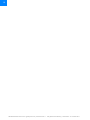 2
2
-
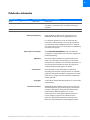 3
3
-
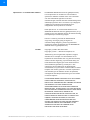 4
4
-
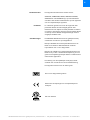 5
5
-
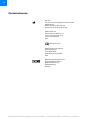 6
6
-
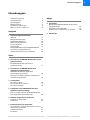 7
7
-
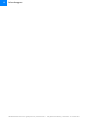 8
8
-
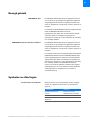 9
9
-
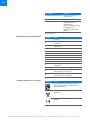 10
10
-
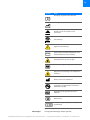 11
11
-
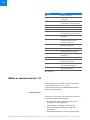 12
12
-
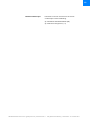 13
13
-
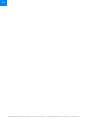 14
14
-
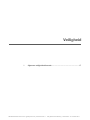 15
15
-
 16
16
-
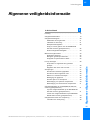 17
17
-
 18
18
-
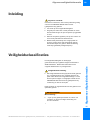 19
19
-
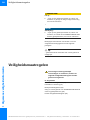 20
20
-
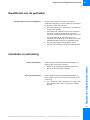 21
21
-
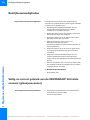 22
22
-
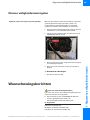 23
23
-
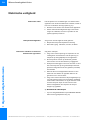 24
24
-
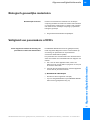 25
25
-
 26
26
-
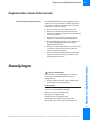 27
27
-
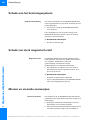 28
28
-
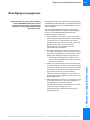 29
29
-
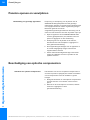 30
30
-
 31
31
-
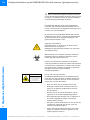 32
32
-
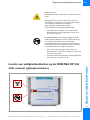 33
33
-
 34
34
-
 35
35
-
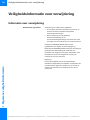 36
36
-
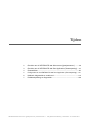 37
37
-
 38
38
-
 39
39
-
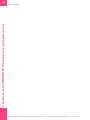 40
40
-
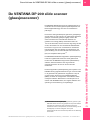 41
41
-
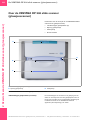 42
42
-
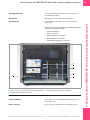 43
43
-
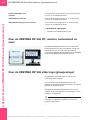 44
44
-
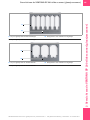 45
45
-
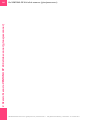 46
46
-
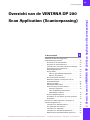 47
47
-
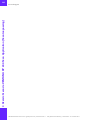 48
48
-
 49
49
-
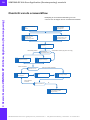 50
50
-
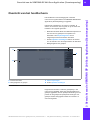 51
51
-
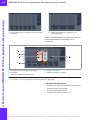 52
52
-
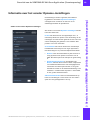 53
53
-
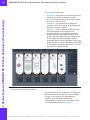 54
54
-
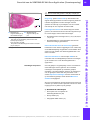 55
55
-
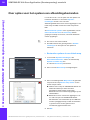 56
56
-
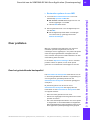 57
57
-
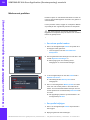 58
58
-
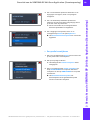 59
59
-
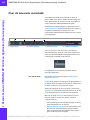 60
60
-
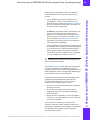 61
61
-
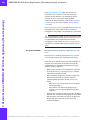 62
62
-
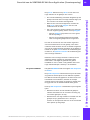 63
63
-
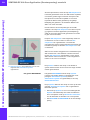 64
64
-
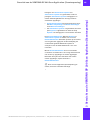 65
65
-
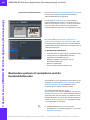 66
66
-
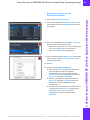 67
67
-
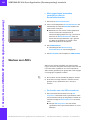 68
68
-
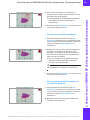 69
69
-
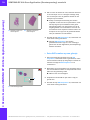 70
70
-
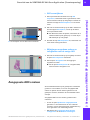 71
71
-
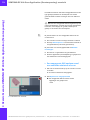 72
72
-
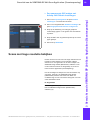 73
73
-
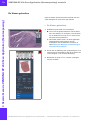 74
74
-
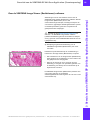 75
75
-
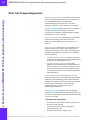 76
76
-
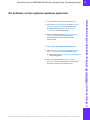 77
77
-
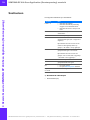 78
78
-
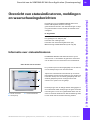 79
79
-
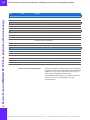 80
80
-
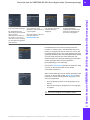 81
81
-
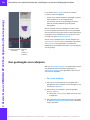 82
82
-
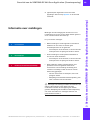 83
83
-
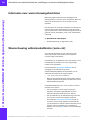 84
84
-
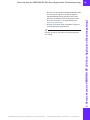 85
85
-
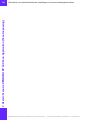 86
86
-
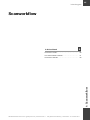 87
87
-
 88
88
-
 89
89
-
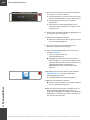 90
90
-
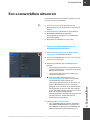 91
91
-
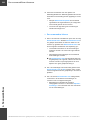 92
92
-
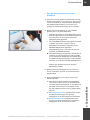 93
93
-
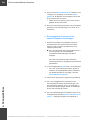 94
94
-
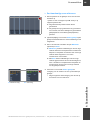 95
95
-
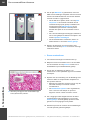 96
96
-
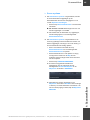 97
97
-
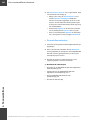 98
98
-
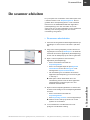 99
99
-
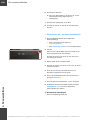 100
100
-
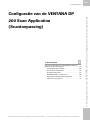 101
101
-
 102
102
-
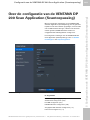 103
103
-
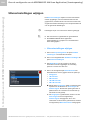 104
104
-
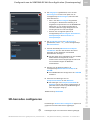 105
105
-
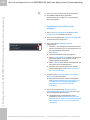 106
106
-
 107
107
-
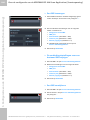 108
108
-
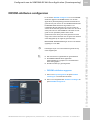 109
109
-
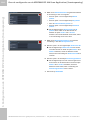 110
110
-
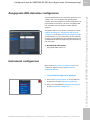 111
111
-
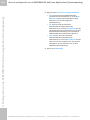 112
112
-
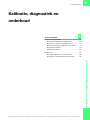 113
113
-
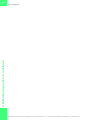 114
114
-
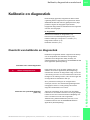 115
115
-
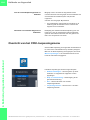 116
116
-
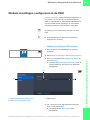 117
117
-
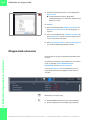 118
118
-
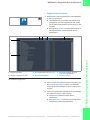 119
119
-
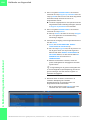 120
120
-
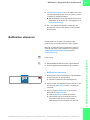 121
121
-
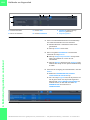 122
122
-
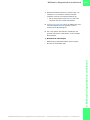 123
123
-
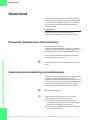 124
124
-
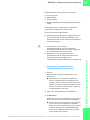 125
125
-
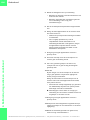 126
126
-
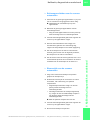 127
127
-
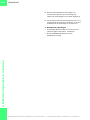 128
128
-
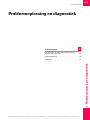 129
129
-
 130
130
-
 131
131
-
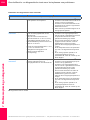 132
132
-
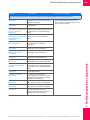 133
133
-
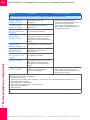 134
134
-
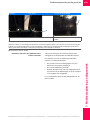 135
135
-
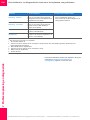 136
136
-
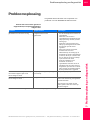 137
137
-
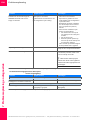 138
138
-
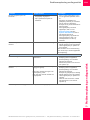 139
139
-
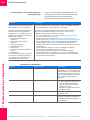 140
140
-
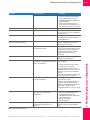 141
141
-
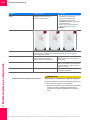 142
142
-
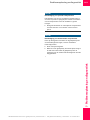 143
143
-
 144
144
-
 145
145
-
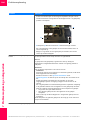 146
146
-
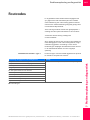 147
147
-
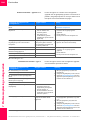 148
148
-
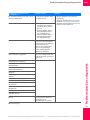 149
149
-
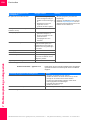 150
150
-
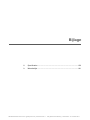 151
151
-
 152
152
-
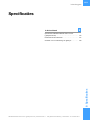 153
153
-
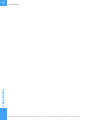 154
154
-
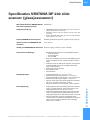 155
155
-
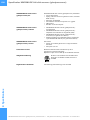 156
156
-
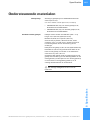 157
157
-
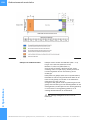 158
158
-
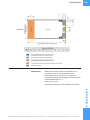 159
159
-
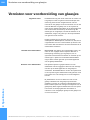 160
160
-
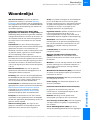 161
161
-
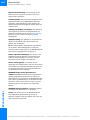 162
162